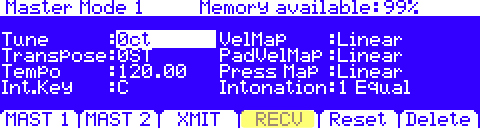Руководство пользователя ©2009 Все права защищены. Kurzweil ® — это продукт линейки Young Chang Co., Ltd. Young Chang, Kurzweil ®, V A. S. T. ®, PC3LE®, PC3®, X-Pro, KDFX®, Pitcher® и LaserVerb®, KSP8™, K2661™, K2600™, K2500™, и K2000™ торговые марки Young Chang Co., Ltd. Другие названия компаний и
Символ молнии в равностороннем треугольнике предназначен для предупреждения пользователя о наличии внутри корпуса устройства опасного неизолированного напряжения достаточной величины, чтобы вызвать риск поражения электрическим током. ВНИМАНИЕ ОПАСНОСТЬ ПОРАЖЕНИЯ ЭЛЕКТРОТОКОМ. НЕ ОТКРЫВАТЬ
Важные инструкции по технике безопасности 1) Внимательно прочтите настоящее руководство. 2) Руководствуйтесь указанными инструкциями. 3) Учтите все предупреждения. 4) Следуйте всем инструкциям. 5) Не используйте устройство вблизи воды. 6) Протирайте только сухой тканью. 7) Не блокируйте
Контакты Kurzweil International Контактные адреса офиса Kurzweil перечислены ниже. American Music & Sound 5304 Derry Avenue #C Agoura Hills California 91301 USA telephone: (800) 994-4984 fax: (818) 597-0411 Email: Info@AmericanMusicAndSound.com Kurzweil Co., LTD iPark Building #102, Floor 9
Содержание Раздел 1 Введение Звуки и их характеристики …………………………………………………………………………………………………………. 1-1 Модернизация
Раздел 6 Режим программы Программы V.A.S.T. и KB3 …………………………………………………………………………………………………………… 6-1 Выбор программ
Карта скорости нажатия (VelMap) (Мастер) …………………………………………………………………………… 9-3 Карта скорости нажатия пэдов (PadVelMap) ………………………………………………………………………….. 9-4 Карта давления (Press Map)
Раздел 12 Практическая информация: Режим Песни Часть Часть Часть Часть Часть Часть Часть 1: 2: 3: 4: 5: 6: 7: Назначение инструментов на треки ……………………………………………………………………….. 12-2 Настройка темпа
Введение Звуки и их характеристики Раздел 1 Введение Благодарим Вас за приобретение PC3LE. PC3LE представляет собой инструмент, разработанный для удобного управления во время исполнения, в студии или дома. С помощью упрощенного интерфейса PC3LE вы сможете получить доступ к потрясающе естественным
Введение Модернизация PC3LE обладает множеством звуков, аналогичных PC3. Они содержат детальные звуки акустических и электронных пианино, богатые оркестровые звуки и многие другие звуки инструментов из коллекции семплов Kurzweil. PC3LE оснащен более 1000 инструментальных программ, каждая из которых
Введение Имитация колеса тона KB3 Имитация колеса тона KB3 Помимо воспроизведения семплов и синтеза V.A.S.T., PC3LE оборудован эмулятором органа Kurzweil KB3, который разработан для имитации звуков сигнатур классического колеса тона органов, например, Hammond B3. Пять регуляторов (которые могут
Введение Опции Опции Дополнительные педали PC3LE оборудован двумя стерео разъемами (отмеченные SW1 и SW2) для подключения педальных переключателей (назначенные на функции включения/выключения, эти педальные переключатели по умолчанию управляют сустейном и состенуто). PC3LE также оборудован одним
Запуск Выполнение подключений Раздел 2 Запуск Если подключение нового устройства вам знакомо, и вы сразу хотите его выполнить, то ниже дается краткое описание того, что необходимо сделать для запуска PC3LE. Если вам необходимо больше информации о подключении, внимательно прочитайте ниже пошаговое
Запуск Запуск — подробности Запуск — подробности В этом разделе дается подробное описание подключения PC3LE. Сначала будет рассмотрена задняя панель, затем будет дано описание подключений кабелей питания, аудио и других. Перед началом Не выполняйте никаких подключений, до тех пор, пока PC3LE не
Запуск Запуск — подробности Подключение MIDI В самой простой MIDI конфигурации используется одиночный 5-контактный MIDI кабель: либо с порта MIDI Out на PC3LE на порт MIDI In другого инструмента, либо с порта MIDI Out другого MIDI контролера к порту MIDI In на PC3LE. Имеются всевозможные
Запуск Запуск — подробности Включение Переключатель питания PC3LE расположен на задней панели рядом с местом подключения сетевого шнура. При включении питания, на дисплее на короткий промежуток времени показывается информация запуска. Затем появляется дисплей режима Программы. На рисунке ниже
Запуск Запуск — подробности Рекомендуется использовать прилагаемый USB кабель и не рекомендуется использовать USB кабели расширения. Порт USB Computer на PC3LE предназначен для подключения только к USB порту типа А. В режиме USB Storage (Сохранение на USB), на рабочем столе компьютера появляется
Запуск Программы PC3LE Программы PC3LE PC3LE включается в режиме Программы. В этом режиме вы можете выбрать и воспроизвести программы (на других инструментах они называются патчи, пресеты или тембры). Программы — это пресетные (предустановленные) звуки, включающие в себя до 32 слоев семплов или
Запуск Программы PC3LE Программные кнопки На большинстве экранов PC3LE, нижняя строка дисплея идентифицирует функции каждой из кнопок, расположенных под дисплеем. Эти кнопки называются программными, поскольку они выполняют различные функции в зависимости от текущей информации на дисплее. В режимах
Запуск Установки Установки Установки позволяют вам воспроизводить комбинацию программ, а также предоставляют дополнительные возможности управления и воспроизведения. Установки могут иметь до 16 зон, каждая из которой может быть назначена на любой диапазон клавиатуры (перекрытие или разделение).
Запуск Другие режимы Другие режимы На передней панели имеется три кнопки других режимов. Подробная информация по этим режимам дается в разделе 3 и 4. Режим Мастер Определяет характеристики перфоманса и управления, конфигурирует PC3LE для посыла и приема информации MIDI. Режим Песни Запись и
Основные принципы работы с пользовательским интерфейсом Выбор режима Раздел 3 Основные принципы работы с пользовательским интерфейсом В данном разделе дается описание передней панели PC3LE. Ваша работа с панелью может быть разделена на три основные операции: Выбор режима, навигация и ввод данных.
Основные принципы работы с пользовательским интерфейсом Кнопки режима Имитация колеса тона органа PC3LE, называемая режимом КВ3. При выборе программы КВ3 вы автоматически входите в этот режим. Программы KB3 вы можете найти, нажав кнопку категории Organ в режиме Программ. Для программ, использующих
Основные принципы работы с пользовательским интерфейсом Пэды При использовании программ KB3 загорится синий светодиодный индикатор KB3 (над кнопкой Shift слева от назначаемых регуляторов) и эти регуляторы будут управлять функциями KB3 органа, указанные под названиями регуляторов. Например,
Основные принципы работы с пользовательским интерфейсом Кнопки категорий Кнопки категорий С помощью этих кнопок вы можете выбрать группу программ PC3LE, объединенных по типу инструмента. Нажмите кнопку категорий All для просмотра списка всех программ, независимо от их типа. Кнопки категорий также
Основные принципы работы с пользовательским интерфейсом Колесо тона и модуляции Колесо тона и модуляции Arp Enable Pitch Arp Latch Mod Слева от клавиатуры PC3LE расположены Колесо тона и колесо модуляции, а также кнопки Arp Enable и Arp Latch. Поверните колесо Pitch (тон) от себя для поднятия
Основные принципы работы с пользовательским интерфейсом Навигация Навигация Секция навигации на передней панели состоит из дисплея и окружающих его кнопок. Эти навигационные кнопки позволяют переходить к параметрам программирования PC3LE. Дисплей В качестве основного интерфейса PC3LE используется
Основные принципы работы с пользовательским интерфейсом Навигация Программные кнопки Программные кнопки расположены под дисплеем (см. далее). Программные кнопки называются так, потому что их функции изменяются в зависимости от текущего выбранного режима и страницы. Иногда они выполняют определенные
Основные принципы работы с пользовательским интерфейсом Навигация Кнопки канала /зоны Слева от дисплея расположены две кнопки с маркировкой Chan/Zone. Их функции зависят от текущего режима. В режиме программы, например, они используются для перехода по MIDI каналам, показывая программу, назначенную
Основные принципы работы с пользовательским интерфейсом Ввод данных Ввод данных Секция ввода данных на передней панели включает колесо Alpha, кнопки -/+ и буквенноцифровая панель (функции Shift кнопок категорий). Колесо Alpha Колесо Alpha (см. далее) расположено справа от экрана. С его помощью
Основные принципы работы с пользовательским интерфейсом Ввод данных При вводе цифровых значений, нажмите на соответствующие цифровые кнопки, игнорируя десятичные знаки (Например, для ввода 1.16 нажмите клавиши 1, 1, 6 Enter). На дисплее будет показаны введенные значения, но значение будет
Основные принципы работы с пользовательским интерфейсом Ввод данных Двойное нажатие кнопки Одновременно нажатие на две или более соответствующих кнопок используется для выполнения ряда специальных функций в зависимости от текущего выбранного режима. Следите за тем, чтобы кнопки нажимались в одно и
Основные принципы работы с пользовательским интерфейсом Интуитивный контроллер Выбора/ввода данных Интуитивный контроллер Выбора/ввода данных Для определенных параметров вы можете выбирать значения «интуитивно». Вам понадобится лишь просмотреть список. Для этого выберите нужный параметр, затем,
Основные принципы работы с пользовательским интерфейсом Быстрая запись и воспроизведение песни Быстрая запись и воспроизведение песни Под кнопками выбора режима расположены три кнопки с маркировкой Record, Play/Pause и Stop. Эти кнопки используются для управления записью или воспроизведением песен
Режимы работы Что такое режимы Раздел 4 Режимы работы В этом разделе дается описание концепции режима, а также основные функции каждого режима. Что такое режимы Режимы существуют для обеспечения логической работы с PC3LE. Поскольку в PC3LE имеется большое количество характеристик и функций
Режимы работы Работа с режимами В следующей таблице дается перечень процедур для переключения между режимами и редакторами. Обратите внимание, что кнопка Exit не всегда выводит вас в том место, которое указано в таблице; это часто зависит от того, где вы сейчас находитесь. Таблица предполагает, что
Режимы работы Работа с режимами При использовании другого MIDI контроллера, можно использовать режим Установки даже в том случае, если ваш MIDI контроллер может передавать только по одному каналу за раз. Для этого, перейдите на страницу MIDI RECEIVE в режиме Мастер (нажмите на программную кнопку
Соглашения по редактированию Введение в редактирование Раздел 5 Соглашения по редактированию Введение в редактирование При редактировании программ, установок и песен PC3LE всегда используются три основные операции: Выбор режима, навигация и ввод данных. Вначале, выберите режим, связанный с
Соглашения по редактированию Тип объекта и ID Содержат список зависимых объектов , связанных с другими объектами файла в момент его сохранения. Таблицы имен Тип объекта и ID PC3LE сохраняет объекты в памяти с помощью системы ID номеров (Идентификационные номера). Каждый объект идентифицируется
Соглашения по редактированию Сохранение и наименование Сохранение и наименование После завершения редактирования объекта, необходимо сохранить его в памяти. Для сохранения и наименования всех объектов имеется стандартная процедура. В любом режиме или редакторе светодиодный индикатор кнопки Save,
Соглашения по редактированию Тип объекта и ID Объекты ROM Если вы начали редактирование с объекта ROM (Заводской пресет), PC3LE автоматически предложит следующий доступный (незанятый) ID в качестве идентификатора редактируемого объекта для сохранения. Если вас устраивает этот ID, нажмите на
Соглашения по редактированию Тип объекта и ID Наименование с клавиатуры Функция наименования с помощью клавиатуры делает наименование объектов более удобным, позволяя использовать клавиатуру (или MIDI контроллер) для ввода имени изменяемого объекта. А0 до С8 (Стандартная 88-нотная клавиатура) A0
Соглашения по редактированию Удаление объектов Удаление объектов В большинстве редакторов имеются программные кнопки для удаления объектов. Для удаления объекта, нажмите на программную кнопку Delete. PC3LE сделает запрос, действительно ли вы хотите удалить объект. (В этой точке диалога, вы можете
Режим программы Программы V.A.S.T. и KB3 Раздел 6 Режим программы Программы — это звуковые объекты PC3LE. На других синтезаторах, программы могут называться патчами, пресетами, тембрами. Режим программы — это сердце PC3LE. В нем вы можете выбрать программы, как для исполнения, так и для
Режим программы Удаление объектов Программы КВ3 имеют достаточно сильные отличия от программ V.A.S.T., поэтому будем использовать термин режим КВ3 для описания того, что мы собирается делать при воспроизведении программы КВ3. Каждый раз во время воспроизведения программы КВ3, вы находитесь в режиме
Режим программы Страница режима программы Страница режима программы В верхнем ряду главной странице режима Программ отображается положение режима, текущая транспозиция MIDI и текущий канал MIDI. Информационный блок в левой части страницы режима программы дает информацию о назначениях контроллера
Режим программы Страница режима программы Обновление ранее редактированной программы Если вы хотите сохранить изменения программы, которую вы ранее редактировали, то для сохранения будет выбран тот же номер ID. Вы можете одновременно нажать кнопки +/- для перехода к выбору исходного номера ID
Режим программы Страница режима программы Кнопка Tap Tempo Для настройки темпа арпеджиатора в режиме Программ воспользуйтесь кнопкой Tap Tempo. Постучите по кнопке Tap Tempo один или два такта в желаемом темпе. Вам необходимо будет простучать не менее двух раз для расчета темпа, так как несколько
Режим программы Страница режима программы Регуляторы PC3LE работают как девять регистров, расположенных на большинстве колес тона органов. Вращение регуляторов эквивалентно нажатию на регистры (удаление основных нот или гармоник). В следующей таблице представлены регуляторы PC3LE, соответствующие
Режим программы Страница режима программы MIDI регулятор программ KB3 При воспроизведении программ КВ3 с внешнего MIDI источника, необходимо иметь в виду следующие две вещи. • Некоторые номера сообщений MIDI контроллеров всегда управляют конкретными функциями КВ3. См. раздел «Номера контроллеров»
Режим программы Редактор программ Редактор программ Для дальнейших модификаций фабричных звуков ROM PC3LEвы можете воспользоваться редактором программ. Для входа в редактор программ запустите режим Программ нажатием кнопки режима Program на передней панели, затем нажмите кнопку Edit на передней
Режим программы Редактор программ Важные замечания о значениях None Для всех предустановленных на предприятии программ ROM следующие четыре стандартных параметра (Pan (панорамирование), Expression (экспрессия, уровень громкости программ), Sustain (Сустейн) и Sostenuto (Состенуто)) всегда
Режим программы Редактор программ Страница BASIC На странице BASIC вы можете настроить основные настройки выбранной в данный момент программы (см. далее). OutGain Этот параметр регулирует выходной уровень выбранной в данный момент программы от -96 дБ до +20 дБ. Bend Up, Bend Down Эти параметры
Режим программы Редактор программ Страница PADS На странице PADS вы можете назначить ноты или контроллеры на восемь пэдов PC3LE (см. далее). При выборе программы PC3LE, также будет выбрана и программа ударных для запуска с помощью пэдов. Программа для пэдов назначается на канал MIDI 10.
Режим программы Редактор программ Страница EFFECTS (FX) Для вызова страницы EFFECTS нажмите на программную кнопку FX. На этой странице вы можете применить необходимые эффекты на программу. Вы также можете выбрать последовательность эффектов для вставки или для использования дополнительных эффектов.
Режим программы Редактор программ Aux Выберите дополнительный эффект Aux, который хотите применить к дополнительной аудио шине. Дополнительная шин это аудио канал с разделенной последовательностью эффектов, которая используется программами на любом из 16 каналов MIDI на PC3LE. Дополнительные
Режим Установки Редактор программ Раздел 7 Режим Установки В режиме установки, PC3LE может быть идентифицирован с 16 различными инструментами и 16 различными MIDI передатчиками, каждый из которых может использовать назначения физического контроллера установки (или любую подгруппу этих назначений
Режим Установки Кнопка Split/Layer В дополнение к разделению и наслоению зоны, режим Установки — это мощный способ, позволяющий воспользоваться преимуществом назначаемых регуляторов, переключателей, пэдов и других контроллеров. Кнопка Split/Layer Нажмите кнопку Split/Layer (на передней панели, под
Режим Установки Кнопка Split/Layer Transpose Параметр Transpose используется для изменения высоты тона создаваемой зоны без изменения положения на клавиатуре. Транспозиция изменяет номера MIDI нот, генерируемых клавишами в зоне без физического смещения зоны. Диапазон этих изменений составляет -128
Режим Установки Кнопка Split/Layer Добавление слоя зоны На странице Split/Layer нажмите программную кнопку Layer для добавления новой зоны к выбранной установки. Откроется страница Split/Layer: LAYER (см. далее). Играйте на клавиатуре во время установки этих параметров, так вы сможете выбрать
Режим Установки Редактор Установки Редактор Установки В режиме Установки нажмите на кнопку Edit для входа в редактор установки, в котором вы сможете сделать изменения текущей выбранной установки. Для выбора различных страниц редактора установки используйте программные кнопки. В верхней строке
Режим Установки Редактор Установки Страница Channel/Program (CH/PROG) Это первая страница, которую вы увидите при входе в редактор Установки. Здесь вы можете выбрать программы, MIDI каналы и номера MIDI банка для каждой из 16 зон установки. Вы также можете солировать или мьютировать звучание каждой
Режим Установки Редактор Установки Тем не менее, могут возникнуть случай, когда наложение зон на одном MIDI канале может пригодиться. Предположим, что вы хотите использовать физический контроллер на PC3LE для посыла данных на два различных по нумерации MIDI контроллера на одном канале. В этом
Режим Установки Редактор Установки Состояние Этот параметр определяет, что будет делать текущая зона при выборе установки в режиме Setup. Параметр Muted означает, что зона посылает и принимает сообщения смены программы и входные / выходные значения контроллера, но ноты не воспроизводит. При
Режим Установки Редактор Установки Страница контроллеры (CTRLS) Нажмите на программную кнопку CTRLS для выбора страницы контроллеров. На этой странице вы можете назначить любой из физических контроллеров PC3LE (регуляторы, пэды, переключатели, колеса высоты тона и модуляции, педальные переключатели
Режим Установки Редактор Установки Примечание: В отличие от настроек Pressure на странице Controllers, значения MIDI pressure могут изменяться в зависимости от настроек, выполненных на других страницах. См. раздел Карта давления (Press Map) (Мастер) на стр. 9-5 для установки общего значения,
Режим Установки Редактор Установки Перечисленные параметры зависят от параметров, доступных для программы текущей зоны и последовательности эффектов. Выберите Ctrl, если хотите регулировать номер непрерывного управления MIDI. По умолчанию, значение непрерывного контроллера MIDI посылается в
Режим Установки Редактор Установки SW Pedal 1 & 2, Arp. switch, Arp. latch sw, Switch 1-10 Параметры для SW Pedal 1 & 2, Arp. switch, Arp. latch sw и Switch 1-10 являются теми же. Далее представлена страница Switch 1. С помощью SW Pedal 1 & 2 вы можете назначить параметры для педальных
Режим Установки Редактор Установки Включение управления (OnControl) OnControl определяет, будет сообщение MIDI контроллера или параметра посылаться при включении переключателя — то есть при нажатии и удержании, или при переключении из позиции выключено. Список доступных назначений зависит от
Режим Установки Редактор Установки Пэды Вы можете назначить каждый из 8 пэдов на отдельную ноту, аккорд, назначение непрерывного контроллера MIDI, параметр программы или риф. После выбора желаемого пэда в поле Control с помощью курсора переместитесь в поле Type и выберите один из вариантов,
Режим Установки Редактор Установки Назначение непрерывного контроллера MIDI или параметра программы: Switch (SW (Momentary) или SW (Toggled)) При выборе Switch в поле Type выбранный пэд будет функционировать аналогично назначаемым переключателям PC3LE. Описание параметров этой страницы дано в
Режим Установки Редактор Установки Список назначения контроллера В следующей таблице представлены доступные значения для MIDI CC (непрерывного контроллера). Физические контроллеры могут передавать значения MIDI на эти назначения для управления параметрами программ PC3LE или внешним MIDI
Режим Установки Редактор Установки Номера контроллеров Название соответствующего назначения Описание 11 Express MIDI экспрессия – установленное по умолчанию значение для CC Pedal 1. Для большинства программ оно функционирует как регулятор уровня громкости. Оно изменяется в диапазоне от 0 до
Режим Установки Редактор Установки Номера контроллеров Название соответствующего назначения Описание 98 NRegParL Незарегистрированный параметр наименее значащий байт (LSB) 99 NRegParM Незарегистрированный параметр наиболее значащий байт (MSB) 100 RegParL Зарегистрированный параметр наименее
Режим Установки Редактор Установки Номера контроллеров Название соответствующего назначения Описание 147 ArpOn Выключение арпеджиатора. (См. Раздел «Страница ARPEGGIATOR» на стр. 7-35). 148 ArpOff Выключение арпеджиатора. (См. Раздел «Страница ARPEGGIATOR» на стр. 7-35). 149 MuteZn Зона
Режим Установки Редактор Установки Номера контроллеров Название соответствующего назначения Описание 166 RiffVel Скорость нажатия рифа (см. раздел «Рифы» на стр. 7 — 48) 167 RiffDly Задержка рифа (см. раздел «Рифы» на стр. 7 -48) 168 TapTempo Ритм отстукивания (см. раздел «Кнопка Tap Tempo» на стр.
Режим Установки Редактор Установки Изменение номера клавиши, смещение клавиши (ShKeyNum, ShiftKey) Эти назначения контроллера позволяют исполнять музыкальные ряды и отдельные ноты при любом назначенном непрерывном контроллере установки, без необходимости играть на физических клавишах клавиатуры.
Режим Установки Редактор Установки Выбор нудной клавиши (основной ноты): Shift Key (ShiftKey, назначение контроллера 177) позволяет выбрать клавишу (основную ноту) паттерна смещения, которая будет запускаться с помощью Shift Key Number. Паттерн смещения представляет собой относительный музыкальный
Режим Установки Редактор Установки Смещение октав по умолчанию Общее количество шагов паттерна смещения Запускаемая октава 1-12 C0-C1 13-24 C1-C2 25-36 C2-C3 37-48 C3-C4 Выбор нужного диапазона октав: Вы можете настроить запуск октав вручную с помощью параметра Offset на соответствующей странице
Режим Установки Редактор Установки Страница панорамирования / громкости (PAN/VOL) При изменении параметров на этой странице, можно определить каким образом каждая зона посылается сообщения MIDI громкости и панорамирования. Параметр Диапазон значений По умолчанию Entry Volume None, 0-127 None Exit
Режим Установки Редактор Установки Страница Key/Velocity (KEY-VEL) Страница Key/Velocity позволяет установить диапазон клавиши, диапазон скорости нажатия, транспонирование и карту ноты для каждой зоны. Примечание: В отличие от настроек на этой странице, значения MIDI velocities могут изменяться в
Режим Установки Редактор Установки Транспозиция (Transpose) Этот параметр изменяет высоту тона зоны без изменения позиции на клавиатуре. Он изменяет номера MIDI нот, генерируемых клавишами в зоне без физического смещения зоны. Диапазон этих изменений составляет -128 до 127 полутонов. Поскольку в
Режим Установки Редактор Установки Масштабирование скорости нажатия (VelScale) Эта опция позволяет усилить или уменьшить характеристику скорости нажатия. Обычная характеристика — это 100%. Более высокие значения делают клавиатуру более чувствительной (для получения более высоких MIDI скоростей
Режим Установки Редактор Установки Смещение скорости нажатия (VelOffset) Параметр VelOffset также изменяет характеристику, но более прямым способом, путем добавления или вычитания постоянной величины к скорости нажатия клавиши. Например, при установке этого значения на 25 (предположим, что
Режим Установки Редактор Установки Смещение и Масштабирование работают вместе. Если масштабирование выводит скорость нажатия из диапазона — например, если вы хотите установить его на 300%, но в этом случае все ноты будут играться на максимальной скорости нажатия, то использование отрицательного
Режим Установки Редактор Установки Кривая скорости нажатия (VelCurve) Параметр VelCurve позволяет ослабить характеристику скорости нажатия. Настройка по умолчанию сделана на Linear, что означает, что выход скорости нажатия изменяется пропорционально играемой скорости нажатия. Expand создает
Режим Установки Редактор Установки Параметр Crossfade предназначен для использования вместе с реверсной характеристикой кроссфейда и позволяет вам выполнять плавный переход между различными программами. Параметр Bump ослабляет характеристику скорости нажатия для создания колоколообразной
Режим Установки Редактор Установки Нижняя скорость нажатия (LoVel), Верхняя скорость нажатия (HiVel) Параметры LoVel и HiVel устанавливают минимальный и максимальный пределы скорости нажатия, которые передают текущая зона. Нажатие клавиши в текущей зоне, чья скорость нажатия — после ее
Режим Установки Редактор Установки Страница BEND Параметры на странице BEND определяют диапазоны изменения для каждого из трех типов сообщений изменения тональности, на которые может отвечать PC3LE. Параметр Диапазон значений По умолчанию Bend Range Up (semitones) Prog, 0 до 127 полутонов 2 Bend
Режим Установки Редактор Установки Имейте в виду, что не все MIDI устройства отвечают на сообщения Bend Range. При работе с более старыми MIDI инструментами, вы должны настроить изменения диапазонов самостоятельно. При смене программ, посылается сообщение Bend Range со значениями текущей программы.
Режим Установки Редактор Установки Страница ARPEGGIATOR Примечание: В режиме Программ нажатие кнопки Arp откроет экран аналогичный экран Arpeggiator для настройки текущей программы. Параметр Диапазон значений По умолчанию Active On/Off Off Beats Quarter Notes, 8th Notes, 8th Triplets, 16th Notes,
Режим Установки Редактор Установки Включение опции Active оказывает воздействие на зоны, у которых значение Zone Arpeg также установлено на On. Включение или выключение параметра ZoneArpeg (на странице CH/ PRG) в отдельных зонах установки позволяет выбрать зоны, регулируемые арпеджиатором при его
Режим Установки Редактор Установки При выборе для параметра Velocity значения MIDI 109, MIDI контроллер 109 непрерывно настраивает скорость нажатия арпеджиатора. Эта функция очень удобна при установке MIDI контроллера 109 на регулятор или педаль экспрессии. При установке значения Fixed, все ноты
Режим Установки Редактор Установки Настройки Human1 — Human4 изменяют в случайном порядке скорость нажатия исполняемой ноты в указанном диапазоне, с целью создания более естественного звучания арпеджио, при котором каждая нота слегка отличается по скорости нажатия. Настройки Human используют
Режим Установки Редактор Установки Shift Amount Можно дать команду Арпеджиатору на транспонирование всех текущих захваченных нот при каждом воспроизведении. Параметр Note Shift определяет, насколько будет выполняться транспонирование для каждого цикла нот. Например, если вы захватили ноты С4 и F4 и
Режим Установки Редактор Установки Параметр Bipolar запускается так же, как и Unipolar, но во время смещения нисходящей ноты, он продолжается за оригинальную высоту тона до тех пор, пока не достигнет предела смещения в обратном направлении, где происходит реверсирование. Плавающий параметр Res
Режим Установки Редактор Установки Вы можете вставить шаг со значением None, если введете значение -127, а затем сместитесь вниз еще на один шаг. Этот шаг со значением None приводит к тому, что арпеджиатор ничего не исполняет, позволяя вам создать любой ритмический рисунок в указанном свободном
Режим Установки Редактор Установки Параметр Диапазон значений По умолчанию Glissando Off, On Off SyncTo First Avail., Riff1-16, Main Seq., Arp1-16, FirstRiff.Av., FirstArp.Av., First Avail. SyncType None, DownBeat, AnyBeat, DownBeatWait, AnyBeatWait None Num Beats 1-32 4 Latch Параметр Latch
Режим Установки Редактор Установки Параметр 1NoteAuto аналогичен Autohold, кроме того факта, что захватывается лишь последняя нота (даже если сыгранные ранее ноты все еще удерживаются). 1NoteAuto специально разработан для использования с паттернами смещения (см. далее), так как паттерны смещения
Режим Установки Редактор Установки SyncType Параметр SyncType позволяет вам выбрать способ синхронизации вашего арпеджиатора с остальными. Если SyncType установлен на None, ваш арпеджиатор начнет немедленное воспроизведение при запуске. Он не будет синхронизироваться к другим зонам. Если параметр
Режим Установки Редактор Установки Номера контроллеров Соответствующий параметр ARPEGGIATOR Операции 148 ArpOff Любое значение контроллера выключает арпеджиатор. 150 ArpOrder Порядок арпеджиатора, каждый диапазон значений выбирает один из девяти вариантов в порядке списка параметров: 0-14 (Played,)
Режим Установки Редактор Установки Соответствующий параметр ARPEGGIATOR Номера контроллеров 175 VelFixed Операции Настраивает скорость нажатия арпеджиатора при установленном значении Fixed на странице ARPEGGIATOR зоны контроллера. Страница COMMON Страница COMMON содержит параметры, влияющие на
Режим Установки Редактор Установки Общие параметры Арпеджиатора (ArpGlobal) Параметр ArpGlobal позволяет настроить арпеджиатор каждой зоны на одинаковую работу (то есть, как если бы все зоны имели одинаковые параметры на странице ARPEGGIATOR). Помимо опции отключения, имеется столько настроек
Режим Установки Редактор Установки Рифы Рифы — это полноценные песни или отдельные треки песни, созданные в PC3LE секвенсоре, который можно запустить в режиме установки. Стандартные MIDI файлы также могут быть импортированы в секвенсор и затем использованы в качестве рифов в установках. Каждая зона
Режим Установки Редактор Установки Riff Установка параметра Riff на On включает функцию рифа для текущей зоны в режиме установки. Для отключения рифа в зоне установите этот переключатель на Off. Song Выберите песню, которую вы хотите использовать в параметре Song с помощью колеса Альфа, кнопок -/+
Режим Установки Редактор Установки Transpose/Root Note При выборе для параметра Transpose значения On, риф будет транспонироваться в значение, установленное для параметра Root Note. Таким образом, если основная нота вашего рифа C4, то вы сможете настроить новую основную ноту в установке, так чтобы
Режим Установки Редактор Установки Параметр Диапазон значений По умолчанию BPM Sequence, Setup, External, 20 до 400 Sequence Sync Zone First Avail., Zone 1 до Zone 16 First Avail. Sync Type None, DownBeat, AnyBeat, DownBeatWait, AnyBeatWait None Release Sync Zone (RelSynZn) First Avail., Zone 1 до
Режим Установки Редактор Установки Условное отпускание (CondRel) Параметр CondRel позволяет исполнять риф только во время нажатия клавиши. Установите диапазоны Trigger и Release таким образом, что при нажатии любой клавиши в этих диапазонах приведет к запуску выбранного рифа. Риф будет остановлен
Режим Установки Редактор Установки Если параметр SyncType установлен на DownBeatWait, риф будет ожидать нижней доли следующего такта для запуска. Разница этой настройки с DownBeat состоит в том, что при отсутствии рифа для синхронизации, сам риф не запустится. Это удобно если вы хотите запустить
Режим Установки Редактор Установки Управление параметрами рифа в режиме реального времени В режиме реального времени вы можете управлять некоторыми параметрами рифа, назначив физические контроллеры на определенные назначения контроллеров. Любой входной сигнал (или введенное значение) физического
Режим Установки Редактор Установки Страницы эффектов (FX): FX, AUXFX1, AUXFX2 PC3LE содержит процессор эффектов и при комбинировании с режимом Установок в ваше распоряжение будет предоставлена целая студия. В этом разделе описано все необходимое для использования эффектов PC3LE в режиме Установок,
Режим Установки Редактор Установки Схема движения сигнала При использовании эффектов очень важно понять, каким образом обрабатывается сигнал. Для каждой зоны (или трека в режиме Песни) ваш сигнал посылается на эффекты Aux до или после обработки эффектами инсертов. На следующей схеме показан
Режим Установки Редактор Установки Страница FX С помощью страницы FX вы можете разделить обработку процессора (единицы DSP) для эффектов каждой зоны (или трека в режиме Песни). Каждая последовательность эффектов состоит из блока эффектов или серии блок-эффектов. Каждый блок эффектов использует
Режим Установки Редактор Установки Страницы AUXFX1 и AUXFX2 Нажмите на программную кнопку AUXFX1 или программную кнопку AUXFX2 для вызова страниц AUXFX1 или AUXFX2 соответственно. На этих страницах вы можете выбрать Aux Chain и другие параметры Aux Effects, которые позволят вам изменить Aux Effect
Режим Установки Редактор Установки Уровни посыла и Pre/Post Ins. Имеется два параметра для каждого из 16-ти доступных зон (или MIDI каналов в режиме Песни): Уровень посыла (верхний ряд) и Пре/пост вставки (нижняя строка). Настройка параметра Уровень посыла определяет, будет ли уровень посыла Aux
Режим Установки Редактор Установки Дублирование зоны (DupZn) Добавляет новую зону с теми же параметрами, что и текущая зона. Импорт зоны (ImpZn) Можно импортировать любую зону из любой установки в памяти. Нажмите ImpZn и используйте любой метод ввода данных для выбора установки, из которой будет
Режим Установки Запись установки в режиме Песни Запись установки в режиме Песни В режиме Песни вы можете записать MIDI выход установки в песню. Каждый MIDI канал, который будет выводиться из установки, будет записываться в каждый трек песни (если трек содержит соответствующие MIDI каналы).
Режим Установки Запись установки в режиме Песни Монофоническое нажатие: При записи установки в режиме Песни с выбранным значением Mult для параметра RecTrk в режиме Песни, вы можете отметить, что каждый трек содержит сообщения о монофоническом нажатии, даже если в трек больше ничего не будет
Режим Установки Установка управления Установка управления Установка управления представляет собой установку, определяющую назначения контроллера для вех программ в режиме Программ (эти значения являются номерами сообщений MIDI CC, которые физические контроллеры PC3LE посылают в режиме Программ, но
Режим Установки Установка управления При редактировании установок управления только зона 1 может оказывать эффект на режим Программ (Зоны 2-16 не влияют на режим Программ, так как физические контроллеры PC3LE могут управлять только одним MIDI каналом в режиме Программ). В следующей таблице показаны
Режим быстрого доступа Установка управления Раздел 8 Режим быстрого доступа В режиме Быстрого доступа (Quick Access), можно выбрать программы или установки одиночным нажатием на буквенно-цифровую кнопку (или с помощью других методов ввода данных). PC3LE предоставляет в ваше распоряжение ряд
Режим быстрого доступа Редактор QA Программные кнопки в режиме Быстрого доступа Для выполнения транспонирования на одну полную октаву вверх или вниз используйте кнопки Octav- и Octav+ . Нажмите на кнопки Octav одновременно для возврата транспонирования на исходную установку. Нажмите на кнопку Info
Режим быстрого доступа Редактор QA Выбор установки для быстрого доступа Для сохранения установки в текущем элементе вместо программы, нажмите на программную кнопку Type. Обратите внимание, что после этой операции поле Type будет изменено с Program на Setup (также обратите внимание, что индикатор
Режим Мастер Страница 1 Мастер режима (MAST 1) Раздел 9 Режим Мастер Нажмите кнопку режима Master для входа в режим Мастер, в котором расположены параметры влияющие на общие характеристики PC3LE. Вы можете получить доступ к общим настройкам, транспозиции и настройкам аудио выхода. Вы также получите
Режим Мастер Страница 1 Мастер режима (MAST 1) Tune Регулировка значения этого параметра настраивает каждую программу в PC3LE на нужную величину. Настройка может быть сделана вверх или вниз на 100 сотых (один полутон) с приращением в одну сотую. Этот параметр удобен для настройки с записью и
Режим Мастер Страница 1 Мастер режима (MAST 1) Карта скорости нажатия (VelMap) (Мастер) Измените настройки Карты скорости нажатия, если PC3LE не передает нужные вам значения скорости (слишком тихо или слишком громко) в соответствии со стилем вашего исполнения (насколько легко или сильно вы
Режим Мастер Страница 1 Мастер режима (MAST 1) Карты GM Receive позволяют средние значения скорости нажатия повышать скорость нажатия MIDI по сравнению с картой Linear. Также, карта GM Receive принимает ноты клавиатуры PC3LE через порт MIDI in. Эта карта автоматически используется PC3LE в режиме GM
Режим Мастер Страница 1 Мастер режима (MAST 1) Карта давления (Press Map) (Мастер) Измените настройки Карты давления, если PC3LE не передает нужные вам значения давления (послекасания) MIDI (слишком высоко или слишком низко) в соответствии со стилем вашего исполнения (насколько мягко или сильно вы
Режим Мастер Страница 1 Мастер режима (MAST 1) Intonation (Интонация) Большинство современных западных музыкантов используют так называемую равномерную темперацию. Это означает, что интервал между каждым полутоном 12-ти тональной октавы в точности равен другому полутону. В течение столетий было
Режим Мастер Страница 1 Мастер режима (MAST 1) Список и описание музыкальных строев 0 None Не используется карта интонации. Интонация одинаковая. Редактирование не доступно. 1 Equal Ни в одном интервале нет расстройки. Стандартная установка для современной западной музыки. 2 Classic Just Настройка
Режим Мастер Страница 2 Мастер режима (MAST 2) Страница 2 Мастер режима (MAST 2) На странице Мастер режима 2 вы найдете настройки цифрового выхода PC3LE, настройки режима FX и установленные по умолчанию песни. Вы можете просмотреть версию операционной системы, перераспределить программы ударных, а
Режим Мастер Страница 2 Мастер режима (MAST 2) По умолчанию параметр FX Mode установлен в значение Performance. В режиме Песни параметр Multitrack очень часто используется, независимо от установки этого параметра в режиме Мастер. Также, параметр FX Mode не влияет на режим Установки, так как
Режим Мастер Страница 2 Мастер режима (MAST 2) Общее описание режима General MIDI После включения режим Программ отобразит набор из 128 названий стандартных программ GM справа на экране (см. далее). В отличие от различных слоев и выборов программ, режим Программ функционирует нормально (см.
Режим Мастер Страница 2 Мастер режима (MAST 2) Buttons Mode При установке значения параметра Buttons Mode на ON, Системные эксклюзивные сообщения (SysEx) генерируемые нажатием кнопок посылаются на MIDI out порт. Это позволяет делать до двух вещей: управление удаленным PC3LE и запись
Режим Мастер Страница MIDI Transmit (XMIT) Страница MIDI Transmit (XMIT) Используйте параметры на этой странице для управления посылом MIDI информации с PC3LE на порт MIDI Out. Эти настройки в некоторой степени воздействуют на характеристику PC3LE на его собственной клавиатуре и контролерах, но в
Режим Мастер Страница MIDI Transmit (XMIT) Оба параметра MIDI Transmit Destination и установка параметра Destination на странице SetupMode:CH/PRG действуют как фильтры и будут активны в режиме Установок. Примечание: Этот параметр не оказывает эффекта на режим Песни. В режиме Песни назначение
Режим Мастер Страница MIDI Transmit (XMIT) Velocity Map (Transmit) Измените настройки MIDI Transmit Velocity Map, если при запуске внешнего MIDI оборудования ноты будут производиться слишком тихо или слишком громко в соответствии со стилем вашего исполнения (насколько легко или сильно вы нажимаете
Режим Мастер Страница MIDI Transmit (XMIT) Pressure Map (Transmit) Измените настройки Transmit Pressure Map, если при запуске внешнего MIDI оборудования, которое производит несоответствующие значения давления (послекасания) MIDI (слишком высоко или слишком низко) в соответствии со стилем вашего
Режим Мастер Страница MIDI Transmit (XMIT) Сообщение смены программы (ProgChang) При установке параметра ProgChang в значение On, PC3LE посылает команды смены программы на свой порт USB или MIDI Out при выборе программ или установок с передней панели или с MIDI контроллера. Выберите значение Off
Режим Мастер Страница MIDI Receive (RECV) Страница MIDI Receive (RECV) MIDI Receive представляет собой страницу, на которой вы можете определить отклик PC3LE на входящие MIDI сигналы (за одним исключением, относящимся к режиму Быстрого доступа, о котором будет сказано позже). Параметр Диапазон
Режим Мастер Страница MIDI Receive (RECV) Velocity Map (Receive) Измените настройки Receive Velocity Map, если решили запустить PC3LE с внешнего MIDI оборудования, которое производит ноты слишком громко или слишком тихо. Установленная по умолчанию карта обладает очень широким диапазоном экспрессии,
Режим Мастер Страница MIDI Receive (RECV) Pressure Map (Receive) Измените настройки Receive Pressure Map, если при запуске PC3LE с внешнего MIDI оборудования, которое производит несоответствующие значения давления (послекасания) MIDI (слишком высоко или слишком низко) в соответствии со стилем
Режим Мастер Страница MIDI Receive (RECV) Сообщение All Notes Off (Все ноты выключены) Если значение этого параметра установлено на Normal, PC3LE отвечает на все сообщения All Notes Off, принимаемых через MIDI. Параметр Ignore приводит к игнорированию этих сообщений. При использовании для PC3LE в
Режим Мастер Страница MIDI Receive (RECV) В режиме Программы, при воспроизведении КВ3 программы, можно выйти из установки LocalKbdCh на None, которая является значением по умолчанию. В этом случае работают сообщения контроллера MIDI для управления КВ3 , которые перечислены в таблице 6 – 3 на стр.
Режим Мастер Форматы сообщений смены программы Форматы сообщений смены программы PC3LE может сохранить больше программ, чем может управляться спецификациями MIDI сообщения смены программы (MIDI позволяет посылать номера сообщений смены программы только от 0 до 127 или от 1 до 128). Нами была
Режим Мастер Форматы сообщений смены программы Если PC3LE уже находится в нужном банке памяти, можно послать одиночный РСН от 0 до 127 для выбора программы банке памяти. Отклик PC3LE зависит от настроек для параметра Bank / Select на странице Receive (RECV) в мастер режиме. Для изменения банка
Режим Мастер Форматы сообщений смены программы В верхней строке страницы режима Быстрого Доступа показывает ID текущего выбранного банка быстрого доступа. По этому ID можно определить выбранный банк памяти. QAccess и MIDI передача Если вы находитесь в режиме Быстрого доступа и используете формат
Режим Мастер Программные кнопки в мастер режиме Программные кнопки в мастер режиме Reset Нажмите на программную кнопку Reset для восстановления памяти PC3LE до состояния, в котором оно было поставлено с завода. ПРЕДОСТЕРЕЖЕНИЕ: Обнуление системы PC3LE приводит к обнулению ВСЕХ параметров до
Режим Песни и Редактор Песни Начинаем работать с секвенсором Раздел 10 Режим Песни и Редактор Песни Начинаем работать с секвенсором Секвенсор PC3LE – это мощный и гибкий инструмент для композиторов, сочинителей песен и для каждого, кто хочет записать и воспроизвести песни. Как и в случае с любым
Режим Песни и Редактор Песни Начинаем работать с секвенсором Параметр Диапазон значений По умолчанию Track Status -, R, M, P — Channel 1 до 16 от 1 до 16 слева направо Volume 0 до 127 127 Pan 0 до 127 64 Tempo 20.0 до 400.0 BPM, EXT 120.0 BPM Mode Merge, Erase Merge Location -9999:9 до 9999:9 1:1
Режим Песни и Редактор Песни Начинаем работать с секвенсором Запись трека (RecTrk) Параметр RecTrk определяет трек, доступный для записи. Установите возможность записи трека на Muli для одновременной записи более одного канала. При установке RecTrk на одиночный трек (1 – 16) в зоне индикатора
Режим Песни и Редактор Песни Начинаем работать с секвенсором Громкость (Vol) Вы можете установить начальный уровень громкости для воспроизведения и записи каждого трека как значение от 0 до 127. Если канал RecTrk (или канал управления, если RecTrk установлен на Multi или None) содержит любые
Режим Песни и Редактор Песни Начинаем работать с секвенсором При переходе в режим Песни из режима Установок уровень громкости каждого MIDI канала будет установлен в соответствии с громкостью каждой зоны, если зона использует тот же MIDI канал в режиме Установок на странице CH/PROG (настроена с
Режим Песни и Редактор Песни Начинаем работать с секвенсором Источники панорамирования при отсутствии настроек исходного значения панорамирования Если значения исходного панорамирования не сохранены для каждого трека, тогда панорамирование для каждого трека вашей песни будет установлено в
Режим Песни и Редактор Песни Начинаем работать с секвенсором Во время воспроизведения и записи, индикаторы над треками, содержащими любые MIDI данные, будут мигать маленьким квадратиком при определении любой активности MIDI. Индикаторы статуса трека Позиционируя с помощью курсорных кнопок Вверх,
Режим Песни и Редактор Песни Начинаем работать с секвенсором Программная кнопка Stop останавливает воспроизведение или запись и восстанавливает позицию песни либо на значение Такта 1, бита 1 по умолчанию, либо на позицию, определенную с помощью параметра Locate. Если позиция была определена в
Режим Песни и Редактор Песни Начинаем работать с секвенсором Диалоговое окно сохранения изменений Следующее диалоговое окно появляется после записи трека и нажатии Stop или если вы вошли в Редактор песни и сделали изменения, а затем нажали Exit или если нажали Save в Редакторе Песни. Программная
Режим Песни и Редактор Песни Режим Песни: Страница BIG Если вы решили не сохранять или не изменять название файла, нажатие кнопки No возвратит вас на страницу режима Песни, на который была выполнена последняя надпись. Изменения текущей песни не будут сохранены, хотя секвенсор запомнит выполненные
Режим Песни и Редактор Песни Режим Песни: Страницы FX Time In Этот параметр определяет время начала для Цикла или входа в запись (Punch In) (подробнее смотрите ниже). Time Out Этот параметр определяет время останова для цикла или время выхода из записи (Punch out). Song End Параметр Song End
Режим Песни и Редактор Песни Режим Песни: Страница MIXER Режим Песни: Страница MIXER Страница MIXER показывает исходные настройки для номера программы, панорамирования и громкость каждого трека (группами по 8). В верхней правой части экрана высвечивается информация о текущем выбранном треке: его
Режим Песни и Редактор Песни Режим Песни: Страница METRO Программная кнопка Done Если на странице MIXER не было сделано никаких изменений, нажмите на программную кнопку Done для вызова страницы MAIN. Если были сделаны изменения, нажмите на программную кнопку Done для вызова диалогового окна
Режим Песни и Редактор Песни Режим Песни: Страница MIXER Channel Этот параметр определяет MIDI канал, на которые посылаются программа метронома и события. Strong Note Этот параметр определяет номер MIDI ноты, проигрываемой метрономом для нисходящей сильной доли («1» для каждого такта). Strong Vel
Режим Песни и Редактор Песни Режим Песни: Страницы фильтров (RECFLT и PLYFLT) Режим Песни: Страницы фильтров (RECFLT и PLYFLT) На страницах RECFLT и PLYFLT можно определить событие, игнорируемое соответственно во время записи и воспроизведения. Обе страницы имеют одинаковые параметры с одинаковыми
Режим Песни и Редактор Песни Режим Песни: Страницы фильтров (RECFLT и PLYFLT) LoVel Параметр LoVel определяет нижнюю клавишу включения /выключения скорости нажатия, которая записывается / воспроизводится при установке параметра Note на On. Hi Параметр Hi расположен справа от LoVel и определяет
Режим Песни и Редактор Песни Режим Песни: Страница MISC Программная кнопка Done Если на странице RECFLT/PLYFLT не было сделано никаких изменений, нажмите на программную кнопку Done для вызова страницы MAIN. Если были сделаны изменения, нажмите на программную кнопку Done для вызова диалогового окна
Режим Песни и Редактор Песни Режим Песни: Страница STATS Grid Параметр решетки определяет разрешение квантования и позицию точек решетки. Swing Этот параметр определяет величину (в процентах) «размаха», примененного во время квантования. Release Параметр Отключения определяет, будут или нет события
Режим Песни и Редактор Песни Редактор Песни • Song – Общее количество событий (включая ноты) в текущей песне. • Temp – общее количество событий в буфере темпа (буфер темпа используется при вытаскивании событий из другой песни). • Riffs 1–16 – Общее количество событий в каждом рифе. Редактор Песни
Режим Песни и Редактор Песни Режим Песни: Страница STATS Tempo Это еще одно место, где может быть установлен или модифицирован начальный темп песни. TimeSig Влияет на щелчок, циклическое воспроизведение и функцию расположения, а также на некоторые операции редактирования. Не изменяет записанные
Режим Песни и Редактор Песни Редактор Песни: Страница TRACK Программные кнопки на странице COMMON TRACK – вызов страницы TRACK. Эта страница обеспечивает доступ к удобным функциям редактирования трека. На ней имеются выбираемые функции редактирования, которые могут быть применены к выбранному треку
Режим Песни и Редактор Песни Редактор Песни: Страница TRACK Поскольку эти параметры являются общими для большинства функций Трека, определим их вначале. Мы уже давали описание отдельных функций вместе с их параметрами, которые обычно расположены на левой стороне страницы. Функция Quantize
Режим Песни и Редактор Песни Редактор Песни: Страница TRACK LoVel Диапазон атаки скорости нажатия может быть определен в качестве критерия выбора событий ноты для редактирования. Параметр LoVel устанавливает самое низкое значение скорости нажатия Ноты, которое необходимо иметь для редактирования.
Режим Песни и Редактор Песни Редактор песни: Функции трека Редактор песни: Функции трека Erase Эта функция стирает указанные события из временного диапазона, но не удаляет сам временной диапазон. В результате получается эффект стирания части записанной кассеты. Для полного удаления сегмента и
Режим Песни и Редактор Песни Редактор песни: Функции трека Определите позицию такта, доли и тика в треке назначения, где скопированные данные будут размещены параметром Location. Если длина скопированной области выходит из точки Location за существующую точку окончания песни, то в этом случае
Режим Песни и Редактор Песни Редактор песни: Функции трека Insert Функция Insert используется для добавления свободного пространства в текущую песню, приводя соответственно к изменению точки окончания песни. Функция Insert будет воздействовать на все треки. Эта функция аналогична вклеиванию кусочка
Режим Песни и Редактор Песни Редактор песни: Функции трека Quantize Используйте функцию Квантования для регулировки синхронизации событий ноты. Имейте в виду, что квантование выполняется только для событий Ноты; для других типов событий, таких как контроллеры, квантование не может быть выполнено.
Режим Песни и Редактор Песни Редактор песни: Функции трека Shift Функция Shift позволяет сместить существующие MIDI события вперед или назад на любое количество тиков (1/480 доли) или долей. Эта функция влияет только на точку End, если любое из смещаемых событий расположены после точки Окончания
Режим Песни и Редактор Песни Редактор песни: Функции трека Grab Параметр Grab аналогичен функции копирования за исключением того, что функция Grab позволяет скопировать выбранные данные из трека, существующего в другой песне. SrcSong: Список песен Параметр Source Song установлен на ID и имя песни в
Режим Песни и Редактор Песни Редактор песни: Функции трека Change Функция Change используется для модификации атаки скоростей нажатия, восстановления скоростей нажатия или значений любых существующих данных контроллера на текущем треке. Статическое изменение значений может быть сделано также при
Режим Песни и Редактор Песни Редактор Песни: Страница EVENT Remap Используйте функцию Remap для добавления значений к любому типу данных контроллера уже записанных на трек на другой тип контроллера. Этот эффект в реальном времени заменяет предыдущий контроллер эффектом нового контроллера с
Режим Песни и Редактор Песни Редактор Песни: Страница EVENT Для просмотра событий, проследите за тем, чтобы было выделено размещение (Такт и Доля в первой колонке). Используйте колесо Alpha, курсорные кнопки Вверх и вниз или кнопки Плюс/Минус. По мере просмотра событий, каждое событие выполняется
Режим Песни и Редактор Песни Редактор Песни: Страница EVENT События ноты имеют четыре редактируемых параметра: имя ноты, атака, скорость нажатия(обозначается a “v”), восстановление скорости нажатия (показывается “^”) и длительность ноты События MIDI Note (>) События MIDI контроллера (CTRL) Tempo
Режим Песни и Редактор Песни Режим Сохранения Раздел 11 Режим Сохранения Режим сохранения позволяет использовать USB устройства для загрузки, сохранения, резервного сохранения и копирования файлов между PC3LE и внешним оборудованием. Режим Сохранения в PC3LE позволяет выполнить гибкую организацию
Режим Песни и Редактор Песни Режим Сохранения Store Сохраняет объекты или банки объектов в виде файла .PLE на текущем устройстве. Load Загружает выбранные файлы или объекты с текущего устройства в память PC3LE. Utils Создание новых директорий, удаление, переименование или копирование файлов и
Режим Песни и Редактор Песни Путь Путь При выборе программных кнопок STORE, LOAD или UTILS на главной странице в режиме сохранения, вам придется точно выбрать место, в которое вы хотите сохранить выбранные файлы, а затем извлечь их при необходимости. Это местоположение называется директорией. При
Режим Песни и Редактор Песни Общие диалоговые окна Общие диалоговые окна Это диалоговые окна, которые PC3LE вызывает при выполнении некоторых функций сохранения. Диалоговое окно выбора директории При сохранении объекта – или группы объектов – PC3LE предлагает выбрать директорию, в которой будет
Режим Песни и Редактор Песни Страница STORE Страница STORE Нажмите на программную кнопку STORE для вызова страницы Сохранения, на которой сможете выбрать объект из памяти RAM для сохранения его в текущем устройстве памяти. Страница будет выглядеть следующим образом: В верхнем правом углу страницы
Режим Песни и Редактор Песни Страница LOAD Клавиатурные сокращения при сохранении индивидуальных объектов Выбор или отмена выбора всех объектов за один раз может быть выполнена с помощью следующих двойных нажатий (одновременное нажатие двух кнопок на передней панели): • Двойное нажатие Левой/
Режим Песни и Редактор Песни Страница LOAD ID номера – это те же номера, которые используются для обращения к объектам при сохранении файла с использованием PC3LE. Как и в случае со списком файла, введите номер с буквенно-цифровой клавиатуры для перехода к индексному вводу и напечатайте большой
Режим Песни и Редактор Песни Страница Утилит (UTILS) Overwrt Вначале удаляет все RAM объекты в выбранном банке, а затем загружает объекты с использованием ID номеров, сохраненных в файле. Append Попробуйте использовать ID номера объектов, сохраненных в файле для загружаемых объектов. Если
Практическая информация: Режим Песни . Раздел 12 Практическая информация: Режим Песни . В режиме Песни, вы можете использовать секвенсор PC3LE для записи песен с помощью разнообразных звуков инструментов. Вы легко можете изменить темп вашей песни, определить ошибки и настроить уровень громкости
Практическая информация: Режим Песни . «Такты» и «доли» являются знакомыми терминами для музыкантов, а вот термин «тик» чаще используется для MIDI секвенсоров. Тик передает боле точное разрешение при записи и редактировании секвенций. Например, если вы исполняете в сопровождении метронома
Практическая информация: Режим Песни . Часть 2: Настройка темпа В этом примере мы оставили песню в исходном музыкальном размере – 4/4 (подробнее о настройках музыкального размера см. в главе «Режим Песни»). Выполните следующие шаги для настройки темпа своей песни. Лучше настроить темп до начала
Практическая информация: Режим Песни . На странице Song:Big Time установите параметр Metron в значение Always (см. ниже). Убедитесь, что громкость PC3LE установлена на средний уровень, затем нажмите кнопку Play/Pause для прослушивания, как метроном воспроизведет выбранный темп. 3. Повторно нажмите
Практическая информация: Режим Песни . 2. Нажмите кнопку Record на передней панели. Это подготовит PC3LE к записи в текущий RecTrk. Кнопка Record загорится, а справа в верхней строке страницы MAIN в режиме Песни будет отображено REC.READY. Это означает, что секвенсор начнет запись только после
Практическая информация: Режим Песни . Нажатие кнопки Retry повторно запускает запись с последней точки, с которой была начата последняя запись. Yes сохраняет данные уже записанного трека. В любой момент воспроизведения, при нажатии на кнопку PlayNew будет звучать версия песни, сохраненной при
Практическая информация: Режим Песни . Выберите неиспользуемый номер ID для сохранения новой песни. При редактировании фабричной ROM песни автоматически будет выбран следующий доступный неиспользуемый номер ID. При редактировании песни, которая сохраняется в пользовательской памяти (под
Практическая информация: Режим Песни . Часть 5: Исправление ошибок В каждом треке в режиме Песни вы можете исправить ошибки, допущенные при исполнении, без повторной перезаписи целого исполнения. Далее мы опишем наиболее простой способ для точного определения нужных пассажей в треке. (Подробнее о
Практическая информация: Режим Песни . 5. Установите временные значения в полях Time In и Time Out для определения точного времени фиксации. В этом примере давайте зафиксируем такт 3 (см. ниже). Примечание: Если вам понадобится зафиксировать раздел, который не вмещается точно в один такт или долю,
Практическая информация: Режим Песни . Часть 6: Настройка уровня громкости каждого инструмента Отрегулировать уровень громкости инструмента вы можете, настроив уровень громкости трека, который содержит программу нужного инструмента. При исполнении песни воспользуйтесь параметром Vol на странице
Практическая информация: Режим Песни . 4. На странице Song:MIXER нажмите программную кнопку Keep для сохранения исходных значений всех треков (см. ниже). 5. На странице Song:MIXER нажмите программную кнопку Done или кнопку Exit на передней панели. Вам потребуется сохранить выполненные изменения
Практическая информация: Режим Песни . 2. Нажмите кнопку Record, затем нажмите кнопку Play/Pause. 3. Выберите параметр Vol и настройте его с помощью колеса Alpha во время записи секвенсора. Любые изменения параметра Vol будут записаны в виде данных в текущем треке. 4. По завершении нажмите кнопку
Практическая информация: Режим Песни . 3. На странице EditSong:TRACK установите параметр Function в значение Erase (см. ниже). 4. Для выбора трека, в котором вы хотите удалить автоматизацию громкости, используйте кнопки Chan/Zone (расположены слева от дисплея). Вы можете просмотреть номер
Практическая информация: Режим Песни . 7. С помощью параметров From и To настройте диапазон времени, в котором вы хотите удалить автоматизацию громкости. Вы можете воспроизвести песню и в поле Locate определить эти временные значения. Например, допустим вы хотите удалить автоматизацию громкости в
Практическая информация: Режим Песни . Часть 7: Более подробная информация о режиме Песни Фабричные песни ROM PC3LE содержит определенное количество предварительно записанных песен, сохраненных в фабричных ROM. Изучение этих песен поможет вам познакомиться со всеми возможностями режима Песни.
Практическая информация: Режим Песни . Введите номер на буквенно-цифровой панели, затем нажмите Enter, когда потребуется выполнить изменения. Вы не сможете просмотреть введенные номера, пока не нажмете кнопку Enter, но вы также можете нажать кнопку Cancel для отмены запуска, если допустили ошибку
Практическая информация: Режим Установок . Раздел 13 Практическая информация: Режим Установок Содержание: • Редактор Установки ………………………………………………………………………………………………… 13-3 • Использование и редактирование установки разделения
Практическая информация: Режим Установок . Замечания о программах: Каждая зона в установке содержит программу из режима Программ PC3LE. PC3LE содержит более 1000 программ, доступных для вашего редактирования. При выборе программы для установки многие пользователи будут удовлетворены использованием
Практическая информация: Режим Установок Редактор установок Редактор установок В следующих рекомендациях вы воспользуетесь Редактором установок для выполнения изменений выбранной установки. Откройте Редактор установок в режиме Установок, нажав кнопку Edit на передней панели. С помощью программных
Практическая информация: Режим Установок Использование и редактирование установки разделения программы Использование и редактирование установки разделения программы Одно из самых простых применений режима Установки – это создание разделенной установки, в которой различные диапазоны клавиатуры
Практическая информация: Режим Установок Использование и редактирование установки разделения программы Часть 2: Изменение точки разделения (Настройка диапазона зональных клавиш) С помощью редактора Установок вы можете изменить точку разделения на клавиатуре, в которой одна зона будет остановлена, а
Практическая информация: Режим Установок Использование и редактирование установки разделения программы Вы также можете назначить нужное имя клавише в поле HiKey, используя колесо Alpha или кнопки — /+. 5. Далее, с помощью кнопок Chan/Zone выберите Zone 2, показанное значение в правом верхнем углу
Практическая информация: Режим Установок Использование и редактирование установки разделения программы Часть 3: Создание новой установки разделения в существующей установке разделения Очень удобно использовать существующую установку разделения в виде шаблона для новой установки разделения. Это
Практическая информация: Режим Установок Использование режима Установок для воспроизведения слоев инструментов Использование режима Установок для воспроизведения слоев инструментов В установке вы можете настроить диапазон клавиш зоны, которые могут перекрываться. Таким образом, создаются слои
Практическая информация: Режим Установок Использование режима Установок для воспроизведения слоев инструментов 5. Дважды нажмите программную кнопку more в нижнем левом углу экрана для просмотра двух страниц программных кнопок и поиска кнопки DupZn (дублирование зон) (см. А ниже). Нажмите кнопку
Практическая информация: Режим Установок Использование режима Установок для воспроизведения слоев инструментов Вы также можете регулировать уровень громкости многослойной зоны с помощью регулятора или педали экспрессии (см. стр. 13-13), или мьютировать и отменить мьютирование зоны с помощью
Практическая информация: Режим Установок Настройка уровня громкости и панорамирования зон Настройка уровня громкости и панорамирования зон Вам предоставляется возможность регулировать уровень громкости зон в установке. Вы также можете настроить панорамирование (положение левого/правого
Практическая информация: Режим Установок Настройка уровня громкости и панорамирования зон 4. Используйте курсорные кнопки для выбора поля EntryVolume. Уровень громкости для этой зоны уже установлен на максимум – 127. С помощью колеса Alpha вы можете уменьшить этот параметр до 90 (см. ниже). Теперь
Практическая информация: Режим Установок Назначения нескольких регуляторов на управление уровнем громкости в различных зонах Назначения нескольких регуляторов на управление уровнем громкости в различных зонах Вы можете назначить различные регуляторы на каждую зону в установке, в результате вы
Практическая информация: Режим Установок Назначения нескольких регуляторов на управление уровнем громкости в различных зонах 4. На странице Controllers выберите Zone 1. Вы можете просмотреть номер выбранной зоны в правом верхнем углу экрана (см. ниже). Если вы выбрали другую зону кроме Zone 1,
Практическая информация: Режим Установок Назначения нескольких регуляторов на управление уровнем громкости в различных зонах 7. При выборе значения Ctrl в поле DestType воспользуйтесь курсорными кнопками для выбора поля Dest. В поле Dest нажмите 7, а затем кнопку Enter на буквенно-цифровой панели
Практическая информация: Режим Установок Назначения нескольких регуляторов на управление уровнем громкости в различных зонах 10. Выбрав регулятор Knob 2 в поле Controller, используйте курсорные кнопки для выбора поля DestType, а затем с помощью колеса Alpha или кнопок — / + выберите Ctrl (см.
Практическая информация: Режим Установок Назначения одного регулятора на управление относительным уровнем громкости в различных зонах Назначения одного регулятора на управление относительным уровнем громкости в различных зонах Вы также можете назначить один регулятор на управление уровнем громкости
Практическая информация: Режим Установок Назначения одного регулятора на управление относительным уровнем громкости в различных зонах 4. На странице Controllers воспользуйтесь кнопкой Chan/Zone слева от дисплея для выбора Zone 2. Вы можете просмотреть номер выбранной зоны в правом верхнем углу
Практическая информация: Режим Установок Назначения одного регулятора на управление относительным уровнем громкости в различных зонах 7. При выборе значения Ctrl в поле DestType воспользуйтесь курсорными кнопками для выбора поля Dest. В поле Dest нажмите 7, а затем кнопку Enter на буквенно-цифровой
Практическая информация: Режим Установок Назначения одного регулятора на управление относительным уровнем громкости в различных зонах 11.При выборе значения Ctrl в поле DestType воспользуйтесь курсорными кнопками для выбора поля Dest. В поле Dest нажмите 7, а затем кнопку Enter на буквенно-цифровой
Практическая информация: Режим Установок Назначения одного регулятора на управление относительным уровнем громкости в различных зонах Метод градации Метод градации увеличивает уровень громкости одной зоны на определенный процент. Это означает, что уровень громкости градуированной зоны всегда будет
Практическая информация: Режим Установок Назначения одного регулятора на управление относительным уровнем громкости в различных зонах 5. На странице Controllers для зоны 2 будет выделено в поле Controller (в противном случае выберите поле Controller с помощью курсорных кнопок). Убедитесь, что
Практическая информация: Режим Установок Назначения одного регулятора на управление относительным уровнем громкости в различных зонах Вы можете просмотреть номер выбранной зоны в правом верхнем углу экрана. 9. На странице Controllers для Zone 3, Knob 1 будет все еще выбран в поле Controller. В
Практическая информация: Режим Установок Назначения одного регулятора на управление относительным уровнем громкости в различных зонах 12.Теперь установим значение градации для зоны 3. На странице Controllers для Knob 1, Zone 3, используйте курсорные кнопки для выбора поля Scale. На
Практическая информация: Режим Установок Назначение одного регулятора на переключение уровней громкости в различных зонах Назначение одного регулятора на переключение уровней громкости в различных зонах Вы можете назначить регулятор на переключение звуков в различных зонах. Кроссфейд представляет
Практическая информация: Режим Установок Назначение одного регулятора на переключение уровней громкости в различных зонах 4. На странице Controllers воспользуйтесь кнопкой Chan/Zone слева от дисплея для выбора Zone 2 (см. ниже). Вы можете просмотреть номер выбранной зоны в правом верхнем углу
Практическая информация: Режим Установок Назначение одного регулятора на переключение уровней громкости в различных зонах 7. При выборе значения Ctrl в поле DestType воспользуйтесь курсорными кнопками для выбора поля Dest. В поле Dest нажмите 7, а затем кнопку Enter на буквенно-цифровой панели для
Практическая информация: Режим Установок Назначение одного регулятора на переключение уровней громкости в различных зонах Регулятор Knob 1 будет выбран для поля Controller. Вы также можете назначить нужный контроллер в поле Controller, используя колесо Alpha или кнопки — /+. 11. Выбрав регулятор
Практическая информация: Режим Установок Назначение одного регулятора на переключение уровней громкости в различных зонах 14.Теперь установим отрицательное значение Scale для зоны 3. На странице Controllers для Knob 1, Zone 3, используйте курсорные кнопки для выбора поля Scale. На буквенноцифровой
Практическая информация: Режим Установок Переключение зон, основанных на скорости нажатия клавиш при исполнении Переключение зон, основанных на скорости нажатия клавиш при исполнении Вы можете настроить зону установки для прослушивания воспроизведения при исполнении на клавиатуре в определенном
Практическая информация: Режим Установок Переключение зон, основанных на скорости нажатия клавиш при исполнении 4. На странице KEYVEL воспользуйтесь кнопкой Chan/Zone слева от дисплея для выбора Zone 2 (см. ниже). Вы можете просмотреть номер выбранной зоны в правом верхнем углу экрана. 5. На
Практическая информация: Режим Установок Переключение зон, основанных на скорости нажатия клавиш при исполнении 8. Завершая эту операцию, нажмите кнопку Exit, расположенную справа на экране, для выхода из редактора установок и сохранения выполненных изменений в этой установке под новым номером ID.
Практическая информация: Режим Установок Назначение педального переключателя на изменение установок Назначение педального переключателя на изменение установок Вы можете назначить педальный переключатель на переключение установок при необходимости быстрого изменения установок во время
Практическая информация: Режим Установок Назначение педального переключателя на изменение установок 2. Выбрав установку 26 Reggae в режиме установок, нажмите кнопку Edit на передней панели. Откроется страница CH/PROG Редактора установок (см. ниже). 3. На странице CH/PROG нажмите программную кнопку
Практическая информация: Режим Установок Назначение педального переключателя на изменение установок 6. Выбрав SW Pedal 2 в поле Controller, используйте курсорные кнопки для выбора поля DestType, а затем с помощью колеса Alpha или кнопок — / + выберите Ctrl (см. ниже). 7. При выборе значения Ctrl в
Практическая информация: Режим Установок Назначение педального переключателя на изменение установок 9. Далее, нажмите кнопку Exit справа от экрана для выхода из Редактора установок. При отображении на экране запроса нажмите программную кнопку Yes (см. ниже). 10.Далее, на экране появится запрос на
Практическая информация: Режим Установок Назначение педального переключателя на изменение установок На главной странице в режиме Установок еще раз выберите 26 Reggae с помощью кнопок — / +, колеса Alpha, или нажав кнопку 26, а затем Enter на буквенно-цифровой панели. Удержите в нажатом положении
Практическая информация: Режим Установок Создание новой установки Создание новой установки Выполните следующие действия, если хотите создать новую установку из пустого шаблона. 1. Если вы уже вышли из режима Установок, нажмите кнопку Exit до перехода на страницу ProgramMode, затем нажмите кнопку
Практическая информация: Режим Установок Создание новой установки 5. Если вы хотите добавить новую зону, нажимая программную кнопку more в нижнем левом углу экрана, просмотрите следующие страницы программных кнопок для поиска кнопки NewZn (Новая зона). Нажмите кнопку NewZn для создания новой зоны
Практическая информация: Режим Установок Создание новой установки 7. Если вы хотите настроить диапазон клавиш каждой зоны, нажмите программную кнопку more в нижнем левом углу экрана, просмотрите следующие страницы программных кнопок для поиска и нажатия кнопки KEYVEL. В результате откроется
Перед вами файл pdf, где представлена инструкция (руководство) на русском для KURZWEIL PC3LE7 NEW. Вы можете скачать ее либо изучить в онлайн режиме.
Подробные сведения об инструкции:
Устройство из раздела: рабочая станция
Бренд-производитель: KURZWEIL
Наименование модели: KURZWEIL PC3LE7 NEW
Язык: Руководство на русском языке
Файл: pdf
Размер файла: 1,75 MB

Скачать инструкцию к HARPER HDT2-1110
ЗАГРУЗИТЬ
Просмотр инструкции онлайн
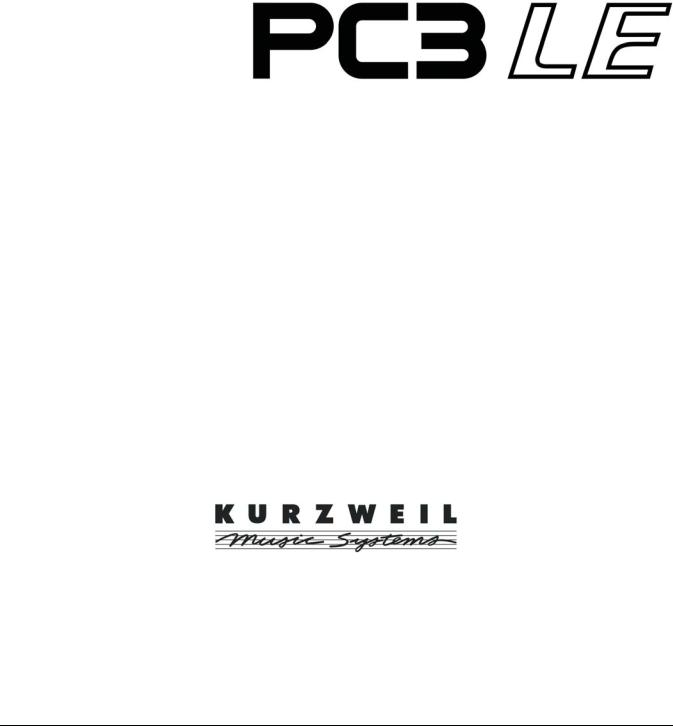
Руководство
пользователя
©2009 Все права защищены. Kurzweil ® — это продукт линейки Young Chang Co., Ltd. Young Chang, Kurzweil ®, V A. S. T. ®, PC3LE®, PC3®, X-Pro, KDFX®, Pitcher® и LaserVerb®, KSP8™, K2661™, K2600™, K2500™, и K2000™ торговые марки Young Chang Co., Ltd. Другие названия компаний и продуктов в данном руководстве пользователя являются торговыми марками или зарегистрированными торговыми марками соответствующих правообладателей. Технические характеристики и внешний вид устройства могут быть изменены без предварительного уведомления.
Вы можете легально распечатать две копии данного документа для личного использования. Коммерческое использование любых копий данного документа запрещено. Young Chang Co. оставляет за собой владение интеллектуальной собственностью, представленной в этом руководстве.
910520-001 — Сентябрь 2009
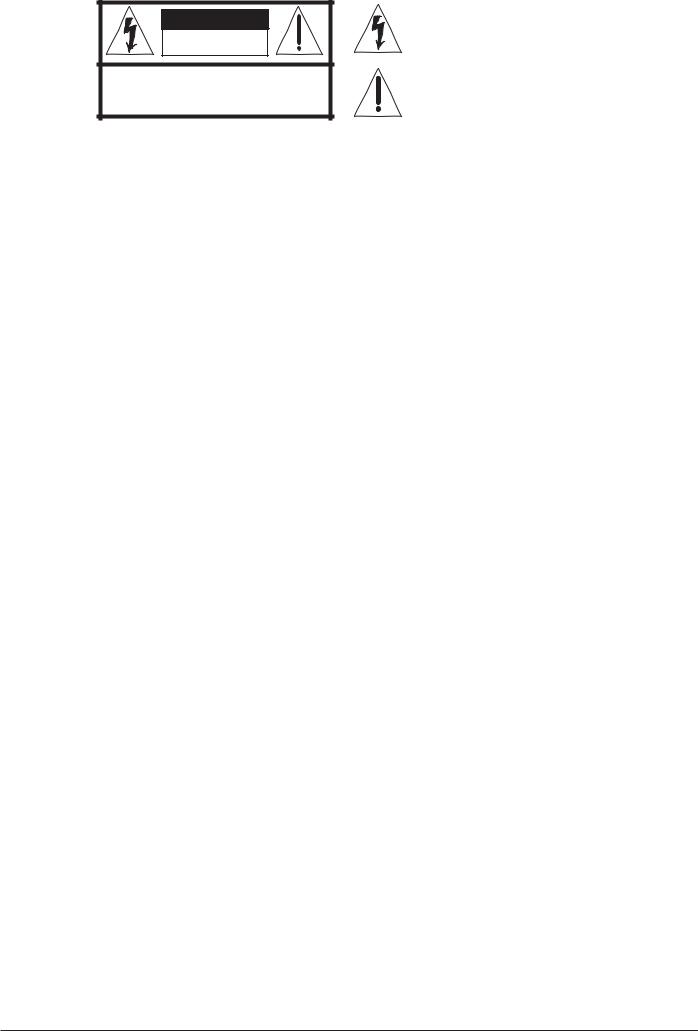
ВНИМАНИЕ
ОПАСНОСТЬ ПОРАЖЕНИЯ ЭЛЕКТРОТОКОМ. НЕ ОТКРЫВАТЬ
ОСТОРОЖНО: ДЛЯ УМЕНЬШЕНИЯ РИСКА УДАРА ЭЛЕКТРИЧЕСКИМ ТОКОМ НЕ СНИМАЙТЕ КРЫШКУ.
ВНУТРИ УСТРОЙСТВА НЕТ ДЕТАЛЕЙ, ДОСТУПНЫХ ДЛЯ ОБСЛУЖИВАНИЯ ПОЛЬЗОВАТЕЛЕМ; ОБРАТИТЕСЬ К КВАЛИФИЦИРОВАННОМУ ПЕРСОНАЛУ ДЛЯ ОБСЛУЖИВАНИЯ.
Символ молнии в равностороннем треугольнике предназначен для предупреждения пользователя о наличии внутри корпуса устройства опасного неизолированного напряжения достаточной величины, чтобы вызвать риск поражения электрическим током.
Восклицательный знак в равностороннем треугольнике предназначен для предупреждения пользователя о наличии важных инструкций по эксплуатации и обслуживанию в документации, прилагаемой к устройству.
Инструкции по безопасности и установке
ДАННЫЕ ИНСТРУКЦИИ ПРЕДУПРЕЖДАЮТ О РИСКАХ ВОЗНИКНОВЕНИЯ ПОЖАРА, ЭЛЕКТРИЧЕСКОГО УДАРА ИЛИ НАНЕСЕНИЯ ТРАВАМ ЧЕЛОВЕКУ
ПРЕДУПРЕЖДЕНИЕ: При использовании устройства обязательно со-
блюдайте основные меры предосторожности, включая следующие:
1.До начала использования устройства внимательно прочтите раз-
делы «Меры предосторожности и инструкции по установке» и
обратите внимание на обозначение графических символов.
2.Это устройство должно быть заземлено. При неисправной работе
устройства, контакт заземления обеспечивает линию наименьшего сопротивлениядляэлектрическоготока, уменьшая, такимобразом, риск удара электрическим током. Продукт оборудован сетевым
шнуром с заземленным проводником и вилкой. Вилка должна быть
подключена к соответствующей розетке с заземлением, выполнен-
ным в соответствии с местными требованиями.
ОПАСНО: Неправильное подключение заземления может привестикрискуэлектрическогоудара. Немодифицируйтевилку, постав-
ляемую с продуктом — в том случае, если она не подходит к вашей розетке. Не используйте адаптер, в котором отсутствует функция заземления. Если вы сомневаетесь в правильности заземления
продукта, обратитесь к квалифицированному электрику.
3.ПРЕДУПРЕЖДЕНИЕ: Продукт оборудован переключателем входного напряжения сети переменного тока. Заводская установка переключателя сделана в соответствии со страной продажи. При изменении переключателя напряжения может потребоваться использование другого сетевого шнура или вилки или того и другого. Для уменьшения риска возгорания или удара
электрическим током, обслуживание должно выполняться ква-
лифицированным специалистом.
4.Вода и влажность — устройство не должно эксплуатироваться вблизи воды — например, рядом с ванной, кухонной раковиной, душевой или рядом с плавательным бассейном.
5.Данное устройство можно использовать только с подставкой или тележкой, рекомендованной производителем.
6.Данное устройство отдельно или совместно с усилителем и аку-
стическимисистемамиилинаушникамиможетпроизводитьуровни звукового давления, способные вызвать долговременную потерю слуха. Не используйте его длительное время на высоком или неприятном уровне громкости. Если Вы чувствуете даже незначительную потерю слуха или звон в ушах, обратитесь к врачу.
7.Данное устройство должно быть установлено так, чтобы для
него обеспечивалась достаточная вентиляция.
8.Данное устройство должно быть установлено вдали от источни-
ков тепла, например, радиаторов, батарей отопления, кухонных
плит или других устройств, которые производят тепло.
9.Данное устройство можно подключать только к источнику пита-
ния, имеющему параметры, указанные в настоящем руководстве
или на корпусе устройства.
10.Данное устройство может быть оборудовано заземленной вил-
кой (один контакт шире другого). Это функция безопасности.
Если вы не можете вставить эту вилку в розетку, обратитесь к
электрику для замены розетки. В целях безопасности не игно-
рируйте соблюдение мер предосторожности при использовании вилки.
11.Если устройство не используется длительное время, нужно от-
ключить его вилку от розетки. При отключении вилки не тяните
за кабель, держите непосредственно вилку.
12.Не допускайте попадания в устройство никаких предметов или жидкостей через отверстия в корпусе.
13.Данное устройство нужно отдать на ремонт в сервисный центр, если:
А. Кабель питания или вилка были повреждены.
В. В устройство попали инородные предметы или была пролита
жидкость.
С. Устройство находилось под дождем;
D.Устройство работает ненормально или значительно изменились его характеристики
E.Устройство упало или поврежден его корпус.
14.Не пытайтесь самостоятельно ремонтировать устройство. До-
веряйте обслуживание устройства только квалифицированному персоналу.
15.ПРЕДУПРЕЖДЕНИЕ: Не ставьте предметы на шнур питания
устройства и не располагайте само устройство в местах, где ктонибудь может споткнуться или наступить на его кабели. Не устанавливайте устройство на кабелях любого типа. Неправильная установка может создать опасность пожара и/или травмы.
Радио и телевизионные помехи
ПРЕДУПРЕЖДЕНИЕ: Изменения или модификации данного инструмента не разрешены компаниейYoung Chang и могут стать причиной
отказа в гарантийном обслуживании.
ВАЖНО: При подключении данного устройства к другому оборудо-
ванию используйте только высококачественные экранированные
кабели.
Примечание: Данное оборудование было протестировано, в ре-
зультате чего было выявлено его соответствие ограничениям для цифровых устройств класса А, согласно части правил FCC. Данные ограничения призваны обеспечить соответствующую защиту от вре-
доносных помех в жилой обстановке. Это оборудование генерирует,
использует и может излучать высокочастотную энергию и, в случае
неправильной установки или несоответствующей эксплуатации мо-
жет вызывать вредные помехи радиосвязи. Однако нет гарантии, что
помехи не возникнут в частных случаях установки. Если этот инстру-
мент вызывает помехи при радио — или телевизионном приеме, что
можно определить, включая и выключая инструмент, пользователь должен попытаться устранить помехи следующим способом:
•Переориентируйте или переместите приемную антенну.
•Увеличьте расстояние между инструментом и приемником.
•Инструмент и приемник должны быть подключены в разные штепсельные розетки.
•При необходимости проконсультируйтесь с квалифицированным
техником радио/телевизионных установок.
ПРИМЕЧАНИЕ
Этот инструмент не превышает ограничений Класса В о радиоизлу-
чении для цифровых устройств и соответствует всем требованиям Технических норм Управления Связи Канады.
СОХРАНИТЕ ЭТО РУКОВОДСТВО
ii
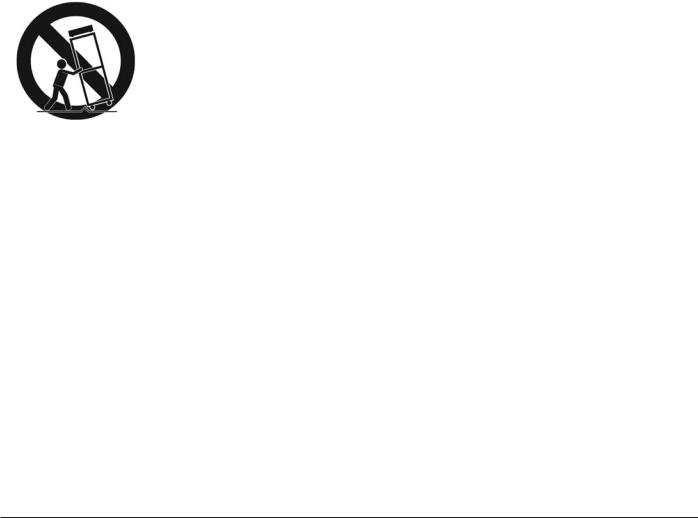
Важные инструкции по технике безопасности
1)Внимательно прочтите настоящее руководство.
2)Руководствуйтесь указанными инструкциями.
3)Учтите все предупреждения.
4)Следуйте всем инструкциям.
5)Не используйте устройство вблизи воды.
6)Протирайте только сухой тканью.
7)Не блокируйте вентиляционные отверстия. Установите устройство в соответствии с инструкциями производителя.

9)Не недооценивайте важности использования поляризованной или заземленной вилки. Поляризованная вилка имеет два плоских контакта, один из которых шире другого. Вилка с заземлением имеет третий контакт для заземления. Широкий контакт или контакт заземления обеспечивают безопасность. Если прилагаемая вилка не подходит к вашей розетке, попросите электрика заменить розетку.
10)Обеспечьте защиту сетевого шнура от случайного наступания или сжатия, особенно в районе вилки и в точке выхода из аппаратуры.
11)Используйте только рекомендуемые производителем аксессуары.
12)Используйте только указанную производителем или поставляемую с устройством подставку, тележку, штатив, крепление или стол. При использовании тележки будьте осторожны при перемещении устройства.
13)Отключайте устройство от сети во время грозы или когда оно не используется долгое время.
14)Сервисное обслуживание устройства выполняется квалифицированным персоналом. Сервисное обслуживание требуется, если устройство повреждено, например, поврежден кабель или вилка питания, пролита жидкость или внутрь пропали посторонние предметы, устройство побывало под дождем или в условиях повышенной влажности, устройство уронили, и оно не функционирует нормально.
Внимание — Для уменьшения риска возгорания или поражения электрическим током не подвергайте устройство воздействию дождя или влаги. Как и при использовании любого электронного оборудования, избегайте попадания жидкости на любую из его составляющих частей. Попадание жидкости может привести к сбою в работе и/или стать причиной возгорания.
Для полного отключения оборудования от сети питания, отключите сетевой шнур из розетки.
iii
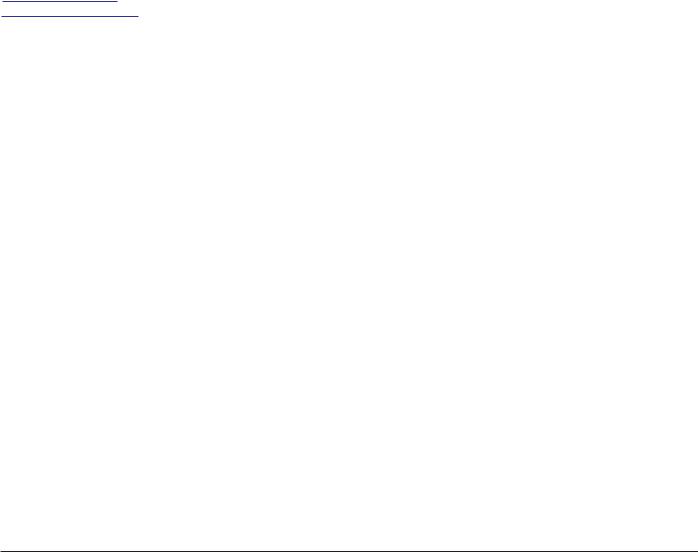
Контакты Kurzweil International
Контактные адреса офиса Kurzweil перечислены ниже.
American Music & Sound
5304 Derry Avenue #C
Agoura Hills
California 91301 USA
telephone: (800) 994-4984 fax: (818) 597-0411
Email: Info@AmericanMusicAndSound.com
Kurzweil Co., LTD
iPark Building #102, Floor 9
Jeongja-Dong 9, Bundang-Gu
Soungnam-Shi, Gyeonggi-Do 463-859
South Korea
www.ycpiano.co.kr
www.youngchang.com
www.kurzweil.com
Адрес электронной почты отдела технической поддержки: support@Kurzweil.com
iv

Содержание
Раздел 1 Введение
|
Звуки и их характеристики …………………………………………………………………………………………………………. |
1-1 |
|
Модернизация ……………………………………………………………………………………………………………………………. |
1-2 |
|
Обзор PC3LE………………………………………………………………………………………………………………………………. |
1-2 |
|
Как работать с руководством ………………………………………………………………………………………………………. |
1-3 |
|
Что еще необходимо для работы?………………………………………………………………………………………………….. |
1-3 |
|
Загрузчик операционной системы………………………………………………………………………………………………… |
1-3 |
|
Опции……………………………………………………………………………………………………………………………………….. |
1-4 |
|
Дополнительные педали………………………………………………………………………………………………………. |
1-4 |
|
Запоминающее USB устройство ………………………………………………………………………………………….. |
1-4 |
Раздел 2 Запуск
|
Выполнение подключений……………………………………………………………………………………………………………. |
2-1 |
|
Запуск — подробности………………………………………………………………………………………………………………….. |
2-2 |
|
Перед началом…………………………………………………………………………………………………………………… |
2-2 |
|
Подключение аудио кабелей………………………………………………………………………………………………… |
2-2 |
|
Педали ……………………………………………………………………………………………………………………………… |
2-3 |
|
Порт USB Storage ………………………………………………………………………………………………………………. |
2-4 |
|
Порт USB Computer …………………………………………………………………………………………………………… |
2-4 |
|
Программы PC3LE………………………………………………………………………………………………………………………. |
2-6 |
|
Выбор программ………………………………………………………………………………………………………………… |
2-6 |
|
Быстрое прослушивание …………………………………………………………………………………………………….. |
2-6 |
|
Установки …………………………………………………………………………………………………………………………………. |
2-8 |
|
Быстрый доступ …………………………………………………………………………………………………………………………. |
2-8 |
|
Другие режимы ………………………………………………………………………………………………………………………….. |
2-9 |
|
Обновление программного обеспечения ………………………………………………………………………………………… |
2-9 |
Раздел 3 Основные принципы работы с пользовательским интерфейсом
|
Выбор режима……………………………………………………………………………………………………………………………. |
3-1 |
|
Кнопки режима………………………………………………………………………………………………………………………….. |
3-2 |
|
Назначаемые регуляторы…………………………………………………………………………………………………………….. |
3-2 |
|
Пэды ………………………………………………………………………………………………………………………………………… |
3-3 |
|
Назначаемые переключатели……………………………………………………………………………………………………….. |
3-3 |
|
Кнопка Save ………………………………………………………………………………………………………………………………. |
3-3 |
|
Кнопки категорий ………………………………………………………………………………………………………………………. |
3-4 |
|
Избранное…………………………………………………………………………………………………………………………. |
3-4 |
|
Навигация …………………………………………………………………………………………………………………………………. |
3-6 |
|
Ввод данных………………………………………………………………………………………………………………………………. |
3-9 |
|
Буквенно—цифровая панель…………………………………………………………………………………………………. |
3-9 |
|
Интуитивный контроллер Выбора/ввода данных………………………………………………………………………….. |
3-12 |
|
Поиск………………………………………………………………………………………………………………………………………. |
3-12 |
|
Быстрая запись и воспроизведение песни……………………………………………………………………………………. |
3-13 |
Раздел 4 Режимы работы
|
Выбор режимов………………………………………………………………………………………………………………………….. |
4-1 |
|
Поиск самого начала ………………………………………………………………………………………………………….. |
4-2 |
|
Работа с режимами …………………………………………………………………………………………………………………….. |
4-2 |
Раздел 5 Соглашения по редактированию
|
Введение в редактирование…………………………………………………………………………………………………………. |
5-1 |
|
Тип объекта и ID…………………………………………………………………………………………………………………………. |
5-2 |
|
Сохранение и наименование………………………………………………………………………………………………………… |
5-3 |
|
Объекты ROM ……………………………………………………………………………………………………………………. |
5-4 |
|
Объекты памяти………………………………………………………………………………………………………………… |
5-4 |
|
Наименование с клавиатуры……………………………………………………………………………………………….. |
5-5 |
|
Удаление объектов………………………………………………………………………………………………………………………. |
5-6 |
|
Сохранение и загрузка файлов — Режим сохранения……………………………………………………………………….. |
5-6 |
|
5 |

|
Раздел 6 Режим программы |
|
|
Программы V.A.S.T. и KB3 …………………………………………………………………………………………………………… |
6-1 |
|
Выбор программ………………………………………………………………………………………………………………… |
6-2 |
|
Быстрое прослушивание …………………………………………………………………………………………………….. |
6-2 |
|
Избранные программы……………………………………………………………………………………………………….. |
6-2 |
|
Страница режима программы ……………………………………………………………………………………………………… |
6-3 |
|
Сохранение настроек контроллера……………………………………………………………………………………….. |
6-3 |
|
Настройки арпеджиатора (кнопка Arp Settings) …………………………………………………………………….. |
6-4 |
|
Кнопка Split/Layer …………………………………………………………………………………………………………….. |
6-4 |
|
Кнопка Tap Tempo …………………………………………………………………………………………………………….. |
6-5 |
|
Регуляторы реального времени в режиме KB3 ……………………………………………………………………….. |
6-5 |
|
Редактор программ……………………………………………………………………………………………………………………… |
6-8 |
|
Страница PARAMETERS …………………………………………………………………………………………………….. |
6-8 |
|
Страница BASIC ……………………………………………………………………………………………………………… |
6-10 |
|
Страница PADS ……………………………………………………………………………………………………………….. |
6-11 |
|
Страница EFFECTS (FX) …………………………………………………………………………………………………… |
6-12 |
|
Программные кнопки в редакторе программы…………………………………………………………………….. |
6-13 |
|
Раздел 7 |
Режим Установки |
|
|
Кнопка Split/Layer ……………………………………………………………………………………………………………………… |
7-2 |
|
|
Редактор Установки ……………………………………………………………………………………………………………………. |
7-5 |
|
|
Страница Channel/Program (CH/PROG) ……………………………………………………………………………………. |
7-6 |
|
|
Страница контроллеры (CTRLS) ………………………………………………………………………………………………. |
7-9 |
|
|
Knobs, CC Pedal, Modwheel, Pitchbend up/dn (Pitch Wheel,) Pressure…………………………………………. |
7-9 |
|
|
SW Pedal 1 & 2, Arp. switch, Arp. latch sw, Switch 1-10 ………………………………………………………….. |
7-12 |
|
|
Пэды ……………………………………………………………………………………………………………………………… |
7-14 |
|
|
Список назначения контроллера………………………………………………………………………………………… |
7-16 |
|
|
Страница панорамирования / громкости (PAN/VOL) ………………………………………………………………… |
7-24 |
|
|
Страница Key/Velocity (KEY-VEL) …………………………………………………………………………………………… |
7-25 |
|
|
Нижняя клавиша (LoKey), Верхняя клавиша (HiKey)……………………………………………………………… |
7-25 |
|
|
Транспозиция (Transpose)………………………………………………………………………………………………….. |
7-26 |
|
|
Карта ноты ……………………………………………………………………………………………………………………… |
7-26 |
|
|
Масштабирование скорости нажатия (VelScale) …………………………………………………………………… |
7-27 |
|
|
Смещение скорости нажатия (VelOffset)………………………………………………………………………………. |
7-28 |
|
|
Кривая скорости нажатия (VelCurve) ………………………………………………………………………………….. |
7-30 |
|
|
Нижняя скорость нажатия (LoVel), Верхняя скорость нажатия (HiVel) ……………………………………. |
7-32 |
|
|
Страница BEND……………………………………………………………………………………………………………………. |
7-33 |
|
|
Диапазон изменения высоты тона (Полутона) и диапазон изменения высоты тона (Сотые): Вверх и вниз 7-33 |
||
|
Страницы ARPEGGIATOR и ARPEGGIATOR 2 (ARP1, ARP2) ……………………………………………………….. |
7-34 |
|
|
Управление параметрами арпеджиатора в режиме реального времени ………………………………….. |
7-44 |
|
|
Страница COMMON………………………………………………………………………………………………………………. |
7-46 |
|
|
Tempo……………………………………………………………………………………………………………………………… |
7-46 |
|
|
Clock Source (Источник синхронизации)……………………………………………………………………………… |
7-46 |
|
|
Aux FX Channel (Канал внешнего эффекта) …………………………………………………………………………. |
7-47 |
|
|
Канал КВ3……………………………………………………………………………………………………………………….. |
7-47 |
|
|
Рифы |
…………………………………………………………………………………………………………………………………… |
7-48 |
|
Управление параметрами рифа в режиме реального времени ………………………………………………. |
7-54 |
|
|
Страницы эффектов (FX): FX, AUXFX1, AUXFX2 ………………………………………………………………………. |
7-55 |
|
|
Общее описание эффектов………………………………………………………………………………………………… |
7-55 |
|
|
Страница ……………………………………………………………………………………………………………………FX |
7-57 |
|
|
Страницы ……………………………………………………………………………………………AUXFX1 и AUXFX2 |
7-58 |
|
|
Программные …………………………………………………………………………..кнопки в редакторе Установок |
7-59 |
|
|
Запись установки ……………………………………………………………………………………………..в режиме Песни |
7-61 |
|
|
Установка ………………………………………………………………………………………………………………..управления |
7-63 |
|
|
Раздел 8 Режим быстрого доступа |
||
|
Программные …………………………………………………………………кнопки в режиме Быстрого доступа |
8-2 |
|
|
Редактор ……………………………………………………………………………………………………………………………….QA |
8-2 |
|
|
Раздел 9 |
Режим Мастер |
|
|
Страница …………………………………………………………………………………………….1 Мастер режима (MAST 1) |
9-1 |
|
|
Tune …………………………………………………………………………………………………………………………………. |
9-2 |
|
|
Transpose ………………………………………………………………………………………………………………………….. |
9-2 |
|
|
Tempo……………………………………………………………………………………………………………………………….. |
9-2 |
|
|
6 |

|
Карта скорости нажатия (VelMap) (Мастер) …………………………………………………………………………… |
9-3 |
|
Карта скорости нажатия пэдов (PadVelMap) ………………………………………………………………………….. |
9-4 |
|
Карта давления (Press Map) (Мастер)…………………………………………………………………………………….. |
9-5 |
|
Intonation (Интонация) ……………………………………………………………………………………………………….. |
9-6 |
|
Клавиша интонации (Int.Key) ………………………………………………………………………………………………. |
9-7 |
|
Страница 2 Мастер режима (MAST 2) ……………………………………………………………………………………………. |
9-8 |
|
Clock Source………………………………………………………………………………………………………………………. |
9-8 |
|
Digital Output Volume (Dig.Out Vol)……………………………………………………………………………………….. |
9-8 |
|
FX Mode ……………………………………………………………………………………………………………………………. |
9-8 |
|
OS/Object Ver (Версия операционной системы/редактируемого объекта) …………………………………. |
9-9 |
|
Default Song ………………………………………………………………………………………………………………………. |
9-9 |
|
Output Clock ……………………………………………………………………………………………………………………… |
9-9 |
|
Drum Remap ……………………………………………………………………………………………………………………… |
9-9 |
|
General MIDI ……………………………………………………………………………………………………………………… |
9-9 |
|
Demo Button ……………………………………………………………………………………………………………………. |
9-10 |
|
Buttons Mode ………………………………………………………………………………………………………………….. |
9-11 |
|
Страница MIDI Transmit (XMIT)…………………………………………………………………………………………………… |
9-12 |
|
Destination ………………………………………………………………………………………………………………………. |
9-12 |
|
Channel …………………………………………………………………………………………………………………………… |
9-13 |
|
Transpose ………………………………………………………………………………………………………………………… |
9-13 |
|
Velocity Map (Transmit)………………………………………………………………………………………………………. |
9-14 |
|
Pressure Map (Transmit) …………………………………………………………………………………………………….. |
9-15 |
|
Сообщение смены программы (ProgChang) ………………………………………………………………………….. |
9-16 |
|
Сообщение смены настроек (ChgSetups) ……………………………………………………………………………… |
9-16 |
|
Страница MIDI Receive (RECV) ……………………………………………………………………………………………………. |
9-17 |
|
Basic Channel…………………………………………………………………………………………………………………… |
9-17 |
|
Режим приема MIDI сообщений (MIDI Mode)………………………………………………………………………… |
9-17 |
|
Velocity Map (Receive) ………………………………………………………………………………………………………… |
9-18 |
|
Pressure Map (Receive)……………………………………………………………………………………………………….. |
9-19 |
|
Сообщение All Notes Off (Все ноты выключены) ……………………………………………………………………. |
9-20 |
|
Режим смены программы (PrgChgMode)………………………………………………………………………………. |
9-20 |
|
System Exclusive ID (SysExID)…………………………………………………………………………………………….. |
9-20 |
|
Выбор банка……………………………………………………………………………………………………………………. |
9-20 |
|
Локальный канал клавиатуры (LocalKbdCh)…………………………………………………………………………. |
9-20 |
|
Форматы сообщений смены программы ………………………………………………………………………………………. |
9-22 |
|
Программные кнопки в мастер режиме ………………………………………………………………………………………. |
9-25 |
|
Reset……………………………………………………………………………………………………………………………….. |
9-25 |
|
Delete ……………………………………………………………………………………………………………………………… |
9-25 |
Раздел 10 Режим Песни и Редактор Песни
|
Начинаем работать с секвенсором………………………………………………………………………………………………. |
10-1 |
|
Режим Песни: Страница MAIN …………………………………………………………………………………………………… |
10-1 |
|
Режим Песни: Страница BIG ……………………………………………………………………………………………………. |
10-10 |
|
Режим Песни: Страницы FX …………………………………………………………………………………………………….. |
10-11 |
|
Режим Песни: Страница MIXER ……………………………………………………………………………………………….. |
10-12 |
|
Режим Песни: Страница METRO ………………………………………………………………………………………………. |
10-13 |
|
Режим Песни: Страницы фильтров (RECFLT и PLYFLT)………………………………………………………………… |
10-15 |
|
Режим Песни: Страница MISC …………………………………………………………………………………………………. |
10-17 |
|
Режим Песни: Страница STATS ……………………………………………………………………………………………….. |
10-18 |
|
Редактор Песни ………………………………………………………………………………………………………………………. |
10-19 |
|
Редактор песни: Страница COMMON ………………………………………………………………………………………… |
10-19 |
|
Редактор Песни: Страница TRACK ……………………………………………………………………………………………. |
10-21 |
|
Редактор песни: Функции трека ………………………………………………………………………………………………. |
10-24 |
|
Редактор Песни: Страница EVENT ……………………………………………………………………………………………. |
10-31 |
Раздел 11 Режим Сохранения
|
Страница Режима сохранения……………………………………………………………………………………………………. |
11-1 |
|
Использование USB устройств ………………………………………………………………………………………….. |
11-2 |
|
Путь ……………………………………………………………………………………………………………………………………….. |
11-3 |
|
Общие диалоговые окна…………………………………………………………………………………………………………….. |
11-4 |
|
Страница STORE ………………………………………………………………………………………………………………………. |
11-5 |
|
Страница LOAD ………………………………………………………………………………………………………………………… |
11-6 |
|
Страница Утилит (UTILS)……………………………………………………………………………………………………………. |
11-8 |
|
Форматирование……………………………………………………………………………………………………………………….. |
11-8 |
|
7 |
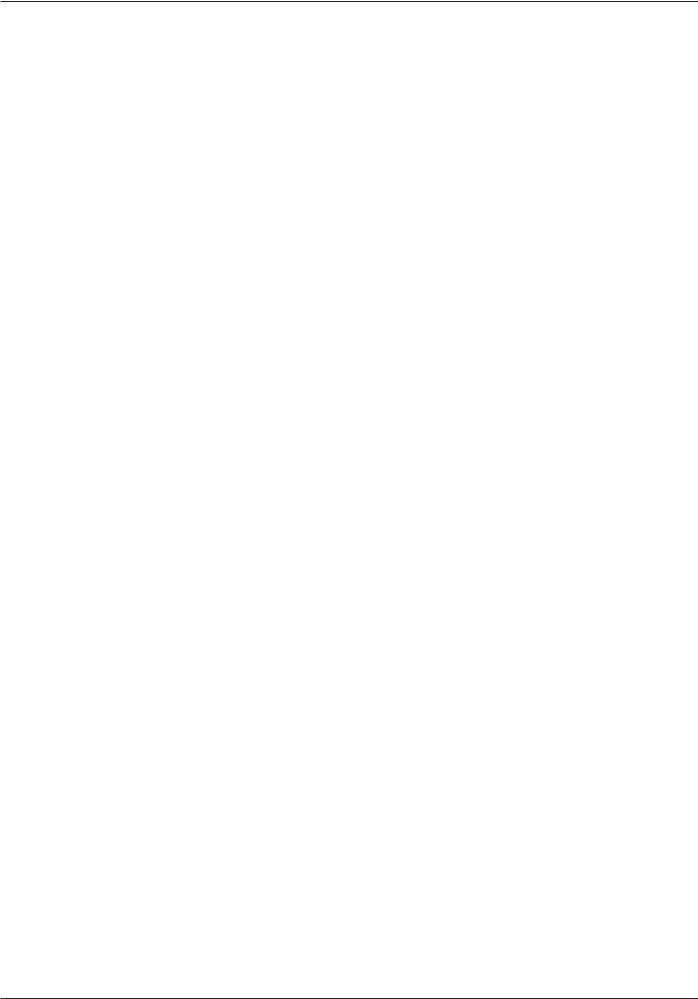
Раздел 12 Практическая информация: Режим Песни
|
Часть 1: Назначение инструментов на треки……………………………………………………………………….. |
12-2 |
|
Часть 2: Настройка темпа …………………………………………………………………………………………………. |
12-3 |
|
Часть 3: Запись вашего первого трека, сохранение песни …………………………………………………….. |
12-4 |
|
Часть 4: Запись дополнительных треков……………………………………………………………………………… |
12-7 |
|
Часть 5: Исправление ошибок……………………………………………………………………………………………. |
12-8 |
|
Часть 6: Настройка уровня громкости каждого инструмента ………………………………………………. |
12-10 |
|
Часть 7: Более подробная информация о режиме Песни……………………………………………………… |
12-15 |
Раздел 13 Практическая информация: Режим Установок
|
Редактор установок…………………………………………………………………………………………………………………… |
13-3 |
|
Использование и редактирование установки разделения программы …………………………………………….. |
13-4 |
|
Использование режима Установок для воспроизведения слоев инструментов ………………………………….. |
13-8 |
|
Настройка уровня громкости и панорамирования зон…………………………………………………………………. |
13-11 |
|
Назначения нескольких регуляторов на управление уровнем громкости в различных зонах…………….. |
13-13 |
Назначения одного регулятора на управление относительным уровнем громкости в различных зонах. 13-17
|
Назначение одного регулятора на переключение уровней громкости в различных зонах ………………… |
13-25 |
|
Переключение зон, основанных на скорости нажатия клавиш при исполнении……………………………… |
13-30 |
|
Назначение педального переключателя на изменение установок…………………………………………………… |
13-33 |
|
Создание новой установки……………………………………………………………………………………………………….. |
13-38 |
8
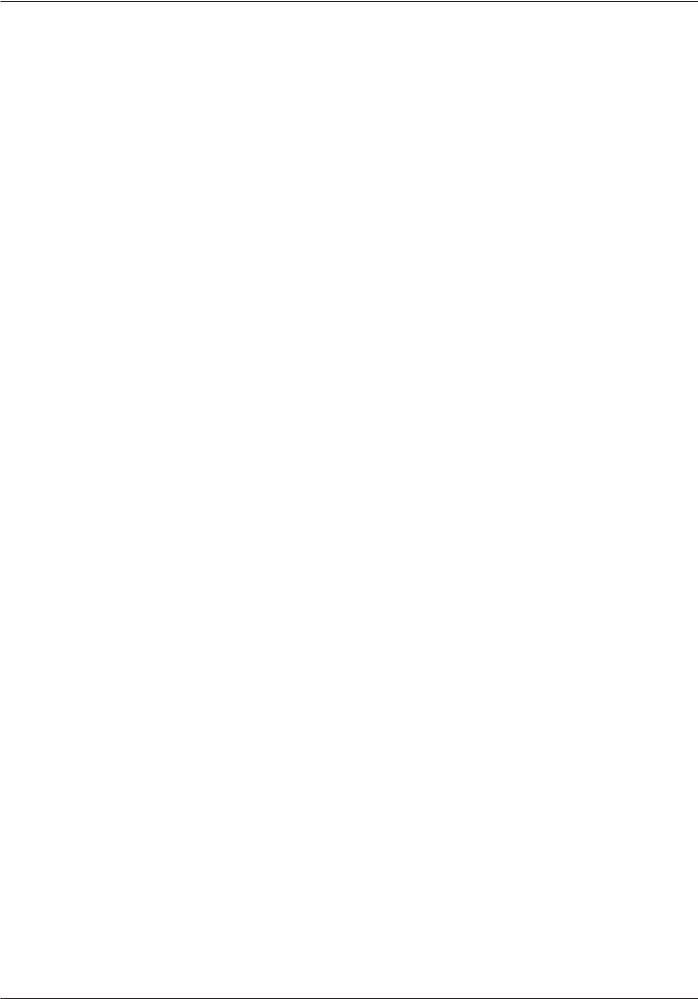
Введение
Звуки и их характеристики
Раздел 1 Введение
Благодарим Вас за приобретение PC3LE. PC3LE представляет собой инструмент, разработан— ный для удобного управления во время исполнения, в студии или дома.
С помощью упрощенного интерфейса PC3LE вы сможете получить доступ к потрясающе естественным звукам и полезным функциям, присущим мощному PC3 Kurzweil. PC3LE также позволит вам быстро выбрать необходимые звуки, подстроить по желанию с помощью ре— гуляторов, а затем сохранить полученные результаты двойным нажатием кнопки. Мы на— деемся, что PC3LE станет для вас важным музыкальным инструментом, которым вы будете пользоваться и наслаждаться многие годы.
Прочтите данное руководство пользователя, и вы сможете узнать, как максимально полно использовать все возможности PC3LE. В этом разделе вам будет представлено общее опи— сание возможностей PC3LE. Прочтите разделы 2 и 3, Запуск и Основные принципы работы с пользовательским интерфейсом для начала использования вашего PC3LE. Только позна— комившись с PC3LE, вы сможете управлять своим звуком и передавать ваше вдохновение исполнению.
Звуки и их характеристики
•Более 1000 предустановленных звуков (воспроизведение реальных образцов инстру— ментальных звуков, эмуляция тонального колеса органа или виртуальные аналоговые звуки синтезатора).
•8 назначаемых пэдов (динамическая чувствительность, которую можно использовать для воспроизведения ударных или других звуков, запуск последовательностей нот с рифа— ми или управление другими функциями).
•Назначаемые регуляторы (с помощью кнопки shift вы можете получить доступ к 3 раз— личным функциям для каждого регулятора, таким образом, вы сможете управлять 15 параметрами).
•Удобные пресеты регуляторов (каждый пресет обладает отдельным назначением ре— гулятора для эффектов и других параметров, так вы можете легко настроить звучание. Значения последнего активного регулятора указаны слева от программного окна. В про— тивном случае нажмите кнопку Info для просмотра назначений для всех контроллеров.)
•Назначаемые переключатели (с помощью кнопки shift вы можете получить доступ к 2 различным функциям для пяти переключателей, таким образом, вы сможете управлять 12 параметрами. Эта функция позволит вам включить или отключить эффекты, отключить звук слоев или управлять другими функциями.)
•Простое назначение контроллеров (в режиме Program нажмите кнопку Edit, затем на—
жмите кнопку PARAMS. На странице Parameters выберите параметр для управления им из списка, выделите колонку управления источником, затем назначьте регулятор, удержи— вая в нажатом положении кнопку Enter, прикоснитесь к пэду ударных, регулятору, пере— ключателю или другому органу управления, который вы хотите назначить.)
•Простая настройка предпочитаемых звуков (для каждой категории звуков выбери—
те предпочитаемую программу, которая будет первой включаться при нажатии кнопки категории. Вам необходимо лишь выбрать предпочитаемую программу в категории и удержать в нажатом положении кнопку категории.
•Кнопка «Split/Layer» (нажмите эту кнопку для создания настроек разделения клавиатуры в диапазонах или слоях звучания различных инструментов при нажатии тех же клавиш).
•Кнопка «Arp Settings» (предоставляет простой доступ к настройкам арпеджиатора для управления его параметрами).
•Кнопка «Save» (сохраняет настройки двойным нажатием кнопки).
1-1
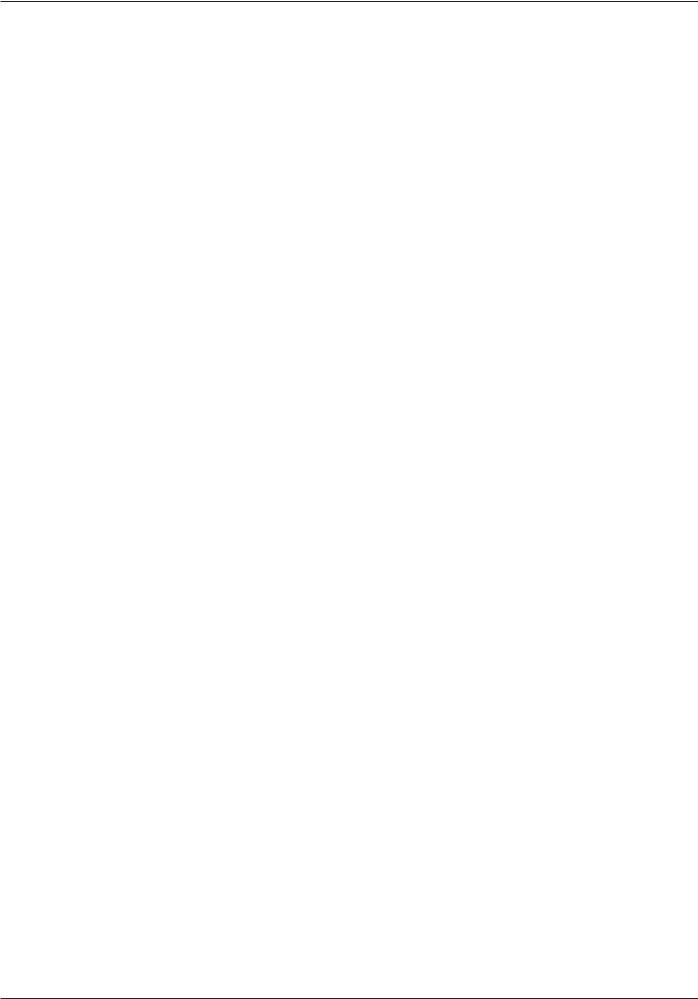
Введение
Модернизация
PC3LE обладает множеством звуков, аналогичных PC3. Они содержат детальные звуки акустических и электронных пианино, богатые оркестровые звуки и многие другие звуки инструментов из коллекции семплов Kurzweil. PC3LE оснащен более 1000 инструментальных программ, каждая из которых может быть отредактирована или копирована в пользователь— скую программу для создания собственного звучания. Помимо программ, основанных на семплах, PC3LE также содержит эмулятор звучания органа Kurzweil KB3 для реалистичной передачи звучания тонального колеса органа, и волновые формы для виртуальных аналого— вых синтезированных звуков.
PC3LE также оборудован многими аппаратными функциями, разработанными для живого звучания. Пять доступных регуляторов, на каждый из которых можно назначить по 3 раз— личных параметра (доступ к каждому параметру осуществляется с помощью кнопки shift). Итого вы сможете управлять 15 параметрами. Также доступны восемь пэдов ударных, кото— рые могут быть назначены на ноты или функции управления. Инструмент PC3LE также обо— рудован 12 назначаемыми переключателями, колесами модуляции и высоты тона, а также входами для подключения педального переключателя и педали экспрессии.
Модернизация
Перед началом работы с инструментом проверьте наличие новой документации и обновле— ний операционной системы. Новое программное обеспечение для PC3LE можно найти на сайте www.kurzweil.com. Для его загрузки необходимо использовать загрузчик PC3LE (смо— трите руководство). Помимо программного обеспечения вы сможете загрузить новые звуки, которые периодически выпускаются Kurzweil.
Обзор PC3LE
Программы PC3LE содержат семплы из основной, оркестровой базы, базы классических клавишных PC2, новой базы струнных, а также семплы, поддерживающие стандарт General MIDI. Также предусмотрены многозональные настройки характеристик. Во многих из этих настроек, для воспроизведения предустановленных на заводе песен (включая рувы и арпед— жио), используют триггеры нот. Встроенный секвенсор (режим Песни) и транспортные кноп— ки на передней панели позволяет в любой момент записать все ваши музыкальные идеи.
PC3LE имеет 64-голосную полифонию и 16-канальную мультитембральность, что позволяет воспроизвести на каждом MIDI канале различные программы. PC3LE оснащен процессо— ром эффектов мирового класса, обеспечивающим создание множества эффектов, включая управление эффектами в режиме реального времени с помощью регуляторов передней пане— ли или через MIDI.
Также для создания резервных копий, сохранения и перемещения файлов PC3LE оборудован двумя USB портами на задней панели. Порт USB Storage позволит подключить USB устрой— ство, такое как флэшка, а второй порт USB Computer позволит подключить PC3LE к ком— пьютеру для передачи файлов и MIDI сообщений.
Принципы работы PC3LE
Помимо клавиатуры PC3LE содержит высококачественные семплы, мощный блок синтезиро— вания и высокоэффективный процессор эффектов. События MIDI, генерируемые при испол— нении на клавиатуре, запускают семплы или волновые формы, которые затем обрабатыва— ются мощным процессором цифровых эффектов V.A.S.T. Kurzweil. Полученный звук может быть пропущен через эффекты PC3LE и далее на аудио выходы.
Система синтеза V.A.S.T.
Примененная в PC3LE технология VAST (Variable Architecture Synthesis Technology —Техноло—
гия гибкой архитектуры синтеза) позволяет создать звуки из реалистичных инструменталь— ных семплов и семплированных синтезированных волновых форм, а затем скорректировать природу этих звуков с помощью различных функций цифровой обработки сигналов (DSP). Все эти процедуры происходят автоматически, вам не придется беспокоиться о том, как правильно сконструировать и в каком порядке модифицировать выбранный звук. PC3LE обеспечивает простой доступ к параметрам программы с помощью кнопок и регуляторов на передней панели, позволяя более просто модифицировать программу без необходимости в навигации по всем меню.
1-2
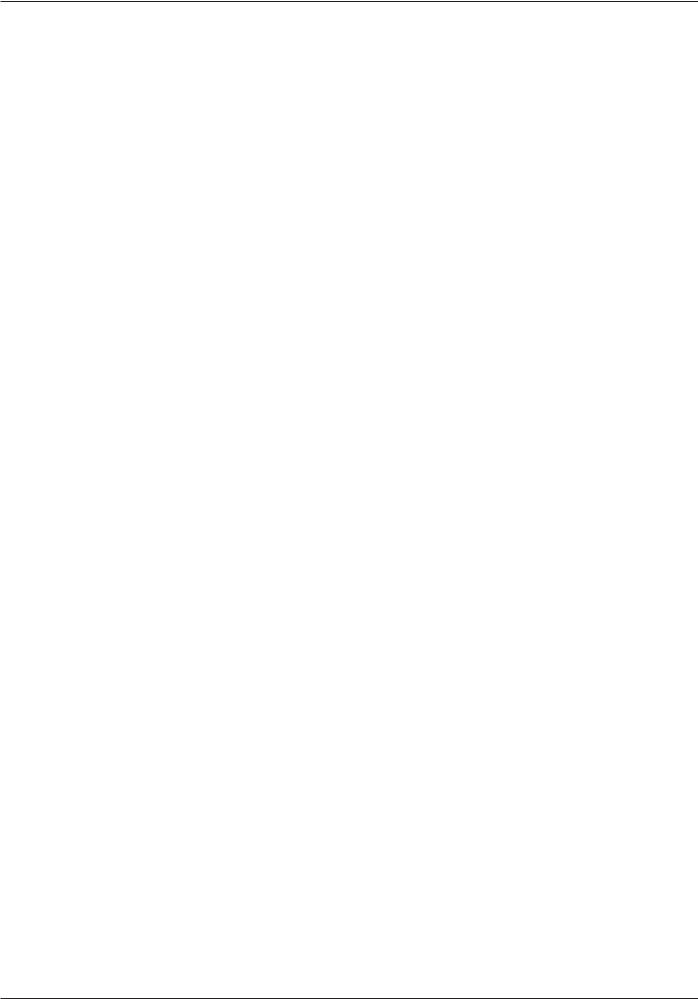
Введение
Имитация колеса тона KB3
Имитация колеса тона KB3
Помимо воспроизведения семплов и синтеза V.A.S.T., PC3LE оборудован эмулятором органа Kurzweil KB3, который разработан для имитации звуков сигнатур классического колеса тона органов, например, Hammond B3. Пять регуляторов (которые могут управлять 15 параметрами с помощью кнопки Shift) на передней панели PC3LE обеспечивают управление в режиме реально— го времени для 9 действующих слайдеров. Назначаемые переключатели PC3LE предоставляют возможность управления скорость вращения динамика, уровень громкости перкуссии и на— стройки длительности и хоруса/вибрато. Все это написано на передней панели.
Программы KB3 вы можете найти, нажав кнопку категории Organ в режиме Программ. Для программ, использующих режим KB3, слева от регуляторов вспыхнут светодиодные инди— каторы KB3, означая, что регуляторы и переключатели PC3LE сейчас функционируют как регуляторы настроек органа, что указано на передней панели.
Программы KVA
Программы KVA (Виртуальный аналоговый синтезатор Kurzweil), включенные в PC3LE, предоставляют в ваше распоряжение реалистичную имитацию классических аналоговых синтезаторов. Эти осцилляторы, комбинированные с множеством различных фильтров и ин— струментов DSP, производят естественные аналоговые имитации и потрясающие звуковые картины.
Как работать с руководством
В данном руководстве дается описание подключения PC3LE, начиная с передней панели и краткое описание рабочих режимов, а также пошаговое описание наиболее часто используе— мых функций.
Лучше всего, если во время чтения руководства PC3LE будет находиться у вас перед глазами. Пробуя выполнить приводимые в данном руководстве примеры, вы быстро поймете основ— ные принципы работы.
На веб—сайте http://www.kurzweil.com вы сможете найти список всех объектов PC3 – про— грамм, настроек и т.д.
Что еще необходимо для работы?
При поставке PC3LE, в упаковке должны находиться следующие комплектующие:
•Сетевой шнур
•Кабель USB
•руководство пользователя (эта брошюра)
•Гарантийный талон
•Педаль (переключатель) сустейна
•4 резиновые ножки
При отсутствии каких— либо компонентов, обратитесь к дилеру Kurzweil/Young Chang. Вам также может понадобиться приобрести флэшку USB для портативного создания резервных копий и сохранения данных.
Загрузчик операционной системы
При необходимости обновления программного обеспечения PC3LE или для запуска диагно— стических тестов, вы будете использовать Загрузчик операционной системы. Для использо— вания Загрузчика, нажмите и удерживайте кнопку Exit (расположена справа от дисплея) во время включения питания PC3LE. Подробную информацию о Загрузчике смотрите в прило— жении В.
1-3
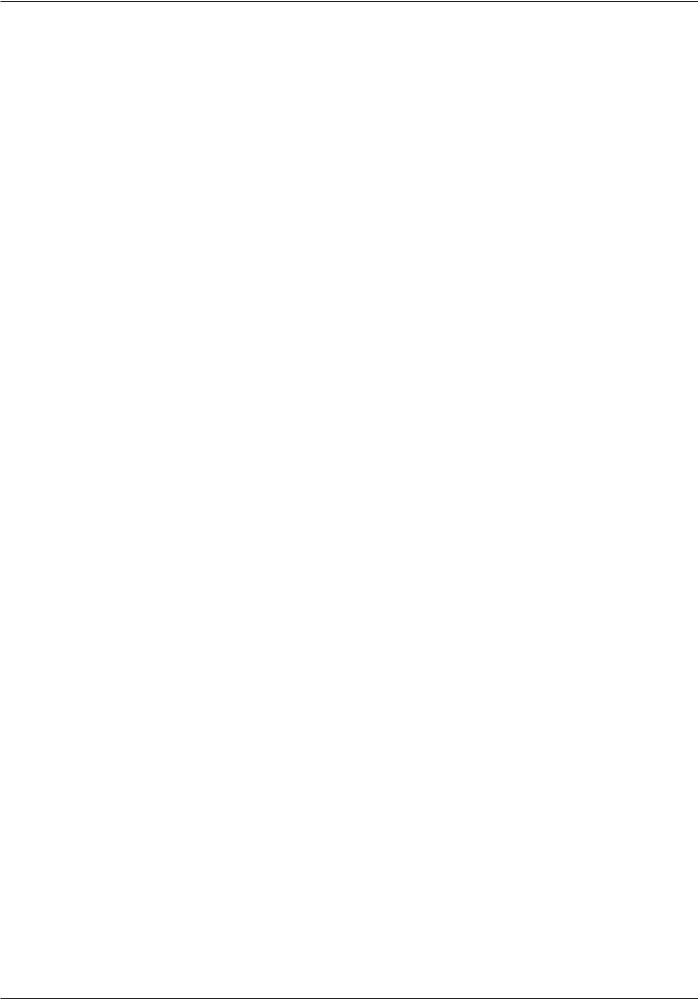
Введение
Опции
Опции
Дополнительные педали
PC3LE оборудован двумя стерео разъемами (отмеченные SW1 и SW2) для подключения пе— дальных переключателей (назначенные на функции включения/выключения, эти педальные переключатели по умолчанию управляют сустейном и состенуто). PC3LE также оборудован одним разъемом для подключения педали непрерывной регулировки (назначенная на функ— ции непрерывного регулирования, эта педаль по умолчанию управляет уровнем громкости). Для получения дополнительной информации о перечисленных далее дополнительных педа— лях, обратитесь к дилеру Kurzwell.
FS-1 Стандартная переключающая педаль в виде коробки.
KFP-1 Педальный переключатель в стиле пианино.
KFP-2M Двойной педальный переключатель в стиле пианино.
CC-1 Непрерывная педаль.
Запоминающее USB устройство
Вы можете подключить запоминающее USB устройство, например, флэшку, к PC3LE для создания резервных копий, архивирования, передачи данных и обновления программного обеспечения. Вы можете использовать USB устройств любого размера, хотя мы рекомендуем пользоваться флэшками за их портативность, возможность долговременного использования и невысокую цену.
1-4
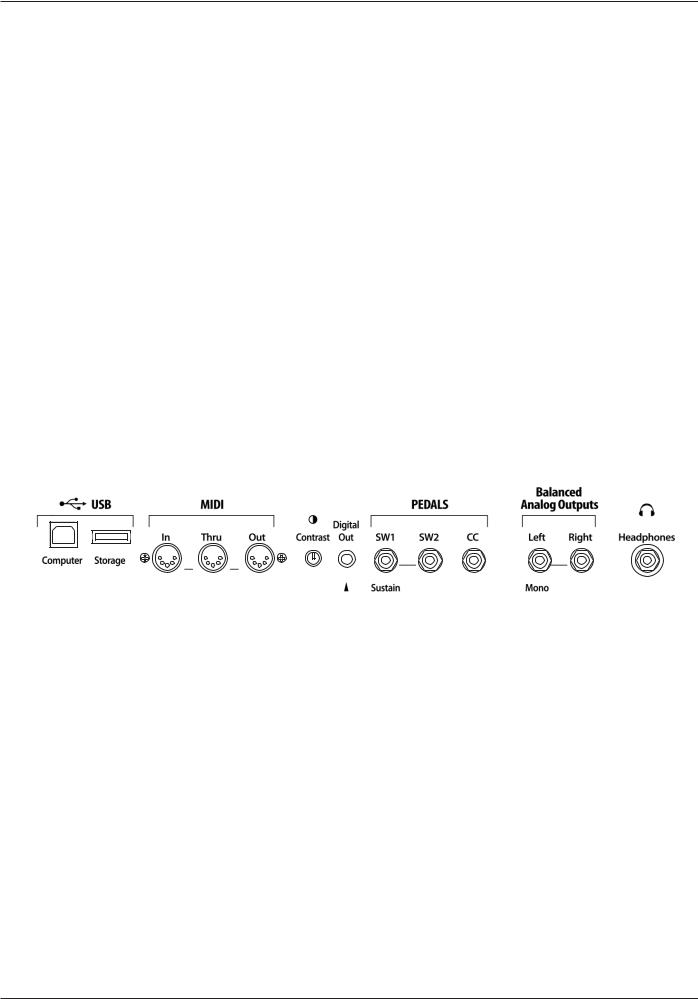
Запуск
Выполнение подключений
Раздел 2 Запуск
Если подключение нового устройства вам знакомо, и вы сразу хотите его выполнить, то ниже дается краткое описание того, что необходимо сделать для запуска PC3LE. Если вам необходимо больше информации о подключении, внимательно прочитайте ниже пошаговое описание.
Выполнение подключений
1.Установите клавиатуру на прочную, ровную поверхность. Проследите за обеспечением достаточной вентиляции.
2.Вместе с PC3LE поставляются резиновые ножки с липучкой. Для установки их на ниж— нюю часть PC3LE(рекомендуется для предотвращения процарапывания поверхности сто— ла), аккуратно переверните клавиатуру, удалите бумагу с резиновых ножек и установите их в углы клавиатуры. Проследите, чтобы все ножки были на одном уровне.
3.Подключите сетевой шнур.
4.Проследите, чтобы акустическая система была установлена на безопасный уровень гром— кости. Проследите также за тем, чтобы слайдер MASTER VOLUME (Мастер громкость) на PC3LE (расположен слева на передней панели) был опущен полностью вниз.
5.Подключите пару стереофонических наушников или подключите стандартные (1/4 дюй— мовый) аудио кабели от усилителя или микшера к симметричным аналоговым выходам на PC3LE. (Для монофонического сигнала используйте левый симметричный аналоговый выходной разъем.) Рекомендуется использовать симметричные (TRS или Stereo) кабели.
Создание музыки
1.Подайте питание на PC3LE, поднимите уровень слайдера MASTER VOLUME и проверьте некоторые из программ и настроек. По умолчанию, PC3LE запускается в режиме Про— граммы.
2.Просмотрите список программ с помощью колеса Alpha, кнопок +/- или специализиро— ванных кнопок категории и попробуйте прослушать многочисленные звуки PC3LE.
2-1
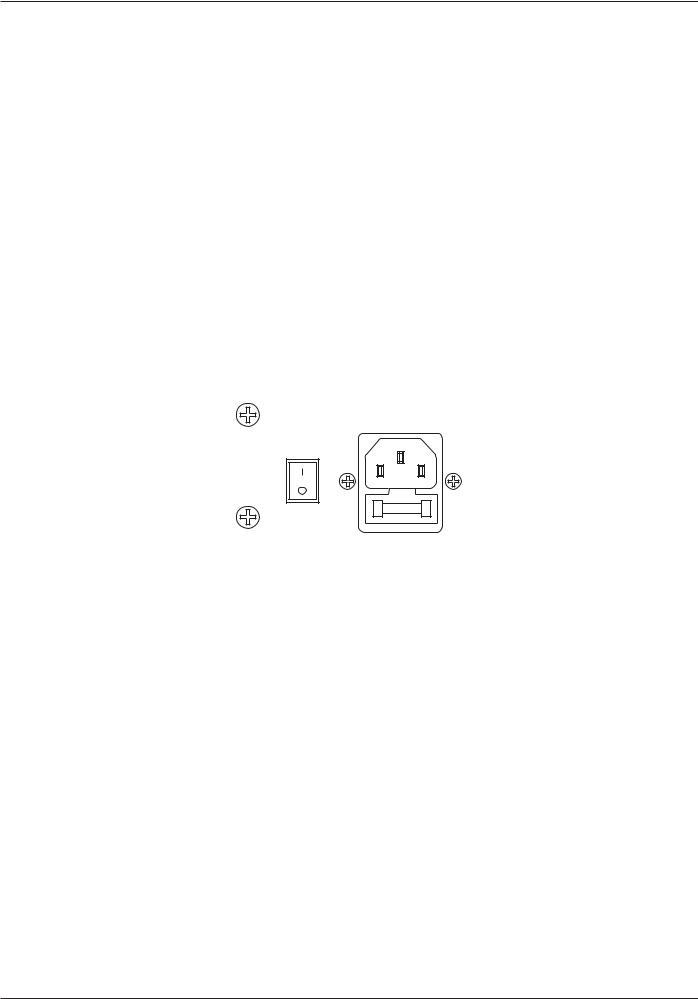
Запуск
Запуск — подробности
Запуск — подробности
В этом разделе дается подробное описание подключения PC3LE. Сначала будет рассмотрена задняя панель, затем будет дано описание подключений кабелей питания, аудио и других.
Перед началом
Не выполняйте никаких подключений, до тех пор, пока PC3LE не будет установлен правиль— но и безопасно. Если PC3LE был перенесен из холодного помещения в теплое, необходимо оставить его на некоторое время до прогревания до комнатной температурь, поскольку внутри него может образоваться конденсат. Нагревание задней панели около разъемов MIDI — это нормальное явление.
Подключение сетевого шнура
PC3LE работает от сети переменного тока: 90 — 260 вольт на частоте 50-60 Гц. Уровень на— пряжения определяется и настраивается автоматически PC3LE.
Если вы развернете PC3LE задней стороной у себе, то разъем питания будет расположен слева. Для начала подключите кабель питания к PC3LE, затем вставьте штепсель в заземлен— ную розетку. Если источник питания не имеет стандартной розетки с тремя отверстиями, необходимо установить соответствующую систему заземления. Это уменьшит риск электри— ческого удара.
Подключение аудио кабелей
Аналоговые
После того, как был убран уровень сигнала на акустической системе, подключите аналоговые аудио выходы PC3LE к акустической системе с помощью пары стерео или монофонических аудио кабелей. Монофонические кабели работают всегда, но если вы собираетесь использо— вать симметричные входы, используйте стерео кабели для получения лучшего соотношения сигнала к шуму и большего уровня громкости. Аналоговые выходы PC3LE являются симме— тричными и генерируют более «горячий» сигнал, чем все предыдущие инструменты Kurzweil.
Теперь, подключите один конец каждого аудио кабеля к пульту микшера или входам систе— ма РВ, а другой конец подключите к разъемам, с маркировкой Main Left и Right на задней панели PC3LE. При наличии только одного входа, используйте выход PC3LE Main Left для получения полноценного монофонического сигнала.
В противном случае для личного прослушивания подключите пару наушников к выходу для наушников.
Цифровые
Для цифрового аудио выхода с PC3LE, подключите 75-Омный коаксиальный кабель от RCA разъема Digital Out на PC3LE к входу AES или S/PDIF на принимающем устройстве. Для осуществления соединения с принимающим устройством может понадобиться переходник с разъема RCA на XLR. Если принимающее устройство принимает только оптические сигналы, необходимо наличие конвертера. Выход S/PDIF PC3LE передает цифровой аудио сигнал на фиксированной частоте дискретизации 48 кГц.
2-2

Запуск
Запуск — подробности
Подключение MIDI
В самой простой MIDI конфигурации используется одиночный 5-контактный MIDI кабель: либо с порта MIDI Out на PC3LE на порт MIDI In другого инструмента, либо с порта MIDI Out другого MIDI контролера к порту MIDI In на PC3LE. Имеются всевозможные конфигурации, включая дополнительные синтезаторы, персональные компьютеры, MIDI процессоры эф— фектов и MIDI patch bays. В зависимости от системы можно использовать порт MIDI Thru на PC3LE для пропускания MIDI информации с MIDI контролера на PC3LE и на следую— щее устройство в системе. Можно также подключить MIDI устройства к порту MIDI out на PC3LE, который может посылать направленную MIDI информацию с клавиатуры или через PC3LE с MIDI контролера.
Можно также использовать USB Computer порт на PC3LE для посыла и приема MIDI со— общений. По умолчанию, PC3LE будет показываться на USB MIDI устройстве. При выборе в режиме Storage (Сохранение) опции USB Temporary Drive (Временный привод USB), PC3LE
временно (в течение отображения страницы режима Storage) становится виртуальным устройством сохранения информации и USB MIDI будет отключен. Различные хост програм— мы на компьютере могут показывать различные ошибки в результате отсутствия USB MIDI устройства. Выход из режима Storage восстановит функциональность USB MIDI.
USB MIDI и 5-контактный кабель MIDI могут быть использованы одновременно; сигналы MIDI будут объединены в один 16-ти канальный поток MIDI.
Педали
Подключите ножной переключатель или педаль непрерывной регулировки к соответствую— щим разъемам на задней панели PC3LE. Рекомендуется использовать педали Kurzweil, опи— санные на странице 1 — 4. Можно также использовать любые другие педальные переключате— ли и непрерывные педали при условии соответствия спецификаций.
|
Педальные переключатели |
¼-дюймовый штекер TS |
|
Непрерывная педаль |
Потенциометр 10 кОм, с плавной линейной характеристикой, |
|
¼- дюймовый штекер TRS с подключенным к наконечнику контактом. |
При использовании третьестороннего (не Kurzweil) педального переключателя, убедитесь в том, чтобы при включении PC3LE он был включен. Это гарантирует правильную работу педали (При нажатии, должно выполняться отключение, при поднятии — включение). Не на— жимайте на педальный переключатель при включении питания, поскольку во время включе— ния питания происходит смена ориентации педали PC3LE. При нажатии педали необходимо, чтобы она срабатывала при наступании на нее.
Впределах каждой зоны в каждой настройке педали назначаются независимо друг от друга.
ВPC3LE могут быть использованы настройки по умолчанию для трех педалей.
|
Педальный переключатель 1 |
Контроллер 64 |
(Сустейн) |
|
Педальный переключатель 2 |
Контроллер 66 |
(Состенуто) |
|
Педаль непрерывного управления 1 |
Контроллер 11 |
(Экспрессия/ Громкость) |
2-3

Запуск
Запуск — подробности
Включение
Переключатель питания PC3LE расположен на задней панели рядом с местом подключения сетевого шнура.
При включении питания, на дисплее на короткий промежуток времени показывается инфор— мация запуска. Затем появляется дисплей режима Программы. На рисунке ниже показан вид дисплея. Этот вид может отличаться от реальной индикации вашего PC3LE.
При первом подключении питания (или после обнуления), инструмент будет настроен для работы на MIDI канале 1 (как показано в верхней строке выше).
Установите комфортный уровень громкости. Лучший коэффициент отношения сигнала к шуму получится, если вы установите PC3LE на полную громкость и затем отрегулируете уро— вень сигнала с микшерного пульта. Возможно, вам понадобится настроить контраст экрана при помощи небольшой кнопки на задней панели PC3LE.
Порт USB Storage
Вы можете подключить запоминающее USB устройство, например, флэшку, к PC3LE для создания резервных копий, архивирования, передачи данных и обновления программного обеспечения. Вы можете использовать USB устройства любого размера, хотя мы рекоменду— ем пользоваться флэшками за их портативность, возможность долговременного использова— ния и невысокую цену. Порт USB Storage расположен на задней панели PC3LE, но доступ к нему возможен и спереди инструмента. Вставить USB устройство можно лишь в определен— ном положении, поэтому не давите на порт, так как это может стать причиной повреждений PC3LE или USB устройства. Если у вас возникли трудности с подключением USB устройства, попробуйте перевернуть его.
ПРЕДОСТЕРЕЖЕНИЕ: Не извлекайте USB устройство при появлении на экране сообщений Loading… или Saving…. Извлечение устройства в момент передачи файла может стать причиной повреждения данных.
Порт USB Computer
Рядом с портом USB Storage на задней панели PC3LE расположен порт USB Computer. Порт USB Computer используется для работы с интерфейсом MIDI (прием и передача) или для подключения вашего PC3LE к компьютеру для передачи файла. По умолчанию, USB порт установлен в режим MIDI. При выборе соединения USB PC в режиме Сохранения, USB MIDI будет временно отключен.
2-4

Запуск
Запуск — подробности
Рекомендуется использовать прилагаемый USB кабель и не рекомендуется использовать USB кабели расширения. Порт USB Computer на PC3LE предназначен для подключения только к USB порту типа А.
В режиме USB Storage (Сохранение на USB), на рабочем столе компьютера появляется виртуальный привод «PC3LE». Вы должны помнить о том, что это виртуальный привод. Вы можете сохранить на этот привод с PC3LE, но вы должны сразу же передать этот файл на рабочий стол (или в другую папку). Вы должны скопировать данных из виртуального
привода PC3LE на привод компьютера или они будут потеряны.
При выходе из режима сохранения, появится сообщение с информацией о том, что PC3LE возвращается к USB MIDI устройству. Вы должны подтвердить свое решение. Если вы не скопировали файлы на рабочий стол (или в любое другое место на компьютере), они останут— ся на виртуальном диске при выходе из режима сохранения.
В зависимости от операционной системы компьютера, иногда можно увидеть предупрежде— ние о безопасном удалении устройства (например, при выходе PC3LE из Загрузчика). Вы можете проигнорировать это сообщение без каких либо последствий для PC3LE или компью— тера.
2-5
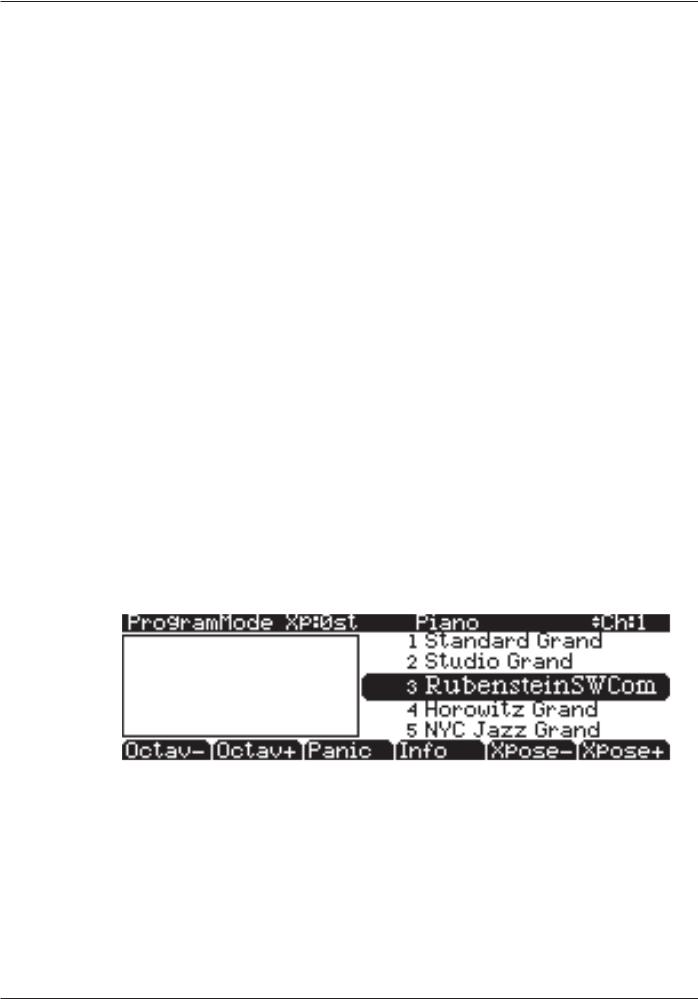
Запуск
Программы PC3LE
Программы PC3LE
PC3LE включается в режиме Программы. В этом режиме вы можете выбрать и воспроизве— сти программы (на других инструментах они называются патчи, пресеты или тембры). Про— граммы — это пресетные (предустановленные) звуки, включающие в себя до 32 слоев семплов или волновых форм. Если вы вышли из режима Программы, для возврата в него достаточно нажать на кнопку режима Program или Exit.
Выбор программ
В режиме Программы имеется два основных способа выбора программы PC3LE:
•Нажмите кнопку Category для отображения на экране всех программ этой категории, за— тем воспользуйтесь колесом Alpha, кнопками +/- или курсорными кнопками вверх/вниз для просмотра всего списка. Кнопки Category расположены на передней панели справа от дисплея. Нажмите All category для просмотра всех категорий программ.
•Нажмите кнопку Shift категории и воспользуйтесь числовыми кнопками для ввода опреде— ленного идентификационного номера, затем нажмите кнопку Enter. Повторное нажатие кнопки Shift раздела категории возвратит кнопки категории к их исходным функциям.
PC3LE имеет различные настройки для ответа на команды MIDI сообщений смены про— граммы, поступающих с внешних источников. Описание этих настроек дается в разделе 9. Для смены программы можно послать команды смены программы (Program Change) с MIDI контролера.
Быстрое прослушивание
Для прослушивания звучания программы, выделите имя программы (в режиме Программы) и нажмите кнопку Play/Pause для воспроизведения короткого семпла. Параметр Demo Button (Демо кнопка) на странице Master Mode 2 должна быть включена в опцию Easy Audition. По умолчанию этот параметр включен. Описание мастер режима дается в разделе 9.
Дисплей режима программы
Ознакомьтесь с дисплеем режима Программы. В верхней строке указывается MIDI транс— позиция, текущая категория программы и выбранный канал MIDI. выбранная в данный момент программа будет выделена в списке справа от экрана.
Информационный блок
Этот блок расположен на левой стороне дисплея. При изменении значения контроллера (перемещение регулятора или нажатие переключателя) на экране будет отображено название последнего активного контроллера и его настройки (также, информационный блок есть и для режима установки).
2-6
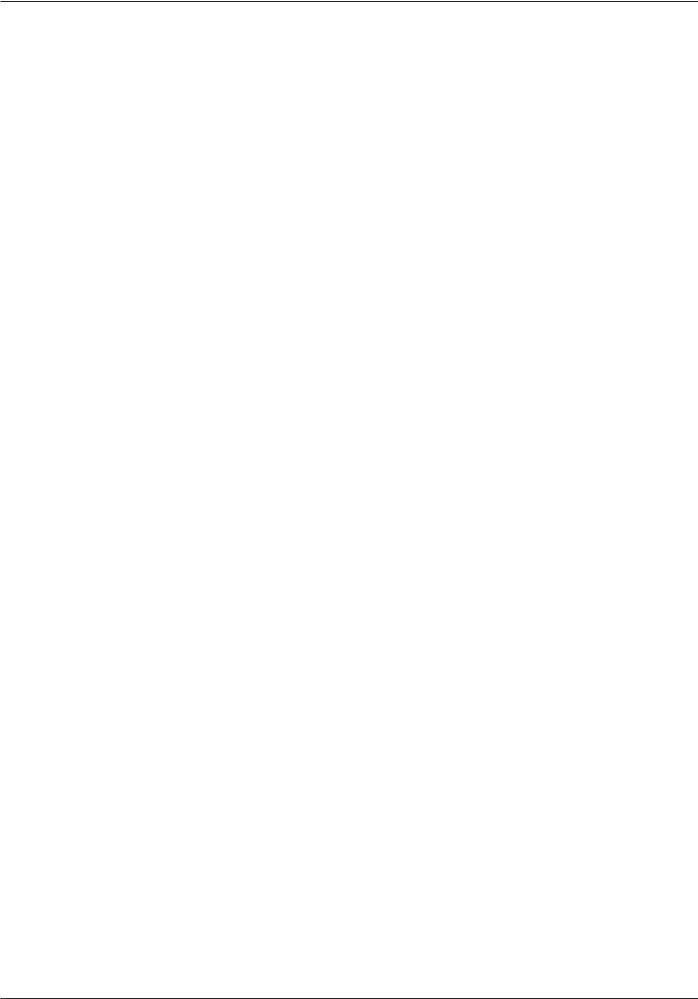
Запуск
Программы PC3LE
Программные кнопки
На большинстве экранов PC3LE, нижняя строка дисплея идентифицирует функции каждой из кнопок, расположенных под дисплеем. Эти кнопки называются программными, посколь— ку они выполняют различные функции в зависимости от текущей информации на дисплее.
В режимах Программы и Быстрого доступа, с помощью расположенных под дисплеем кно— пок OCTAV- и OCTAV+ можно изменить октавы. Программная кнопка Info показывает важ— ные подробности о текущем элементе. Кнопки XPOSE-/XPOSE+ — используются для быстрого транспонирования с приращением в полтона. Можно использовать их для транспониро— вания всего PC3LE на три октавы вверх или вниз. В верхней строке дисплея показывается текущее значение транспонирования (Xpose). Нажмите одновременно на обе кнопки Xpose для обнуления транспонирования.
Кнопка Panic (или двойное нажатие кнопок Shift и Enter в нижней части буквенно— цифровой клавиатуры) посылает сообщение All Notes off (Все ноты выключены) и All Controllers Off (Все контроллеры выключены) как на сам PC3LE, так и на все 16 MIDI кана— лов. Эта операция требуется нечасто.
Программы V.A.S.T.
Большинство прилагаемых программ используют систему синтеза V.A.S.T., при которой вос— производится до 32 слоев семплов, маршрутизированных через процессор сигналов.
Программы KB3
Программы КВ3 (орган) отличаются от программ V.A.S.T. отсутствием воспроизведения сем— плов. Вместо этого, они зависят от осцилляторов, которые имитируют колеса тона, исполь— зуемые во многих популярных органах. Из—за своей архитектуры, для программ КВ3 требу— ется другая обработка в PC3LE. Программы КВ3 воспроизводятся за раз только на одном выбранном канале (Программы V.A.S.T. будут также работать на этом канале).
Если вы готовы узнать больше информации о редактировании программ, перейдите к раз— делу 6.
2-7
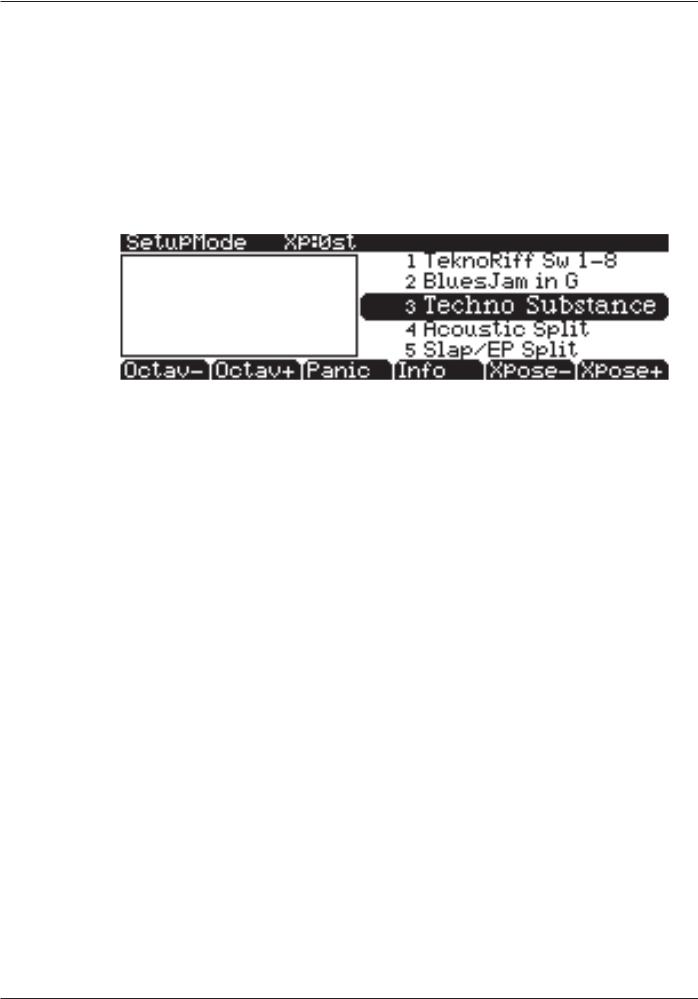
Запуск
Установки
Установки
Установки позволяют вам воспроизводить комбинацию программ, а также предоставляют дополнительные возможности управления и воспроизведения. Установки могут иметь до 16 зон, каждая из которой может быть назначена на любой диапазон клавиатуры (перекрытие или разделение). Каждая зона может иметь свою собственную программу, MIDI канал и на— значения MIDI регулятора, также настройки рифа и арпеджиатора.
Нажмите кнопку режима Установки. Кнопка расположена слева от дисплея. Загорится светодиодный индикатор, что означает, что вы находитесь в режиме Установки. Заметьте, что дисплей режима Установки похож на дисплей режима Программы. Нажмите кнопку Info, программы и назначения которой настроены для каждой зоны. Смотрите стр. 7 — 1 для получения более подробного описания.
Многие Установки включают арпеджиаторы и запускаемые нотой песни для создания изуми— тельных грувов, которые вы можете использовать как самостоятельно, так и в качестве ша— блонов для собственного материала. При воспроизведении этих Установок, поэксперименти— руйте с регуляторами и другими контролерам, чтобы получить широкий диапазон эффектов. Некоторые из этих грувов воспроизводятся и после отпускания регуляторов. Для остановки, выберите другую Установку, нажмите кнопку режима Установка или кнопку Stop.
Быстрый доступ
Для выбора программ и Установок очень удобно использовать режим Быстрого доступа (Quick Access). В этом режиме выбирается банк быстрого доступа из списка заводских пред— установленных или запрограммированных пользователем банков. Каждый банк включает до десяти слотов памяти или ячеек, в которых вы можете хранить любые комбинации программ или установок. В режиме Быстрого доступа, вы можете выбрать любую программу или уста— новку в банке с помощью кнопок от 0 до 9 или с помощью курсорных клавиш.
PC3LE поставляется с уже запрограммированными банками быстрого доступа, так что вы сможете понять как они работают. Вы сможете создать свои собственные банки быстрого доступа для выбора программ и Установок с минимальными затратами на поиск. Нажмите на кнопку режима БЫСТРОГО ДОСТУПА. Кнопка расположена слева от дисплея. Загорится светодиодный индикатор, что означает, что вы находитесь в режиме Быстрого доступа.
В верхней строке дисплея показывается выбранный банк Быстрого доступа. Для просмотра банка используйте кнопки Chan/Zone (расположены слева от дисплея). Названия каждого из десяти элементов банка перечислены в центре дисплея. Более длинные названия будут сокращены. Полное имя выбранного элемента показывается полностью в нижней строке дисплея. Величина транспонирования показывается слева от имени элемента. Если текущий элемент является программой, справа от имени элемента будет показан текущий (MIDI) ка— нал клавиатуры. Если это Установка, то на дисплее будет показано слово Setup.
Элементы страницы быстрого доступа распределены в соответствии с порядком цифровых кнопок на буквенно—цифровой клавиатуре (кроме кнопки 0).
Если вы готовы создать собственный банк Быстрого доступа, перейдите в раздел 8, чтобы узнать дополнительную информацию о Редакторе Быстрого доступа.
2-8
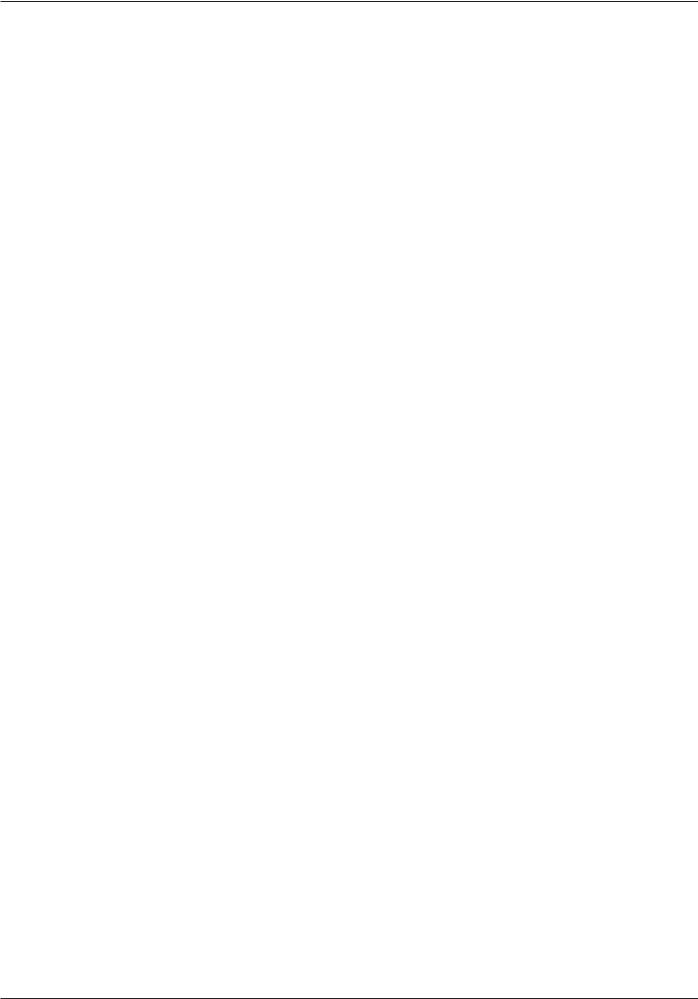
Запуск
Другие режимы
Другие режимы
На передней панели имеется три кнопки других режимов. Подробная информация по этим режимам дается в разделе 3 и 4.
Режим Мастер Определяет характеристики перфоманса и управления, конфигурирует PC3LE для посыла и приема информации MIDI.
Режим Песни Запись и редактирование секвенций (песен); воспроизведение MIDI секвенций типа 0 и 1.
Режим сохранения Загрузка и сохранение программ, установок, секвенций и других объектов через USB интерфейс.
Обновление программного обеспечения
Одно из преимуществ PC3LE заключается в простоте, с которой он может выполнять обнов— ление своей операционной системы и объектов (программы, установки т. д.) с помощью за— грузчика для инсталляции обновлений на флэш—памяти ROM. Если обновления доступны, вы можете загрузить их с веб—сайта www.kurzweil.com и установить их через один из двух USB портов на PC3LE.
Файлы для обновления программного обеспечения можно получить либо у дилера Young Chang, либо скачать в веб—сайта компании.
Проверьте наличие обновлений на веб—сайте: www.kurzweil.com
После приобретения обновления, можно инсталлировать его самостоятельно в течение не— скольких минут. Используйте загрузчик так, как это описано в приложении В.
2-9

Основные принципы работы с пользовательским интерфейсом
Выбор режима
Раздел 3 Основные принципы работы
спользовательским интерфейсом
Вданном разделе дается описание передней панели PC3LE. Ваша работа с панелью может быть разделена на три основные операции: Выбор режима, навигация и ввод данных. Так— же имеется настраиваемая секция управления.
|
ASSIGNABLESWITCHES |
MODE |
Chan/Zone |
CATEGORY |
|||||||||||||||||
|
Program |
Setup |
Song |
Piano |
E Piano |
Clavier |
Organ |
||||||||||||||
|
Shift |
1 |
2 |
3 |
Clear |
||||||||||||||||
|
MASTER |
Save |
Leads |
Pads |
Synth |
Syn Bass |
|||||||||||||||
|
VOLUME |
SW1 |
SW2 |
SW3 |
SW4 |
SW5 |
|||||||||||||||
|
Slow / Fast |
Brake |
On / Off |
Chor / Vib |
Depth |
4 |
5 |
6 |
+/- |
||||||||||||
|
Rotary |
Vibrato |
Q Access |
Master |
Storage |
||||||||||||||||
|
SW6 |
SW7 |
SW8 |
SW9 |
SW10 |
FX Bypass |
Compare |
Strings |
Brass |
Winds |
Ensemble |
||||||||||
|
On / Off |
Loud / Soft |
Decay F/S |
Pitch H/L |
On / Off |
7 |
8 |
9 |
0 |
||||||||||||
|
Percussion |
Click |
|||||||||||||||||||
|
KB3 |
ASSIGNABLECONTROLS |
Edit |
Exit |
Guitar |
Bass |
Drums |
Percussion |
|||||||||||||
|
Arp Settings |
Split / Layer |
Tap Tempo |
ABC |
DEF |
GHI |
JKL |
||||||||||||||
|
Shift |
Voices |
Mallets |
Hybrid |
Misc |
||||||||||||||||
|
MNO |
PQR |
STU |
VWX |
|||||||||||||||||
|
Timbre |
Mod |
Envelope |
Effect |
Reverb |
Record |
Play/Pause |
Stop |
|||||||||||||
|
16′ |
5 1/3′ |
8′ |
4′ |
2 2/3′ |
Jump |
User |
All |
|||||||||||||
|
CTL6 |
CTL7 |
CTL8 |
CTL9 |
CTL10 |
YZ |
Space |
Shift |
Enter |
||||||||||||
|
2′ |
1 3/5′ |
1 1/3′ |
1′ |
Swell |
Panic |
|||||||||||||||
|
CTL11 |
CTL12 |
CTL13 |
CTL14 |
CTL15 |
||||||||||||||||
|
1 |
2 |
3 |
4 |
5 |
6 |
7 |
8 |
|||||||||||||
|
Arp Enable |
Arp Latch |
Выбор режима
PC3LE всегда находится в одном из шести основных рабочих режимов. Для выбора режима нажмите на одну из кнопок режима. Эти кнопки расположены слева от дисплея. Каждая кнопка режима имеет светодиодный индикатор, загорающийся при выборе соответствующе— го режима. За раз может быть выбран только один режим.
|
Режим Программы |
Выбор и воспроизведение программ и модификация их с |
|
помощью Редактора программы. |
|
|
Режим Установки |
Выбор и воспроизведение Установок (16 клавиатурных |
|
зон с независимым MIDI каналом, программой и назначе— |
|
|
ниями регулятора) и модификация их с помощью Редак— |
|
|
тора Установки. |
Режим Быстрого доступа Выбор из списка пресетных банков, каждый их которых содержит список из десяти программ и / или установок, которые могут быть просмотрены на дисплее. Модифика— ция пресетных банков и создание собственного с помо— щью Редактора Быстрого доступа.
|
Режим Мастер |
Определяет характеристики перфоманса и управления, |
|
конфигурирует PC3LE для посыла и приема информации |
|
|
MIDI. |
|
|
Режим Песни |
Используйте секвенсор PC3LE для записи и воспроизведе— |
|
ния вашего исполнения на клавиатуре, воспроизведения |
|
|
MIDI секвенций типа 0 и 1 и записи мультитембральных |
|
|
секвенций, принятых через MIDI. |
|
|
Режим сохранения |
Используется с USB портом PC3LE для загрузки и сохра— |
|
нения программ, установок и передачи обновлений про— |
|
|
граммного обеспечения. |
3-1
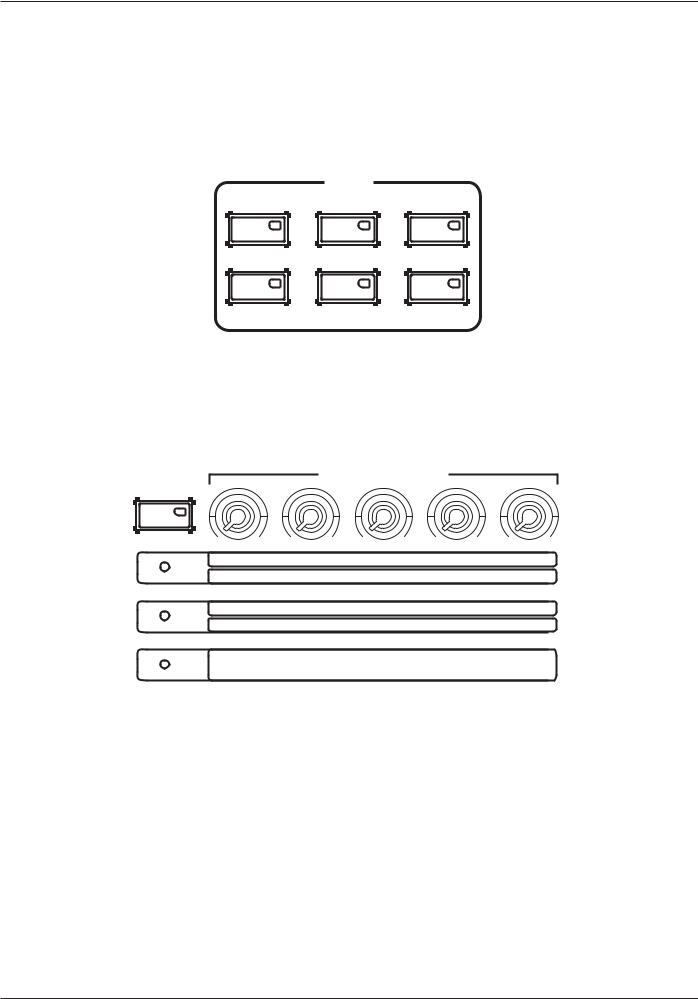
Основные принципы работы с пользовательским интерфейсом
Кнопки режима
Имитация колеса тона органа PC3LE, называемая режимом КВ3. При выборе программы КВ3 вы автоматически входите в этот режим. Программы KB3 вы можете найти, нажав кнопку категории Organ в режиме Программ. Для программ, использующих режим KB3, слева от регуляторов вспыхнут светодиодные индикаторы KB3, означая, что регуляторы и переключатели PC3LE сейчас функционируют как регуляторы настроек органа, что указано на передней панели.
Кнопки режима
MODE
При нажатии на кнопку режима, загорается светодиодный индикатор выбранного режима. Если при нажатии кнопки, светодиодный индикатор не загорается, нажмите кнопку Exit один или более раз и затем попробуйте вновь.
Назначаемые регуляторы
KB3
ASSIGNABLECONTROLS
|
Timbre |
Mod |
Envelope |
Effect |
Reverb |
|
16′ |
5 1/3′ |
8′ |
4′ |
2 2/3′ |
|
CTL6 |
CTL7 |
CTL8 |
CTL9 |
CTL10 |
|
2′ |
1 3/5′ |
1 1/3′ |
1′ |
Swell |
|
CTL11 |
CTL12 |
CTL13 |
CTL14 |
CTL15 |
Назначаемые регуляторы PC3LE (см. выше) – пять регуляторов, расположенных с левой стороны передней панели. Каждый из пяти назначаемых регуляторов может независимо управлять тремя различными функциями, предоставляя вам доступ к управлению 15 пара— метрами. С помощью кнопки Shift, расположенной слева от этих регуляторов, вы можете переключать функции этих регуляторов 1-5 (Timbre-Reverb,) CTL 6-10 или CTL 11-15. При нажатии кнопки Shift загорится один из трех рядов светодиодных кнопок, расположенных под назначаемыми регуляторами. Это позволит вам узнать, какую группу контроллеров вы используете (регуляторы 1-5 (Timbre-Reverb), CTL 6-10 или CTL 11-15). Каждый регулятор ис— пользуется для управления параметром определенной программы, или для посыла значений непрерывного контроллера MIDI на внешнее оборудование. Нажмите кнопку Info в режимах Программ, Установок или Быстрого доступа для просмотра назначений каждого регулятора.
3-2
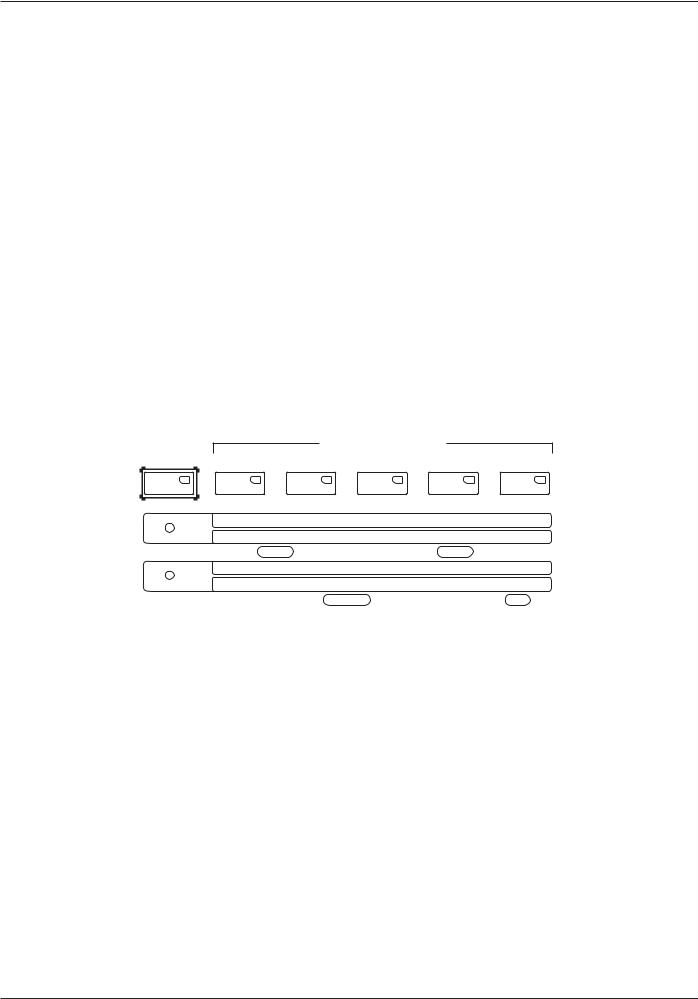
Основные принципы работы с пользовательским интерфейсом
Пэды
При использовании программ KB3 загорится синий светодиодный индикатор KB3 (над кноп— кой Shift слева от назначаемых регуляторов) и эти регуляторы будут управлять функциями KB3 органа, указанные под названиями регуляторов. Например, регулятор Timbre имитиру— ет регулирование 16 слайдером органа (как отмечено под Timbre). Используйте кнопку Shift назначаемых регуляторов для получения доступа к контроллерам органа.
Пэды
Восемь пэдов PC3LE расположены ниже экрана. Эти пэды могут быть назначены на запуск нот или управление другими функциями. При выборе программы PC3LE в режиме Про— грамм, PC3LE также выберет и программу ударных для запуска с помощью пэдов. Програм— ма для пэдов назначается на канал MIDI 10.
Назначаемые переключатели
Назначаемые переключатели (см. далее) расположены в верхней левой части панели. Эта функция позволит вам включить или отключить FX, отключить звук слоев или управлять дру— гими функциями. Каждые 5 переключателей могут независимо управлять двумя отдельными функциями, предоставляя доступ к 10 переключателям. С помощью кнопки Shift, располо— женной слева от этих переключателей, вы можете переключать доступ к переключателем 1-5 или 6-10. При нажатии кнопки Shift загорится один из двух рядов светодиодных кнопок, расположенных под назначаемыми переключателями. Это позволит вам узнать, какая груп— па переключателей используется в данный момент (SW1-SW5 или SW6-SW10). При использо— вании программ KB3 загорится синий светодиодный индикатор KB3 (под светодиодом для двух рядов надписей) и эти назначаемые переключатели будут управлять функциями KB3 органа, указанные под названиями переключателей.
ASSIGNABLESWITCHES
|
SW1 |
SW2 |
SW3 |
SW4 |
SW5 |
|||||||||||||||||||||
|
Slow / Fast |
Brake |
On / Off |
Chor / Vib |
Depth |
|||||||||||||||||||||
|
Rotary |
Vibrato |
||||||||||||||||||||||||
|
SW6 |
SW7 |
SW8 |
SW9 |
SW10 |
|||||||||||||||||||||
|
On / Off |
Loud / Soft |
Decay F/S |
Pitch H/L |
On / Off |
|||||||||||||||||||||
|
Percussion |
Click |
||||||||||||||||||||||||
Кнопка Save
Кнопка Save расположена справа от экрана. При открытой главной странице режима Про— граммы индикация кнопки Save загорится при изменении любого значения назначаемых регуляторов, переключателей или других источников управления (например, включение/вы— ключение переключателя, изменение положения регулятора и т.д.) Если индикатор кнопки Save горит, нажмите дважды кнопку Save для быстрого сохранения версии текущий про— граммы. Если вы ранее не редактировали эту программу, она будет сохранена в виде новой копии программы под новым идентификационным номером. А если вы ранее редактирова— ли программу, новый вариант заменит текущую программу под тем же идентификационным номером.
3-3
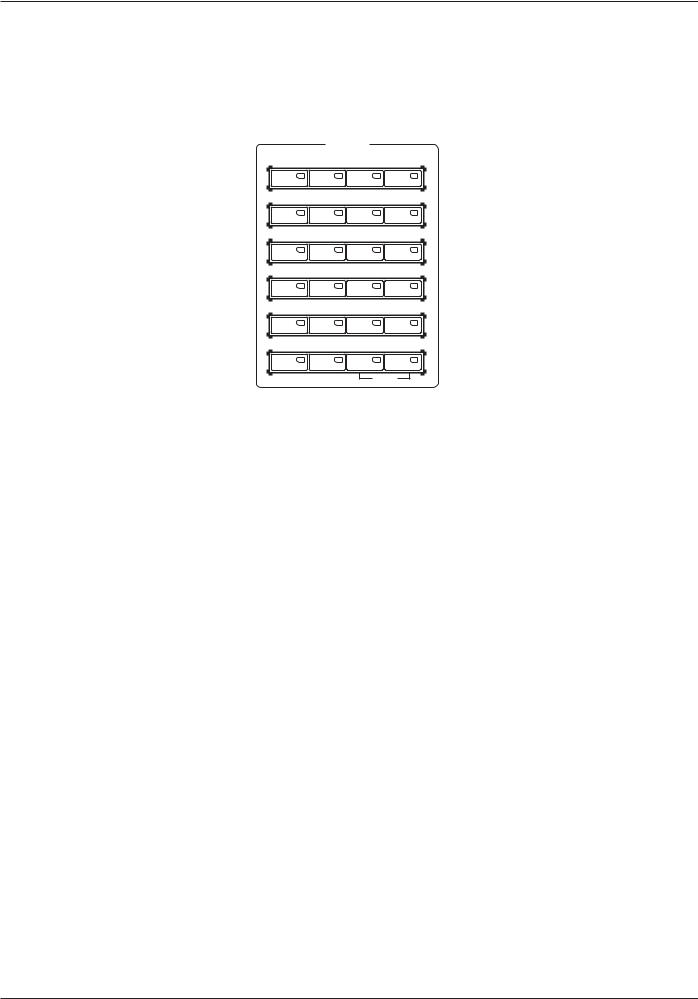
Основные принципы работы с пользовательским интерфейсом
Кнопки категорий
Кнопки категорий
С помощью этих кнопок вы можете выбрать группу программ PC3LE, объединенных по типу инструмента. Нажмите кнопку категорий All для просмотра списка всех программ, незави— симо от их типа. Кнопки категорий также дублируются в виде буквенно—цифровой панели (см. раздел «Ввод данных» далее).
|
CATEGORY |
|||
|
Piano |
E Piano |
Clavier |
Organ |
|
1 |
2 |
3 |
Clear |
|
Leads |
Pads |
Synth |
Syn Bass |
|
4 |
5 |
6 |
+/- |
|
Strings |
Brass |
Winds |
Ensemble |
|
7 |
8 |
9 |
0 |
|
Guitar |
Bass |
Drums |
Percussion |
|
ABC |
DEF |
GHI |
JKL |
|
Voices |
Mallets |
Hybrid |
Misc |
|
MNO |
PQR |
STU |
VWX |
|
User |
All |
||
|
YZ |
Space |
Shift |
Enter |
|
Panic |
Избранное
В каждой категории вы можете выбрать по одной предпочитаемой программе, которая авто— матически будет вызываться при выборе категорий. Для этого выберите категорию нажати— ем одной из кнопок категорий в режиме Программ (убедитесь, что кнопка категорий Shift не горит). Затем, найдите нужную вам программу в данной категории с помощью колеса Alpha, кнопок -/+ или курсорных кнопок вверх/вниз. (Также, вы можете выбрать нужную программу нажатием кнопки категорий Shift и выбором кнопки категории для ввода номе— ра программы. Затем нажмите кнопку категорий Enter.) При использовании этого способа, убедитесь, что кнопка категорий Shift не горит. В противном случае нажмите ее еще раз после выполнения выбора. И наконец, удержите в нажатом положении кнопку категории, которую решили сохранить как избранную. В следующий раз при выборе категории будет выбрана избранная.
3-4

Основные принципы работы с пользовательским интерфейсом
Колесо тона и модуляции
Колесо тона и модуляции
Слева от клавиатуры PC3LE расположены Колесо тона и колесо модуляции, а также кнопки
Arp Enable и Arp Latch.
Поверните колесо Pitch (тон) от себя для поднятия высоты тона воспроизводимой ноты. По— тяните колесо к себе для понижения высоты тона. Большинство программ настроены таким образом, что колесо тона будет поднимать и опускать тональность на целый шаг, хотя в не— которых программах используется колесо тона для понижения тона на октаву. Колесо тона имеет пружину, поэтому после отпускания оно будет возвращаться на место (к оригинальной тональности).
Колесо Mod (модуляции) выполняет различные функции. Оно может использоваться в раз— личных программах для раскачки фильтра, тремоло / вибрато, эффекта вау или громкости зоны.
Кнопка Arp Enable предназначена для включения и выключения арпеджиатора PC3LE. Эта кнопка также может быть назначена на управление другими параметрами.
Кнопка Arp Latch по умолчанию установлена на запуск функции Arp Latch. Эта кнопка так— же может быть назначена на управление другими параметрами.
3-5
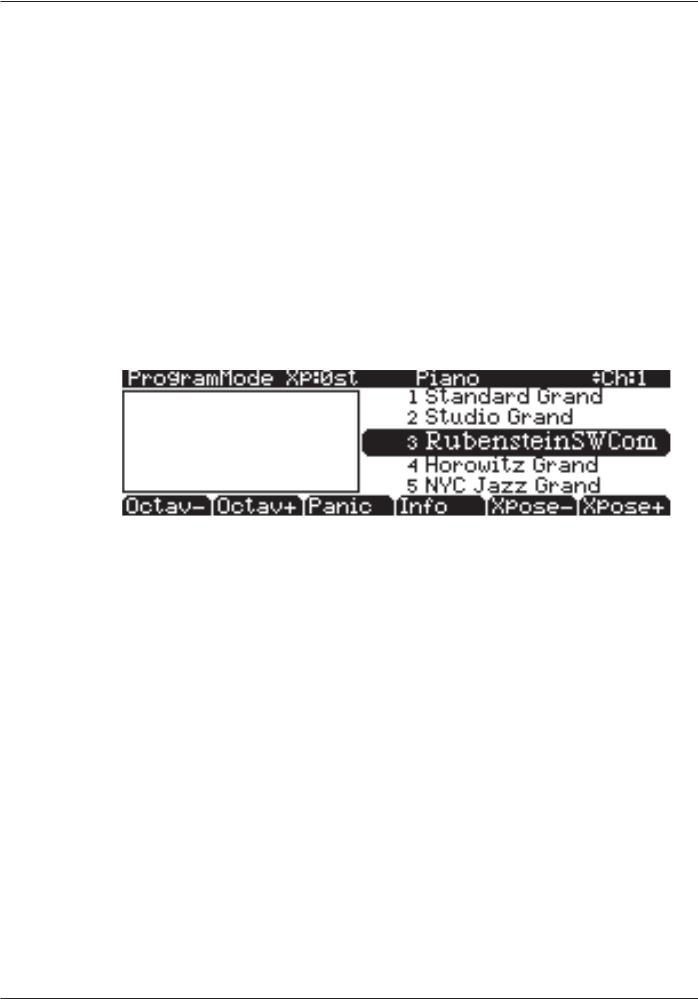
Основные принципы работы с пользовательским интерфейсом
Навигация
Навигация
Секция навигации на передней панели состоит из дисплея и окружающих его кнопок. Эти навигационные кнопки позволяют переходить к параметрам программирования PC3LE.
Дисплей
В качестве основного интерфейса PC3LE используется графический дисплей с подсветкой. При нажатии на различные кнопки, этот флуоресцирующий дисплей отображает введенные команды и сделанные изменения редактирования.
Страницы
В каждом режиме функции и параметры собраны в меньшие, связанные группы, появляю— щиеся на дисплее вместе. Каждая из этих групп параметров называется страницей. Каждый режим имеет так называемую вводную страницу; страница, которая появляется при выборе режима одной из кнопок режима. В пределах каждого режима и его редактора, различные страницы выбираются с помощью кнопок навигации. На большом количестве страниц име— ются общие функции для каждой страницы.
На рисунке представлена вводная страница для режима Программ:
Верхняя строка
В верхней строке большинства страниц дается напоминание о том, в каком режиме находит— ся устройство и на какой странице. На многих страницах, в верхней строке также отобра— жается дополнительная информация. На странице режима программы, показанной выше, например, отображается текущее значение транспонирования MIDI, выбранная категория программы и выбранный канал MIDI. Верхняя строка почти всегда отображается в инверс— ном режиме, то есть синие символы на белом фоне.
Нижняя строка
Нижняя строка разделена на шесть (иногда меньше) групп инверсных символов, которые служат метками для шести кнопок, расположенных под дисплеем. Эти метки — и функции кнопок — изменяются в зависимости от текущей выбранной страницы. Именно поэтому кнопки, используемые для выбора этих функций, называются «программными» кнопками.
3-6

Основные принципы работы с пользовательским интерфейсом
Навигация
Программные кнопки
Программные кнопки расположены под дисплеем (см. далее). Программные кнопки на— зываются так, потому что их функции изменяются в зависимости от текущего выбранного режима и страницы. Иногда они выполняют определенные функции, как изменение транс— позиции MIDI. В редакторе Программы и других редакторах, они также используются для перехода на другие страницы параметров программирования. Если маркировка программ— ной кнопки дана прописными буквами (например, ARP1), нажатие на соответствующую программную кнопку приведет вас на страницу параметров. Если программная кнопка по— мечена строчными буквами или смешанными (Например, Save), то в этом случае программ— ная кнопка выполняет некоторую функцию.
Кнопки курсора
Справа от дисплея вокруг колеса Alpha расположены четыре кнопки (см. далее). Это так называемые курсорные кнопки. Они используются для перемещения курсора по текущей выбранной странице в направлении, указанном на их метках. Курсор — это подсвеченный (инверсный) прямоугольник (иногда подчеркивание). Он отмечает значение текущего вы— бранного параметра.
Программирование PC3LE включает выбор различных параметров и изменение их значений. Для выбора параметров, выделите их значения с помощью курсора. Вы можете изменить выделенное значение с помощью любого способа ввода данных, описанных в разделе ввода ниже.
3-7
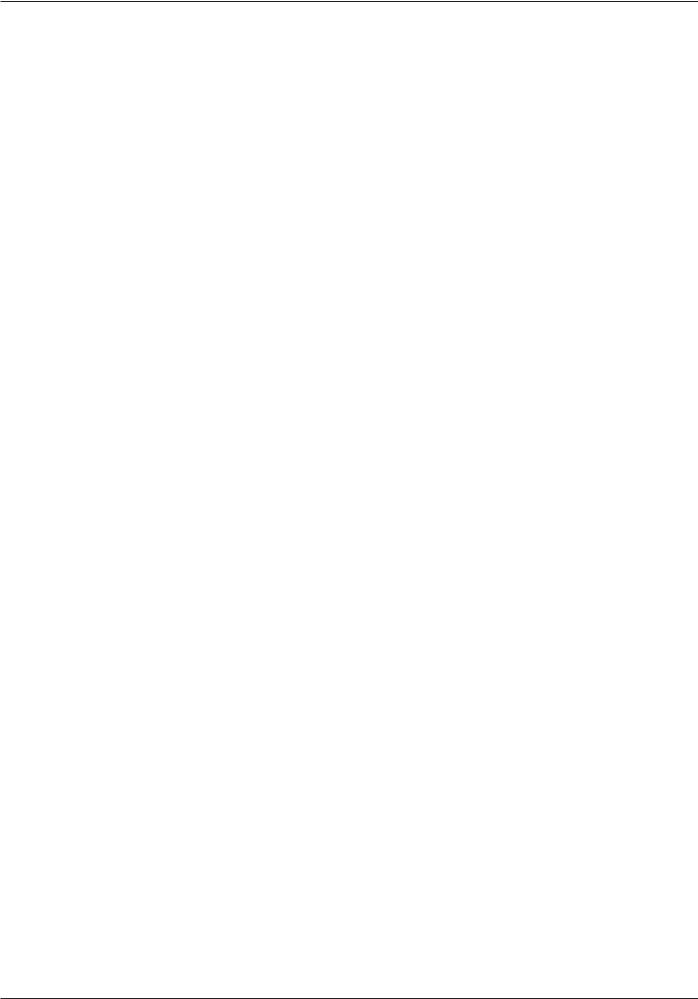
Основные принципы работы с пользовательским интерфейсом
Навигация
Кнопки канала /зоны
Слева от дисплея расположены две кнопки с маркировкой Chan/Zone. Их функции зависят от текущего режима. В режиме программы, например, они используются для перехода по MIDI каналам, показывая программу, назначенную на каждый канал. Это изменяет ис— пользование внутренний MIDI канал PC3LE, а также канал, используемый для посыла ин— формации на другие синтезаторы, подключенные к порту MIDI Out или USB на PC3LE (MIDI — ведомый). Изменение текущего канала MIDI также изменяет соответствующую настройку на странице Master Mode MIDI Transmit режима MIDI. При одновременном нажатии кнопок Chan/Zone на главной странице режима Программ, вы будете возвращены на канал 1. В таблице на странице 3 — 11 смотрите дополнительные клавиатурные сокращения, которые можно выполнить двойным нажатием кнопки.
В редакторе Установки, кнопки Chan/Zone прокручивают зоны в текущей установке. В режиме Быстрого Доступа, они используются для просмотра банков быстрого доступа, в ре— жиме Песни для просмотра записанных треков.
Теперь вы знаете, для чего используются кнопки CHAN/ZONE.
Кнопка редактирования
Кнопка Edit (расположенная слева от дисплея) активирует каждый из редакторов PC3LE. Нажатие кнопки Edit дает команду PC3LE о том, что вы хотите изменить некоторые аспек— ты объекта, отмеченного курсором. Например, при нажатии на кнопку Edit при выбранной программе, вы перейдете в Редактор Программы. Если была выбрана Установка, то перей— дете в Редактор Установки.
Доступ к редакторам может быть осуществлен из всех режимов, кроме Мастер и режима Сохранения. Для входа в любой редактор, выберите один из режимов (выбор режима) и на— жмите Edit. Появится страница редактирования для этого режима. Выберите параметры (навигация) и измените их значения (ввод данных). Если значение выбранного параметра имеет собственную страницу редактирования (как, например, при выборе программ в режи— ме Установки), нажмите на кнопку Edit для перехода на эту страницу.
Кнопка выхода (Exit)
Нажмите кнопку Exit (расположенную справа от дисплея) для выхода из текущего редак— тора. Если в редакторе было сделано изменение значения какого—либо параметра, PC3LE сделает запрос по поводу сохранения изменений перед выходом из редактора. Информация о процедуре сохранения и наименования дается в разделе 5. Кнопка Exit также возвращает устройство в режим Программы, если оно находится на вводной странице любого другого режима. Если в какой—либо момент вы запутались относительно своего местонахождения, нажмите на кнопку Exit один или более раз, для возврата в режим Программы и начните операцию вновь.
3-8
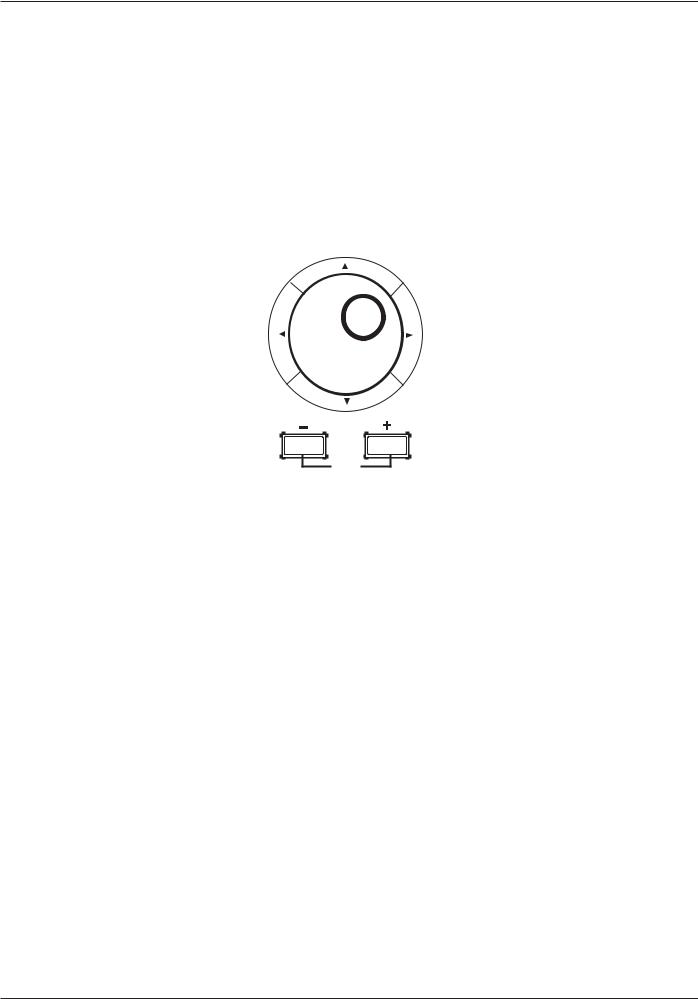
Основные принципы работы с пользовательским интерфейсом
Ввод данных
Ввод данных
Секция ввода данных на передней панели включает колесо Alpha, кнопки -/+ и буквенно— цифровая панель (функции Shift кнопок категорий).
Колесо Alpha
Колесо Alpha (см. далее) расположено справа от экрана. С его помощью можно легко ввести большие или маленькие изменения значений. Поверните колесо Альфа на один щелчок впра— во. Значение текущего параметра будет увеличено на один шаг. Для уменьшения значения на один шаг, поверните колесо на один щелчок налево. При быстром вращении, значение будет изменяться на несколько шагов. Можно также использовать колесо Альфа для ввода имен при сохранении объектов.
Jump
Кнопки -/+
Эти кнопки расположены под колесом Alpha (см. выше). Кнопка «+» (плюс) увеличивает зна— чение текущего параметра на один, а кнопка «-» (минус) уменьшает значение на один. Эти кнопки наиболее удобны при прокручивании небольшого списка значений, или когда необ— ходимо выполнять приращение значения только на один шаг за раз. Одно нажатие кнопки Плюс или Минус соответствует одному щелчку налево или направо, сделанному с помощью колеса Alpha. При нажатии и удерживании кнопок, действие будет повторяться.
Одновременное нажатие кнопок Плюс и Минус позволит переместить по текущему списку значений на большое количество. Не путайте эти кнопки с кнопками +/- в зоне категорий. Кнопки категорий используется в основном для ввода отрицательных цифровых значений и для переключении строчных и прописных букв.
Буквенно-цифровая панель
При нажатии кнопки Shift в нижнем ряду кнопок Категорий, вы можете использовать кнопки категорий в качестве буквенно—цифровой панели для ввода числовых значений и названий по одной букве за раз. После нажатия кнопки загорится Shift индикатор, озна— чающий, что кнопки категорий соответствуют номерам, буквам и другим значениям, ука— занным на кнопках. На главной странице режима Программ, кнопки категорий выбирают категории программ, а при нажатии кнопки категорий Shift вы сможете ввести номер. На главной странице в режиме Быстрого доступа, кнопки категорий выбирают программы быстрого доступа, основываясь на расположении программ на дисплее. Нет необходимости в нажатии кнопки Shift. В режимах Мастер и Сохранения, а также в редакторах для режимов Программ, Установки, Песни и Быстрого доступа, кнопки категорий автоматически вводят буквы или цифры в поля параметров.
3-9

Основные принципы работы с пользовательским интерфейсом
Ввод данных
При вводе цифровых значений, нажмите на соответствующие цифровые кнопки, игнорируя десятичные знаки (Например, для ввода 1.16 нажмите клавиши 1, 1, 6 Enter). На дисплее будет показаны введенные значения, но значение будет окончательно введено после нажа— тия Enter. Перед нажатием Enter, для возврата к оригинальному значению нажмите Cancel. Нажатие на клавишу Clear то же самое, что и нажатие на клавишу 0 без нажатия Enter.
При вводе имен, можно использовать курсорные кнопки Лево / право или программные кнопки <<</>>> для перемещения курсора на символ, который вы хотите изменить. В ка— честве руководства по вводу символов используйте метки на кнопках Категорий. Нажмите на соответствующую кнопку один или более раз для ввода нужного символа над курсором. Кнопка Enter эквивалентна в данном случае кнопке ОК. Кнопка Clear заменяет текущий выбранный символ пробелом. Кнопки +/- используются для переключения строчных и про— писных букв.
Также имеется удобная функция ввода имени с помощью клавиатуры. См. стр. 5-5.
3-10

Основные принципы работы с пользовательским интерфейсом
Ввод данных
Двойное нажатие кнопки
Одновременно нажатие на две или более соответствующих кнопок используется для выпол— нения ряда специальных функций в зависимости от текущего выбранного режима. Следите за тем, чтобы кнопки нажимались в одно и то же время.
|
В этом режиме или |
… одновременное нажатие |
выполняет следующее действие: |
|
|
редакторе. |
этих кнопок. |
||
|
Octav-, Octav+ |
Восстановление транспонирования MIDI на 0 полутонов. По- |
||
|
вторное двойное нажатие возвращает к предыдущему значению |
|||
|
транспонирования. |
|||
|
Chan/Zone |
Установка текущего канала MIDI на 1. |
||
|
Режим программы |
Plus/Minus |
Переход к следующему банку программы (приращение 128). |
|
|
Курсорные кнопки вверх/вниз |
Запуск воспроизведения демонстрационной песни для текущей про- |
||
|
граммы. Останов с помощью кнопки Stop. |
|||
|
Курсорные кнопки влево/ |
Страница Tap Tempo. |
||
|
вправо |
|||
|
Plus/Minus |
Перемещение по списку установок с приращением 128. |
||
|
Режим Установки |
Chan/Zone |
Выбор слоя 1. |
|
|
Курсорные кнопки влево/ |
Страница Tap Tempo. |
||
|
вправо |
|||
|
Курсорные кнопки вверх/вниз |
Переключение между Воспроизведением и остановом |
||
|
Режим Песни |
Chan/Zone |
Выбор всех треков на любой странице TRACK в редакторе Песни. |
|
|
Курсорные кнопки влево/ |
Страница Tap Tempo. |
||
|
вправо |
|||
|
Курсорные кнопки влево/ |
Выбор всех элементов списка. Перемещение курсора в конец име- |
||
|
Режим сохранения |
вправо |
ни. |
|
|
Курсорные кнопки вверх/вниз |
Очистка всех выбранных элементов в списке. Перемещение курсора |
||
|
на начало имени. |
|||
|
Plus/Minus |
Просмотр значений текущего выбранного параметра с обычным или |
||
|
логическим приращением (отличается в зависимости от параметра). |
|||
|
Курсорные кнопки влево/ |
Страница Tap Tempo. |
||
|
Любой редактор |
вправо |
||
|
Курсорные кнопки вверх/вниз |
Переключение между воспроизведением и остановом текущей песни. |
||
|
Shift/Enter |
Panic (Посыл сообщения отключения всех нот / контролеров на все |
||
|
16 каналов) |
|||
|
Диалоговое окно со- |
Кнопки Plus/Minus |
Переключение между следующим свободным и оригинальным ID |
|
|
хранения |
|||
|
Диалоговое окно из- |
Кнопки Plus/Minus |
Перемещение курсора в конец названия. |
|
|
Курсорные кнопки влево/ |
Перемещение курсора в конец названия. |
||
|
менения названия |
|||
|
вправо |
|||
3-11

Основные принципы работы с пользовательским интерфейсом
Интуитивный контроллер Выбора/ввода данных
Интуитивный контроллер Выбора/ввода данных
Для определенных параметров вы можете выбирать значения «интуитивно». Вам понадо— бится лишь просмотреть список. Для этого выберите нужный параметр, затем, удерживая кнопку ENTER, переместите нужный физический контроллер.
Например, на странице PARAMETERS режима Программ (см. стр. 6-10) вы можете назначить физический контроллер на параметр, выбрав колонку Control Source параметра, удерживая в нажатом положении кнопку Enter и перемещая желаемый контроллер.
На странице Controllers режима Установки (см. стр. 7-9) вы можете выбрать контроллер, для которого хотите выполнить назначение в поле Controller. Удержите в нажатом положении кнопку Enter и переместите желаемый контроллер.
Аналогичную процедуру выполните при настройке диапазонов клавиш. Например, на стра— нице KEY-VEL в Редакторе Установки можно установить диапазон текущей выбранной зоны следующим образом: используйте курсорные кнопки для перемещения курсора на значение для параметра LoKey (Нижняя клавиша диапазона), нажмите (и удерживайте) кнопку Enter, затем нажмите ноту, которая будет использования в качестве нижнего предела диапазона для текущей зоны. Нажатая нота появится в качестве значения для параметра LoKey. По— вторите эту же процедуру для параметра HiKey.
Поиск
Вы можете найти программы и настройки, выполнив поиск по набору символов на главной странице режимов Программ или Установок (или при выборе программ из Редактора устано— вок). На этих страницах нажмите любую числовую кнопку, удерживая в нажатом положении кнопку Enter для отображения диалогового окна поиска.
С помощью буквенно—цифровой панели введите строку символов, которые вы хотите найти. Например, если вы выполняете поиск в списке программы и хотите найти все программы, содержащие слово «Horn», введите h-o-r-n. Эта функция не зависит от регистра вводимых букв. Она осуществляет поиск, как по прописным, так и по строчным буквам независимо от того, что вы ввели.
После того, как была напечатана нужная строка символов, нажмите Enter. PC3LE осущест— вляет поиск в пределах текущего списка объектов или значений, находит все пункты, соот— ветствующие введенной строке символов и выводит на экране. Удерживая кнопку, Enter нажмите на одну из кнопок Плюс/Минус для перемещения к следующему или предыдущему объекту, содержащему строку символов.
Введенная строка сохраняется в памяти. Вы можете сохранить и выбрать строку символов с помощью любой из цифровых кнопок. Удерживая Enter, нажмите одну из цифровых кнопок для выбора строки для поиска. После появления строки, вы можете изменить ее либо нажать Enter для осуществления поиска.
3-12

Основные принципы работы с пользовательским интерфейсом
Быстрая запись и воспроизведение песни
Быстрая запись и воспроизведение песни
Под кнопками выбора режима расположены три кнопки с маркировкой Record, Play/Pause и Stop. Эти кнопки используются для управления записью или воспроизведением песен из любого режима; для выполнения записи или воспроизведения не надо переходить в режим Песни. Тем не менее, необходимо удостовериться в том, что параметр кнопки Demo на странице Мастер режима 2 установлен в позицию «Off». В противном случае, эти кнопки ис— пользуются для функции Быстрого прослушивания (смотрите стр. 2 — 6). Описание мастер режима дается в разделе 9.
|
Record |
Play/Pause |
Stop |
Работа этих кнопок влияет на текущий трек текущей песни — то есть песню и трек, которые были выбраны в тот момент, когда вы последний раз находились в режиме Песни. Во время записи, трек записи и режим записи определяются текущими настройками в режиме Песни; то же самое действительно и для режима воспроизведения, при воспроизведении песни.
Установите статус секвенсора на STOPPED (не должны мигать или гореть ни индикатор кнопки Записи, ни индикатор кнопки Воспроизведение / пауза), нажмите кнопку Record для установки секвенсора в статус REC READY. Загорится светодиодный индикатор кнопки Record (красный). Затем нажмите на кнопку Play / Pause для начала записи. Индикатор кнопки воспроизведения / записи замигает зеленым цветом, обозначая темп. Любой отсчет определяется текущей настройкой режима Песни для параметра CountOff. Для завершения записи и перехода к диалоговому окну сохранения, нажмите на кнопку Play/Stop или Stop. В этом диалоговом окне вы можете либо сохранить песню, либо отменить ее.
Установите секвенсор на статус STOPPED, нажмите Play/Pause для начала воспроизведения текущей песни. Нажмите Play/Pause вновь для временного прерывания воспроизведения и нажмите еще раз для возобновления. Нажмите Stop для завершения воспроизведения.
Дополнительную информацию о режиме Песни смотрите в разделе 12.
3-13

Режимы работы
Что такое режимы
Раздел 4 Режимы работы
В этом разделе дается описание концепции режима, а также основные функции каждого режима.
Что такое режимы
Режимы существуют для обеспечения логической работы с PC3LE. Поскольку в PC3LE имеет— ся большое количество характеристик и функций программирования, очень удобно разбить их на группы. Эти группы называются режимам. Всего имеется шесть основных режимов; краткое описание дается в разделе «Использование режимов» на стр. 4 — 2. В оставшейся ча— сти руководства дается подробное описание каждого основного режима.
Каждый режим назван в соответствии с типом операции, выполняемой в нем, и каждый редактор режима содержит все параметры, связанные с редактированием типа объекта, находящегося в этом режиме. Например, в режиме Установки, вы выбираете установки для исполнения или редактирования. Все параметры редактирования установки собраны вместе на странице Редактора Установки, доступ к которой осуществляется через режим Установки.
Выбор режимов
При включении PC3LE, он всегда работает в одном из шести основных режимов, представ— ленных кнопками с индикаторами с левой стороны дисплея — или в одном из редакторов, соответствующих текущему рабочему режиму. Нажмите одну из кнопок режима для выбора соответствующего режима. Это вводная страница режима. На вводной странице, горит све— тодиодный индикатор выбранного режима. За раз может быть выбран только один режим.
За раз может быть выбран только один режим. Из любого основного режима, вы можете перейти к любому другому режиму. Для этого достаточно нажать одну из кнопок режима. Если вы находитесь в редакторе, необходимо вначале нажать Exit для возврата на вводную страницу режима и затем выбирать другой режим.
Все режимы, за исключением режима Мастер и Сохранения обеспечивают доступ к одному или более редакторам для изменения значений параметров в пределах этого режима. На— жмите кнопку Edit для входа в редактор текущего выбранного режима. После того, как вы сделаете это, загорится светодиодный индикатор.
Можно также войти в другой редактор режима без выхода из текущего выбранного режи— ма. Например, если вы нажмете на кнопку Edit в режиме Установки, вы сможете войти в редактор Установки. Появится страница редактора Установки, и параметр программы будет выделен курсором. При повторном нажатии на кнопку Edit, вы войдете в редактор Програм— мы, в котором сможете отредактировать текущую выбранную программу. Во время редакти— рования и сохранения программ, вы останетесь в режиме Установки и не сможете выбрать другой режим в этой точке. При выходе из Редактора Программы, вы вернетесь на страницу редактора Установки. Нажмите вновь Exit для выхода из Редактора Установки и возврата на страницу режима Установки.
4-1

Режимы работы
Работа с режимами
В следующей таблице дается перечень процедур для переключения между режимами и ре— дакторами. Обратите внимание, что кнопка Exit не всегда выводит вас в том место, которое указано в таблице; это часто зависит от того, где вы сейчас находитесь. Таблица предполага— ет, что вход в данный редактор из соответствующего ему режима. При повторном нажатии на кнопку Exit вы всегда будете возвращены в режим Программы.
|
Текущий режим/ |
Доступные режимы/ |
Переход |
|
|
статус реактора |
редакторы |
||
|
Любой режим |
Другие режимы |
Нажмите кнопку соответствую- |
|
|
щего режима |
|||
|
Режим программы |
Редактор программы |
Нажмите Edit. |
|
|
Редактор программы |
Режим программы |
Нажмите EXIT |
|
|
Режим Установки |
Редактор установки |
Нажмите Edit. |
|
|
Режим Установки |
Нажмите EXIT |
||
|
Редактор установки |
Редактор программы |
На странице CH/PRG: выберите |
|
|
параметр Program, нажмите Edit. |
|||
|
Режим быстрого доступа |
Редактор быстрого доступа |
Нажмите Edit. |
|
|
Редактор быстрого доступа |
Режим быстрого доступа |
Нажмите EXIT |
|
|
Редактор песни |
Выберите параметр CurSong, |
||
|
нажмите Edit. |
|||
|
Режим Песни |
|||
|
Редактор программы |
Выберите параметр Program, |
||
|
нажмите Edit. |
|||
|
Дополнительные редакторы |
Предыдущийрежимилиредактор |
Нажмите EXIT |
Поиск самого начала
Если в какой—либо момент, вы не знаете, где находитесь, и индикаторы режима не горят, нажмите на кнопку Exit один или более раз. В этом случае вы будете возвращены к вводной странице режима. При повторном нажатии на кнопку Exit вы будет всегда возвращены в режим Программы, режим запуска. Если вы сделали какие—либо изменения, перед выходом из редактора, будет выполнен запрос на предмет сохранения изменений. Нажмите на про— граммную кнопку No или Exit, если не хотите сохранять изменения. Для сохранения изме— нений нажмите на программную кнопку Rename или yes. На дисплее появится диалоговое окно сохранения. Описание этого окна дается в разделе «Сохранение и наименование» на стр. 5-3.
Работа с режимами
Вы можете выполнить воспроизведение на PC3LE независимо от того, в каком режиме нахо— дитесь. MIDI отклик PC3LE активен всегда. Также имеется три режима, которые более всего ориентированы на исполнение, чем другие. Это режимы Программы, Установки и Быстрого доступа. В данном разделе будет дано краткое описание каждого из этих шести режимов.
Режим программы
PC3LE запускает режим Программы, в котором можно выбрать, воспроизвести и отредакти— ровать программы. На вводной странице режима Программы показана текущая выбранная программа, а также небольшая часть списка программ.
Редактор программы позволяет запомнить параметры редактирования звука PC3LE.
Режим Установки
Режим установки позволяет выбрать, воспроизвести и отредактировать Установки. Установ— ки включает до 16 отдельных зон, расщепление или наслоение, каждая зона имеет свою соб— ственную программу, MIDI канал и параметры управления. Установки великолепно подхо— дят для исполнения, при воспроизведении нескольких программ PC3LE, или для управления дополнительными синтезаторами, подключенными к порту MIDI Out на PC3LE. В разделе 7 дается описание режима Установки.
4-2

Режимы работы
Работа с режимами
При использовании другого MIDI контроллера, можно использовать режим Установки даже в том случае, если ваш MIDI контроллер может передавать только по одному каналу за раз. Для этого, перейдите на страницу MIDI RECEIVE в режиме Мастер (нажмите на про— граммную кнопку RECV в режиме Мастер) и установите параметр Local Keyboard Channel (Локальный канал клавиатуры) на значение, которое соответствует каналу передачи MIDI контроллера. При выборе режима Установки, PC3LE прерывает входящую MIDI информа—
цию в соответствии с настройками для текущей выбранной установки. Подробное описание параметра Local Keyboard Channel (Локальный канал клавиатуры) дается в разделе 10.
Режим быстрого доступа
Еще одна функция для исполнения вживую, режим Быстрого доступа, позволяет объединять программы и установки в банки до десяти элементов. Каждая из этих программ или устано— вок может быть выбрана с помощью одной буквенно—цифровой кнопки. С помощью кнопки Chan/Zone ВЫБИРАЮТСЯ РАЗЛИЧНЫЕ БАНКИ. Имеются заводские предустановленные банки и можно использовать Редактор Быстрого доступа для создания собственных банков и сохранения их в памяти PC3LE. Полное описание дается в разделе 8.
Можно также использовать банки Быстрого доступа как способ перепланировки входящих и исходящих команд Смены программы.
Режим Мастер
Режим Мастер, описанный в разделе 9, включает параметры, которые управляют всем PC3LE. Регулировка глобальных установок для настройки, транспонирования, чувствитель— ности к скорости нажатия и послекасания и других характеристик. Отсюда вы также може— те получить доступ к режиму General MIDI.
Режим Песни
Режим песни позволяет воспроизвести секвенции (песни), сохраненные в памяти PC3LE и предоставляет в ваше распоряжение полнофункциональный секвенсор, который можно ис— пользовать для записи песен. Можно также осуществить мультитембральную запись через MID или загрузить стандартные MIDI файлы (тип 0 или 1). Редактор Песни позволяет моди— фицировать существующие секвенции, сохраненные в памяти. Смотрите раздел 10.
Режим сохранения
Режим сохранения позволяет загрузить и сохранить программы и другие объекты с помощью USB устройства. Смотрите раздел 11.
4-3

Соглашения по редактированию
Введение в редактирование
Раздел 5 Соглашения по редактированию
Введение в редактирование
При редактировании программ, установок и песен PC3LE всегда используются три основные операции: Выбор режима, навигация и ввод данных.
Вначале, выберите режим, связанный с редактируемым объектом — программа, установка и так далее, затем выберите редактируемый объект и нажмите на кнопку Edit для входа в редактор данного режима. Для программ, установок, песен и банков быстрого доступа, эти объекты могут быть выбраны на главной странице соответствующего режима. В этих случа— ях вы можете нажать кнопку Edit на главной странице для получения доступа к редактору. Обычно, на этих главных страницах расположено множество других объектов, таких как паттерны смещения и паттерны динамической чувствительности. Их можно редактировать при нажатии кнопки Edit и выборе необходимого параметра курсором. Любой редактор включает все параметры, которые определяют программируемый объект.
Далее, используя для навигации по странице (ам) редактора программные кнопки, выберите параметры с помощью курсорных кнопок. После выбора параметра (его значение выделя— ется курсором), можно изменить его значение с помощью одного из способов ввода данных. При изменении значения, обычно прослушивается его эффект на редактируемом объекте. PC3LE в действительности не записывает изменения редактирования в память до тех пор, пока объект, с которым выполняется работа, не будет сохранен. Эта опция позволяет вы— брать между записью поверх оригинального объекта или сохранением отредактированной версии в новой ячейке памяти.
Что такое Объект?
Под термином «объект» подразумевается все, что может быть названо, сохранено, стерто или отредактировано. Далее дается список всех типов объектов:
|
Программы |
Заводские предустановленные (пресетные) или пользова— |
|
тельские звуки, сохраненные на ROM или флэш памяти. |
|
|
Программа — это один или более слоев звуков, генерируе— |
|
|
мых семплами или осцилляторами, которые маршрутизи— |
|
|
Установки |
руются через процессор сигнала. |
|
Заводские пресетные или пользовательские запрограмми— |
|
|
рованные пресеты MIDI характеристик, включающие до |
|
|
16 зон, каждая с собственной программой, MIDI каналом |
|
|
и назначениями контроллера и (опционально) специфика— |
|
|
Песни |
циями арпеджиатора. |
|
Секвенция файлов, загруженная в память или MIDI дан— |
|
|
Банки быстрого доступа |
ные, записанные в режиме Песни. |
|
Заводские пресетные или пользовательские банки, вклю— |
|
|
чающие по 10 элементов каждый, в которых сохраняются |
|
|
программы и установки для вызова в режиме Быстрого |
|
|
Паттерны смещения |
доступа с помощью одной кнопки. |
|
Заводские или запрограммированные пользователем |
|
|
последовательности информации о смещении нот, ис— |
|
|
пользуемые арпеджиатором для детальных арпеджио или |
|
|
Паттерны динамической |
контроллером Shift Key Number. |
|
Заводские или запрограммированные пользователем по— |
|
|
чувствительности |
следовательности информации о смещении динамической |
|
чувствительности, используемые арпеджиатором для за— |
|
|
Мастер таблицы |
пуска динамической чувствительности арпеджио. |
|
Значения, которые устанавливаются для глобальных пара— |
|
|
метров управления на странице Transmit, Object Type и ID |
|
|
Receive, а также настройки для параметров на странице |
|
|
CHANNEL в режиме MIDI и текущие программы, назна— |
|
|
ченные на каждый MIDI канал. |
|
|
5-1 |

Соглашения по редактированию
Тип объекта и ID
|
Таблицы имен |
Содержат список зависимых объектов , связанных с |
|
другими объектами файла в момент его сохранения. |
Тип объекта и ID
PC3LE сохраняет объекты в памяти с помощью системы ID номеров (Идентификационные номера). Каждый объект идентифицируется типом и ID. Тип объекта — это просто вид объ— екта, то есть программа, установка, песня или что—либо другое. ID объекта — это номер, ко— торый позволяет выделить данный объект из других объектов такого же типа. Например, в одном банке вы можете иметь установку, программу и эффект. Все эти объекты могут иметь ID 201. Но у вас не может быть две программы с номером ID 201.
|
Тип объекта |
ID объекта |
Имя объекта |
|
|
Программа |
201 |
Hot Keys (горячие клавиши) |
|
|
Установка |
404 |
Silicon Bebop |
|
|
Карта скорости нажатия |
1 |
Линейная |
При сохранении отредактированных объектов, PC3LE сделает запрос на назначение ID. Если оригинальный объект был ROM объектом (заводская установка), PC3LE предложит первый доступный ID в пользовательской категории (начиная с 1025). Если оригинальный объект был сохраненным объектом (созданный пользователем), то возможно его сохранение либо с неиспользованным объектом, либо путем замены оригинального объекта. Нажмите два раза на кнопки — и + (расположены за колесом Альфа) для выбора следующей свободной ячейки памяти.
Объекты различных типов могут иметь одинаковые ID, но объекты одинакового типа долж— ны иметь различные ID. При сохранении отредактированного объекта вы можете заменить существующий объект того же типа, дав ему тот же номер ID. Замененные объекты будут безвозвратно удалены. Но существует одно исключение: Если вы записываете новый объ— ект поверх объекта ROM (заводская установка), вы всегда сможете вернуть исходный объект ROM, удалив новый объект с ID номером. Объект, которым вы заменили объект ROM, будет безвозвратно удален, а исходный объект ROM будет восстановлен.
Многие параметры в качестве значений имеют объекты — например, параметр VelTouch на странице Мастер режима. В этом случае, ID объекта появляется в поле значения вме— сте с именем объекта. Можно ввести объекты как значение путем ввода их ID с буквенно—
цифровой панели. Это очень удобно для программ, поскольку их ID номера обычно такие же, как и номера MIDI сообщений смены программы.
Тип объекта и ID позволяют вам сохранить сотни объектов без потери треков, а также загру— жать файлы из памяти без замены уже загруженных файлов.
5-2

Соглашения по редактированию
Сохранение и наименование
Сохранение и наименование
После завершения редактирования объекта, необходимо сохранить его в памяти. Для сохра— нения и наименования всех объектов имеется стандартная процедура. В любом режиме или редакторе светодиодный индикатор кнопки Save, расположенной справа от дисплея, заго— рится, если вы выполните какие—либо изменения для выбранного объекта. Если кнопка Save подсвечена, нажмите кнопку Save для отображения диалогового окна сохранения. Повтор— ное нажатие этой кнопки во время отображения диалогового окна сохранит объект с отобра— жаемым номером ID. Если вы редактировали этот объект ранее, сохранение его во второй раз перезапишет объект поверх предыдущего. Если вы не редактировали этот объект ранее, сохранение его во второй раз создаст новый объект с новым номером ID.
Также, если вы изменили что—то в редакторе и хотите сохранить эти изменения, на экране появится диалоговое окно сохранения после нажатия кнопки Exit. Если в редакторе не было сделано никаких изменений, то вы просто перейдете в тот режим, с которого начинали. Если изменения были сделаны, PC3LE сделает запрос на предмет сохранения этих измене— ний. Первое диалоговое окно сохранения предоставляет вам возможность использования программных кнопок: нажмите кнопку Cancel для отмены редактирования, кнопку No для выхода из редактора без сохранения, или кнопку Yes для сохранения выполненных редакти— рований и перехода на страницу Save.
Программная кнопка Rename на странице Save: После сохранения страницы появится диа— логовое окно наименования, в котором выполняется назначение имени на сохраненный объ— ект. Объект еще не сохранен, это может быть сделано после наименования программы.
Курсор подчеркивает текущий выбранный символ. Нажмите программные кнопки <<<< или
>>> для перемещения курсора без изменения символов. Нажмите на буквенно—цифровую кнопку один или более раз для ввода нужного символа над курсором. Вводится символ, со— ответствующий нажатой кнопке. Если не появляется нужный символ, нажмите кнопку еще раз. Нажмите кнопку +/- на буквенно—цифровой панели для переключения между строчны— ми и прописными буквами.
С помощью числовых кнопок введите номера от 0 до 9. Нажмите Clear (на буквенно— цифровой панели) для стирания выбранного символа без перемещения любого другого символа. Нажмите на программную кнопку Delete для удаления выбранного символа. Все символы справа от курсора будут смещены на один пробел влево. Нажмите на программную кнопку Insert для вставки пробела над курсором. Все символы будут смещены вправо от кур— сора на один пробел вправо.
Нажмите на программную кнопку Cancel, если вы решили оставить объект без имени. На— жмите ОК, для сохранения введенного имени.
В дополнение к буквам и цифрам, имеется три группы символов пунктуации. Самый про— стой способ для их ввода: Нажмите на одну буквенно—цифровых клавиш для выбора ближай— шего символа и затем прокрутите символы с помощью колеса Альфа. Ниже приведен список доступных символов:
! « # $ % & ‘ ( ) * + , — . / 0 1 2 3 4 5 6 7 8 9 : ; < = > ? A до Z
a до z. (пробел)
Для быстрого ввода следующих символов, нажмите одновременно на кнопки -/+: 0, A, a и (пробел).
Данная подборка символов сделана с использованием кодировки ASCCII.
После нажатия ОК, появится финальное диалоговое окно сохранения, в котором вы назначи— те ID на отредактированный объект. Если вы решили изменить имя, нажмите программную кнопку Rename для повторного ввода.
Примечание: Подробнее о дополнительном способе наименования объектов см. раздел Наи—
менование с клавиатуры.
5-3

Соглашения по редактированию
Тип объекта и ID
Объекты ROM
Если вы начали редактирование с объекта ROM (Заводской пресет), PC3LE автоматически предложит следующий доступный (незанятый) ID в качестве идентификатора редактируемо— го объекта для сохранения. Если вас устраивает этот ID, нажмите на программную кнопку Save и объект будет сохранен в памяти с этим ID. В противном случае вы сможете выбрать любой ID от 1 до максимума. На этой странице у вас также есть возможность возвратиться к диалоговому окну наименования (как описано в предыдущем разделе).
Если вы выбрали ID, который уже существует, PC3LE сделает подсказку о том, что возможна замена ROM объекта с уже имеющимся ID. Если вы не хотите этой замены, выберите другой ID. Можно также нажать одновременно кнопки +/- для переключения между оригинальным ID и предлагаемым. Или нажмите на программную кнопку Cancel для отмены операции.
Если вы решили не отменять ID и не изменять его, то после нажатия на программную кнопку Replace, PC3LE запишет новый отредактированный объект поверх существующего ROM объекта. Фактически, он только появляется таким образом, поскольку вы не можете реально записать в ROM. Объект ROM появится вновь, после стирания отредактированного объекта (в каждом редакторе, для стирания объектов имеются программные кнопки).
Объекты памяти
Если оригинальный объект был объектом памяти, PC3LE предположит, что вы хотите заме— нить его и предложит такой же ID, как и у оригинального объекта. (Во всех режимах, кроме режима Песни, объект памяти обозначается ромбиком перед ID). В отличие от ROM объектов, вы можете отменить, заменить или изменить ID и сохранить с неиспользуемым ID. При за— мене объекта памяти, эта операция выполняется окончательно.
5-4

|
Соглашения по редактированию |
||||||||||
|
Тип объекта и ID |
||||||||||
|
Наименование с клавиатуры |
||||||||||
|
Функция наименования с помо— |
||||||||||
|
щью клавиатуры делает наиме— |
А0 до С8 (Стандартная 88-нотная клавиатура) |
|||||||||
|
нование объектов более удобным, |
||||||||||
|
позволяя использовать клавиатуру |
||||||||||
|
(или MIDI контроллер) для ввода |
A0 |
|||||||||
|
имени изменяемого объекта. |
||||||||||
|
Если вы находитесь в |
||||||||||
|
диалоговом окне Rename исполь— |
||||||||||
|
зуйте кнопки Chan/ Zone для |
||||||||||
|
переключения между статусами |
||||||||||
|
наименования: Off (отключено), |
||||||||||
|
On и Adv (Advance). |
Перемещение курсора к началу названия |
C2 |
||||||||
|
Перемещение курсора влево на 1 пробел |
Стирание; смещение символа влево на 1 пробел |
|||||||||
|
При установке на On или Adv, |
Перемещение курсора вправо на 1 пробел |
Вставка; смещение символа вправо на 1 пробел |
||||||||
|
(Shift) |
||||||||||
|
клавиши (MIDI номера нот) соот— |
||||||||||
|
(Пробел) |
tch1 Wheel! Absolute Value |
|||||||||
|
ветствуют всем символам, пока— |
a A |
2 |
@ |
|||||||
|
занным на стр. 5-3. Они также |
b |
B |
3 |
# |
||||||
|
эквивалентны перемещению |
c |
C |
C3 |
|||||||
|
d |
D |
4 |
$ |
|||||||
|
курсора, вставке, стиранию и OK |
||||||||||
|
e |
E |
5 |
% |
|||||||
|
(Enter) кнопкам. |
||||||||||
|
f |
F |
|||||||||
|
On требует перемещения курсора |
g |
G |
6 |
^ |
||||||
|
h |
H |
7 |
& |
|||||||
|
для ввода символа, как если бы |
i |
I |
8 |
* |
||||||
|
вводили его с помощью обычных |
j |
J |
C4 |
|||||||
|
9 |
( |
|||||||||
|
способов наименования. Adv ав— |
k |
K |
||||||||
|
0 (zero) ) |
||||||||||
|
томатически перемещает курсор |
l |
L |
||||||||
|
m |
M |
|||||||||
|
направо при одиночном нажа— |
n |
N |
— (Дефис) _ (Подчеркивание) |
|||||||
|
тии клавиши, как при печати на |
o |
O |
= (Равно) + |
|||||||
|
(Стирание) |
||||||||||
|
клавиатуре. Это наиболее удобная |
p |
P |
||||||||
|
q |
Q |
C5 |
||||||||
|
настройка. |
||||||||||
|
; (Точка с запятой) : (Двоеточие) |
||||||||||
|
r |
R |
|||||||||
|
s |
S |
‘ (Апостроф) » (Кавычки) |
||||||||
|
t |
T |
|||||||||
|
u |
U |
, (Запятая) |
||||||||
|
v |
V |
. (Точка) > |
||||||||
|
w |
W |
/(Косая черта) ? |
||||||||
|
x |
X |
C6 |
||||||||
|
y |
Y |
[ (Левая скобка) ‘ (Закрывающая кавычка) |
||||||||
|
z |
Z |
] (Правая скобка) \ (Закрывающая косая черта) |
||||||||
|
(Пробел) |
||||||||||
|
(Shift) |
(OK, Ввод) |
|||||||||
|
Перемещение курсора влево на 1 пробел |
Стирание; смещение символа влево на 1 пробел |
|||||||||
|
Перемещение курсора вправо на 1 пробел |
Вставка; смещение символа вправо на 1 пробел |
|||||||||
|
Перемещение курсора в конец наименования |
C7 |
Используйте клавиши (Shift) или педаль |
||||||||
|
сустейна для ввода символов верхнего |
||||||||||
|
регистра или специальных символов |
||||||||||
|
C8 |
||||||||||
5-5

Соглашения по редактированию
Удаление объектов
Удаление объектов
В большинстве редакторов имеются программные кнопки для удаления объектов. Для уда— ления объекта, нажмите на программную кнопку Delete. PC3LE сделает запрос, действитель— но ли вы хотите удалить объект. (В этой точке диалога, вы можете выбрать другой объект с помощью любых методов ввода данных). Нажмите ОК для удаления объекта, или нажмите Cancel для отмены операции. PC3LE не позволит выполнить удаление ROM объектов (завод— ские объекты).
С другой стороны, объекты памяти, при удалении будут убраны! При замене ROM объекта путем сохранения объекта памяти с тем же ID, ROM объект становится невидимым, но по— прежнему сохраняется в памяти. При удалении объектов памяти, сохраненных с тем же ID, ROM объект будет восстановлен.
Вы будете часто удалять объекты для освобождения памяти или для организации банков памяти перед сохранением объектов.
Зависимые объекты
Зависимый объект — это объект, который связан в памяти с более чем одним объектом. На— пример, при создании установки, которая использует созданную вами программу, эта про— грамма будет зависимым объектом установки.
При удалении объекта, который имеет зависимые объекты, диалоговое окно Delete предо— ставляет возможность выбора: Delete dependent objects? (Удалить зависимые объекты?) Если вы нажмете Yes, PC3LE удалит объект и все зависимые объекты при выполнении функции Удаления. В нашем примере, при стирании созданной установки и выборе опции удале— ния зависимых объектов, зависимая программа будет также удалена. Если вы нажмете No, PC3LE удалит только объект, но сохранит зависимые объекты. В этом примере, установка будет стерта, но зависимая программа останется в памяти.
При удалении объектов и зависимых объектов, PC3LE стирает только те зависимые объекты, которые не зависят от других объектов, которые не стираются. Например, предположим, что у вас имеется две установки с одинаковой программой. При удалении одной из уста— новок, и удалении зависимых объектов, установка удаляется, но программ, включенная в другую установку, остается в памяти.
Сохранение и загрузка файлов — Режим сохранения
При выполнении функции сохранения файла, выполняется сохранение выбранных объектов или всех пользовательских объектов в виде одиночного файла. При загрузке файла PC3LE выдаст запрос на сохранение ID номеров, которые были ранее даны исходным объектам
(и которые заменят все объекты PC3LE с тем же номером), или вы хотели бы добавить их к существующим объектам PC3LE (не заменяя объекты, PC3LE автоматически назначит объ— ектам номера ID, если они уже используются).
Дополнительная информация по загрузке и сохранению файлов дается в разделе 11.
5-6

Режим программы
Программы V.A.S.T. и KB3
Раздел 6 Режим программы
Программы — это звуковые объекты PC3LE. На других синтезаторах, программы могут на— зываться патчами, пресетами, тембрами.
Режим программы — это сердце PC3LE. В нем вы можете выбрать программы, как для ис— полнения, так и для редактирования. PC3LE укомплектован потрясающими звуками, соз— даваемыми блоком синтезирования, аналогичным блоку Kurzweil PC3. PC3LE обеспечивает простой доступ к этому блоку синтезирования. Но, несмотря на тот факт, что вы не сможе— те так детально редактировать ваши программы, как это было доступно на PC3, вы все же сможете получить доступ к широкому спектру звуков программ, изменяя доступные регуля— торы и эффекты. Вы можете начать обработку звуков непосредственно на главной странице режима Программ, перемещая регуляторы и используя назначаемые переключатели. Также, отсюда будет очень выполнить различные изменения программ FX.
Пэды
При выборе программы PC3LE, также будет выбрана и программа ударных для запуска с по— мощью пэдов. Программа для пэдов назначается на канал MIDI 10.
Сохранение на главной странице в режиме Программ или с помощью программного редактора
Очень важно помнить каким образом сохраняются программы на главной странице в режи— ме Программ и с помощью редактора программ.
На главной странице режима Программ светодиодный индикатор кнопки Save загорается при переключении текущей программы. При переключении на другую программу все изме— нения, выполненные для предыдущей программы, будут утеряны без предупреждения. Более подробно о сохранении настроек контроллера для программ на главной странице в режиме Программ см. раздел Сохранение настроек контроллера на стр. 6-3.
При использовании редактора Программ светодиодный индикатор кнопки Save загорается при выполнении настроек текущей программы, а PC3LE выдаст запрос на сохранение теку— щей программы при выходе из редактора Программ.
Программы V.A.S.T. и KB3
Очень важно понять разницу между программами V.A.S.T. и КВ3.
Программы V.A.S.T. содержат до 32 слоев. Каждый слой состоит из семплов (наиболее часто используемые условные звуки инструментов) или KVA осцилляторы (используемые для вирту— ального аналогового синтеза). Каждый слой предустановлен для запуска в определенном диа— пазоне и уровнях динамической чувствительности клавиатуры. Эта способность запускать несколько слоев приводит к более детализированному и естественному воспроизведению программ. Каждый слой также маршрутизируется через алгоритмы цифровой обработки сигнала (DSP), которые придают форму звучанию.
Программы КВ3 используют совершенно другую архитектуру В них нет слоев или алгорит— мов, а только группа осцилляторов, которая запускается сразу после выбора программы КВ3. В компании было сделано несколько дополнительных тестирований и анализов различных колес тона органов, и были созданы собственные модели для имитации уникального звука тонального колеса. Каждый осциллятор работает независимо и имеет собственные настрой— ки высоты тона и амплитуды. Осцилляторы — будет называть их колесами тона — разделены на верхнюю и нижнюю группу. Верхние колеса тона используют семплы в keymap PC3LE для генерации звука, а нижние колеса тона используют синусоидальные волны.
6-1

Режим программы
Удаление объектов
Программы КВ3 имеют достаточно сильные отличия от программ V.A.S.T., поэтому будем использовать термин режим КВ3 для описания того, что мы собирается делать при воспро— изведении программы КВ3. Каждый раз во время воспроизведения программы КВ3, вы на— ходитесь в режиме КВ3. Программы KB3 вы можете найти, нажав кнопку категории Organ в режиме Программ. Для программ, использующих режим KB3, слева от регуляторов вспых— нут светодиодные индикаторы KB3, означая, что регуляторы и переключатели PC3LE сейчас функционируют как регуляторы настроек органа, что указано на передней панели.
Вы можете воспроизвести программы КВ3 только по одному каналу за раз.
Выбор программ
В режиме Программы имеется два основных способа выбора программы PC3LE:
•Нажмите кнопку Category для отображения на экране всех программ этой категории, за— тем воспользуйтесь колесом Alpha, кнопками +/- или курсорными кнопками вверх/вниз для просмотра всего списка. Кнопки Category расположены на передней панели справа от дисплея. Нажмите All category для просмотра всех категорий программ.
•Нажмите кнопку Shift категории и воспользуйтесь числовыми кнопками для ввода определенного идентификационного номера, затем нажмите кнопку Enter. Повторное нажатие кнопки Shift раздела категории возвратит кнопки категории к их исходным функциям.
PC3LE имеет различные настройки для ответа на команды MIDI сообщений смены про— граммы, поступающих с внешних источников. Описание этих настроек дается в разделе 9. Для смены программы можно послать команды смены программы (Program Change) с MIDI контролера.
Быстрое прослушивание
Для прослушивания звучания программы, выделите имя программы (в режиме Програм— мы) и нажмите кнопку Play/Pause для воспроизведения короткого семпла. Параметр Demo Button (Демо кнопка) на странице Master Mode 2 должна быть включена в опцию Easy Audition. По умолчанию этот параметр включен. Описание мастер режима дается в разделе
9.
Избранные программы
В каждой категории вы можете выбрать по одной предпочитаемой программе, которая авто— матически будет вызываться при выборе категорий. Для этого выберите категорию нажати— ем одной из кнопок категорий в режиме Программ (убедитесь, что кнопка категорий Shift не горит). Затем, найдите нужную вам программу в данной категории с помощью колеса Alpha, кнопок -/+ или курсорных кнопок вверх/вниз. (Также, вы можете выбрать нужную программу нажатием кнопки категорий Shift и выбором кнопки категории для ввода номера программы. Затем нажмите кнопку категорий Enter.) При использовании этого способа, убе— дитесь, что кнопка категорий Shift не горит. В противном случае нажмите ее еще раз после выполнения выбора. И наконец, удержите в нажатом положении кнопку категории, которую решили сохранить как избранную. В следующий раз при выборе категории будет выбрана избранная.
|
Программа запуска |
|
|
Вы можете сохранить текущие настройки для режима программ (выбранный |
канал, вы— |
бранная программа для каждого канала), войдя и выйдя из режима Мастер. Таким образом вы можете сохранить мастер таблицу (Более подробная информация дана в Разделе 9 Ре— жим мастер). В результате выбранный канал и программа будут загружены при следующем включении PC3LE.
6-2

Режим программы
Страница режима программы
Страница режима программы
В верхнем ряду главной странице режима Программ отображается положение режима, теку— щая транспозиция MIDI и текущий канал MIDI.
Информационный блок в левой части страницы режима программы дает информацию о на— значениях контроллера текущей программы. Изменение значения контроллера (перемещение регулятора или нажатие переключателя) отобразит название последнего активного контрол— лера и параметры его назначения.
Программные кнопки в режиме Программы
Для выполнения транспонирования на одну полную октаву вверх или вниз используйте кнопки OCTAV- и OCTAV+ . Нажмите на кнопки Octav одновременно для возврата транспо— нирования на исходную установку.
Нажмите на программную кнопку Panic для посыла сообщения All Notes Off (Все ноты вы— ключены) и сообщения All Controles Off (Все контроллеры выключены) на все 16 MIDI кана— лов.
Нажмите на кнопку Info для просмотра всех назначений контроллера текущей программы. Для прокручивания страницы используйте колесо Alpha или кнопки -/+.
Кнопки Xpose-/Xpose+ — используются для быстрого транспонирования с приращением в полтона. Можно использовать их для транспонирования всего РС3 на три октавы вверх или вниз. В верхней строке дисплея показывается текущее значение транспонирования (Xpose). Нажмите одновременно на обе кнопки Xpose для обнуления транспонирования. Кнопки Xpose транспонируют PC3LE, а также MIDI устройства, подключенные к порту MIDI Out на PC3LE. Изменение транспонирования с помощью программных кнопок также изменяет соот— ветствующую настройку на странице MIDI TRANSMIT режима Мастер.
Сохранение настроек контроллера
На главной странице режима Программ при изменении настроек любого контроллера (по— ложение регулятора, включение/выключение переключателя, положение колеса Mod или настроек арпеджиатора), загорится светодиодный индикатор кнопки Save. Нажмите кнопку Save для вызова диалогового окна сохранения редактированной программы.
Сохранение новой редактированной программы
Если вы хотите сохранить изменения программы, которую вы ранее не редактировали, то в диалоговом окне сохранения будет выбран первый доступный номер ID (таким образом, вам не придется замещать исходную программу). Вы также можете выбрать другой номер ID для сохранения программы и изменения ее названия по желанию. При редактировании завод— ской программы ROM и сохранении поверх исходного варианта программы под исходным номером ID, одновременно нажмите кнопки +/- для перехода к выбору исходного номера ID программы и первому доступному номеру категории User. Сохранение поверх исходного фа— бричного номера ID заменит исходную программу, но вы сможете восстановить ее в исхо— дных настройках, удалив программу с эти же номером ID (см. раздел Удаление на стр. 6-13).
6-3

Режим программы
Страница режима программы
Обновление ранее редактированной программы
Если вы хотите сохранить изменения программы, которую вы ранее редактировали, то для сохранения будет выбран тот же номер ID. Вы можете одновременно нажать кнопки +/- для перехода к выбору исходного номера ID программы и первого доступного номера категории User. Если вы хотите обновить редактирование ранее отредактированной программы и заме— ните старую версию программы с тем же номером ID, дважды нажав кнопку Save или нажав кнопку Save один раз и затем программную кнопку.
Настройки арпеджиатора (кнопка Arp Settings)
Вы можете отдельно настроить арпеджиатор для каждой программы. Нажмите кнопку на передней панели Arp Settings (под кнопками режимов). На экране будет отображена стра— ница Arpeggiator 1, на которой вы можете получить доступ к настройкам арпеджиатора для выбранной в данный момент программы. Более подробная информация об этих настройках дана в Разделе 7 Страница арпеджиатора. Арпеджиатор в режиме Программ действует ана— логично арпеджиатору в режиме Установок, с некоторыми отличиями, например, в режиме Программ только один арпеджиатор, в то время как в режиме Установок вы можете исполь— зовать до 16 арпеджиаторов. Также в режиме Программ на странице Arpeggiator 2 отсут—
ствуют параметры ArpSyncTo, ArpSyncType или BeatsPerMeasure.
Кнопка Split/Layer
С помощью кнопки вы можете создать разделенную или многослойную установку с помощью выбранной в данный момент программы, которую вы можете затем воспроизвести. Откроет— ся страница Split/Layer. Подробнее об использовании данной страницы см. Раздел 7, Кнопка
Split/Layer.
Примечание: При переходе на страницу Split/Layer из режима Программ вам будут доступ— ны те же функции, что в режиме Установок, за исключением того, что вы не сможете доба— вить новый слой зоны к существующей установке как при переходе на страницу Split/Layer в режиме Установки, а создадите новую установку. Также при переходе на страницу Split/ Layer из режима Программ выбранная программа будет назначена на зону 1 новой установ— ки, а физические контроллеров PC3LE будут по умолчанию назначены на программу зоны 1 (вы можете отредактировать эту программу позже в режиме Редактирования).
6-4

Режим программы
Страница режима программы
Кнопка Tap Tempo
Для настройки темпа арпеджиатора в режиме Программ воспользуйтесь кнопкой Tap Tempo. Постучите по кнопке Tap Tempo один или два такта в желаемом темпе. Вам необ— ходимо будет простучать не менее двух раз для расчета темпа, так как несколько отстукива— ний (каждой доли или нескольких тактов) приведет к определению более точных значений. Также в результате отстукиваний вы откроете страницу Tap Tempo, на которой представ— лены другие опции Tap Tempo. Последний определенный темп будет указан в поле темпа, а светодиодные индикаторы Tap Tempo будут мигать в том же темпе. Нажмите кнопку Exit или программную кнопку Done для возврата на главную страницу режима Программ.
Также вы можете настроить контроллер для использования в поле временного контроллера TAP, или воспользоваться программной кнопкой Tap. Временные контроллеры TAP функ— ционируют только на странице Tap Tempo и могут быть выбраны при переходе к экрану Tap Tempo из других режимов, но при последующем включении PC3LE они будут переключаться на OFF.
Вы можете назначить контроллер (например, педальный переключатель) на назначение контроллера 168, Tap Tempo для использования в качестве кнопки темпа, если не хотите от— крывать страницу Tap Tempo. Эти настройки можно выполнить в режиме Установки управ— ления (см. Установка управления на стр. 7-63). Любое значение MIDI, принимаемое назначе— нием 168, передает сигнал темпа на функцию tap tempo. Оптимальным будет использование назначаемого (или педального) переключателя. Сконфигурируйте настройки выбранного переключателя, так чтобы его включение/выключение было назначено на 168 (Tap Tempo), и установите значения On и Off на любое значение, отличное от None. Значения Entry и Exit State также следует установить на None.
Регуляторы реального времени в режиме KB3
Для многих компонентов программ КВ3 может быть осуществлено управление в режиме реального времени непосредственно с передней панели. Регуляторы имитируют регистры, необходимые для звука тонального колеса, а назначаемые переключатели над ними могут управлять эффектами КВ3: Лесли, Вибрато, хорус и перкуссия. С помощью кнопки Shift, расположенной рядом с регуляторами, вы можете получить доступ ко всем активным пара— метрам. Регуляторы 9 и 10 также управляют параметрами Swell и Leakage, а колесо модуля—
ции регулирует Distortion Drive.
При использовании программ KB3 в режиме Программ назначаемые регуляторы и переклю— чатели всегда управляют эффектами KB3. В режиме Установки назначаемые регуляторы по умолчанию включают/отключают звук зоны. Если вы хотите, чтобы назначаемые переклю— чатели управляли функциями программ KB3 в установке, вы можете отредактировать уста— новку и автоматически назначить регуляторы KB3 с помощью программной кнопки KB3CTL в Редакторе установок. См. раздел Настройка управления KB3 на стр. 7-60.
Регистры в режиме KB3
Одна из стандартных функций большинства колес тона органа заключается в установке ре— гистров для имитации остановки в трубе органа. Перемещение регистров регулирует ампли— туду либо основных нот, либо гармоник.
6-5

Режим программы
Страница режима программы
Регуляторы PC3LE работают как девять регистров, расположенных на большинстве колес тона органов. Вращение регуляторов эквивалентно нажатию на регистры (удаление основ— ных нот или гармоник). В следующей таблице представлены регуляторы PC3LE, соответству— ющие стандартным функциям регистров.
|
Суб гармоники |
Основные |
Гармоники |
||||||
|
16′ |
5 1/3′ |
8′ |
4′ |
2 2/3′ |
2′ |
1 3/5′ |
1 1/3′ |
1′ |
|
Регуля- |
Регуля- |
Регуля- |
Регуля- |
Регуля- |
||||
|
Регулятор 1 |
Регулятор 2 |
Регулятор 3 |
тор 4 |
тор 5 |
тор 6 |
тор 7 |
тор 8 |
Регулятор 9 |
|
Ряд 2 |
Ряд 2 |
Ряд 2 |
Ряд 2 |
Таблица 6-1 Стандартные установки регистра для hammomd B3
Назначаемые регуляторы в режиме KB3
При включении назначаемых переключателей для управления КВ3, их светодиодные индика— торы обозначают различные эффекты для текущей программы КВ3. Этот статус сохраняет— ся в виде части каждой программы KB3. Вы можете изменить эффекты в режиме реального времени, нажав на кнопки (или послав соответствующие MIDI сообщения значений контрол— лера с MIDI контроллера).
В обычных рабочих режимах, настройки вкл./выкл. Назначаемых переключателей для про— грамм KB3 не сохраняются автоматически; переключатели автоматически возвращаются к своим запрограммированным состояниям включения и выключения при последующем выбо— ре программы. Если вы выполняете изменения состояния, которое отличается от сохранен— ных ранее, вспыхнет индиктаор кнопки Save. Нажмите кнопку для сохранения изменений текущей программы, или измените название программы и сохраните ее под другим номером ID. При выборе номера ID одновременно нажмите кнопки – и + (расположенные под колесом Alpha) для перехода к исходному номеру ID, если захотите заменить исходную программу.
Состояние назначаемых переключателей также будет сохранено при изменении их состоя— ния в редакторе программ. Если вас не устраивают сделанные изменения, можно выйти без сохранения и программа будет возвращена к предыдущим установкам.
Назначаемые переключатели также посылают информацию MIDI контроллера на MIDI Out порт PC3LE. Смотрите колонку 2 в таблице 6 — 3 (далее) для проверки номеров сообщений контроллеров, которые посылаются посредством нажатия соответствующей кнопки.
Вы также можете изменить запрограммированные настройки для кнопок режима KB3 для выполнения функций не KB3, таких как управление эффектом Aux, изменением настроек на странице Параметров редактора программ.
|
Переключа- |
Категория |
Название кнопки |
Соответствующий |
Комментарии |
||
|
тель № |
эффекта |
параметр |
||||
|
1 |
Rotary |
Slow/Fast |
Rotary Slow/Fast |
|||
|
2 |
Rotary |
Brake |
Rotary Brake |
|||
|
3 |
On/Off |
Chorus/Vibrato On/Off |
||||
|
4 |
Vibrato |
Chorus/ Vibrato |
Chorus/Vibrato Select |
Отключено, если переклю- |
||
|
чатель 3 установлен на off |
||||||
|
5 |
Depth/ 13 |
Chorus/Vibrato Depth |
Отключено, если переклю- |
|||
|
чатель 3 установлен на off |
||||||
|
6 |
(ряд 2) |
On/ Off |
Percussion On/Off |
|||
|
7 |
(ряд 2) |
Volume Loud/ Soft |
Percussion Level |
Отключено, если переклю- |
||
|
чатель 6 установлен на off |
||||||
|
Percussion |
||||||
|
8 |
(ряд 2) |
Decay Fast/Slow |
Percussion Decay |
Отключено, если переклю- |
||
|
чатель 6 установлен на off |
||||||
|
9 |
(ряд 2) |
Pitch High/ Low |
Percussion Pitch |
Отключено, если переклю- |
||
|
чатель 6 установлен на off |
||||||
|
10 |
(ряд 2) |
Click |
On/ Off |
KeyClick On/Off |
||
Таблица 6 — 2 Кнопки режима KB3 и соответствующие параметры
6-6

Режим программы
Страница режима программы
MIDI регулятор программ KB3
При воспроизведении программ КВ3 с внешнего MIDI источника, необходимо иметь в виду следующие две вещи.
•Некоторые номера сообщений MIDI контроллеров всегда управляют конкретными функ— циями КВ3. См. раздел «Номера контроллеров» далее.
•Значение параметра LocalKbdCh влияет на то, как КВ3 будет отвечать на MIDI сообщения управления. См. раздел «Локальный канал клавиатуры (LocalKbdCh)» на стр. 9-20.
Номера контроллеров
В таблице 6 — 3 перечислены номера MIDI контроллера, которые управляют функциями РС3. PC3LE также передает эти номера контроллеров в порт MIDI Out при использовании ло— кального канала клавиатуры. (см. Локальный канал клавиатуры (LocalKbdCh) на стр. 9-20.) Указанные номера контроллеров могут не применяться, если вы редактируете назначения контроллеров настройки управления (см. раздел Установка управления на стр. 7-63).
|
Номер |
|
|
Функции программы КВЗ |
контроллера |
|
MIDI |
|
|
Dist Drive |
1 |
|
Педали экспрессии |
11 |
|
Регистр 1 |
14 |
|
Регистр 2 |
15 |
|
Регистр 3 |
16 |
|
Регистр 4 |
17 |
|
Регистр 5 |
18 |
|
Регистр 6 |
19 |
|
Регистр 7 |
20 |
|
Регистр 8 |
21 |
|
Регистр 9 |
22 |
|
Swell Ctl |
23 |
|
Уровень утечки |
24 |
|
Вращающиеся динамики медленно / быстро |
80 |
|
Rotary Brake |
81 |
|
Вибрато /Хорус Вкл./выкл. |
82 |
|
Переключатель вибрато/хорус |
83 |
|
Глубина вибрато/хорус |
85 |
|
Вкл./Выкл.перкуссии |
86 |
|
Перкуссия громкая/спокойная |
87 |
|
Затухание перкуссии быстрое/медленное |
88 |
|
Высота тона перкуссии высокая/низкая |
89 |
|
Вкл./Выкл. Щелчка клавиши |
90 |
|
Уровень щелчка клавиши |
89 |
|
Уровень утечки |
90 |
Таблица 6 — 3 Назначения MIDI контроллера КВ3
6-7


OVERVIEW |
The Best Sounds, The Best Features, The Right Price
Fantastic sounds, reliable performance, musical expressiveness, ease of use; these are the things we believe are essential to the design of an affordable keyboard instrument. Kurzweil’s PC3LE7 combines the amazing sound quality and performance control features of our enormously successful PC3 with a new streamlined, intelligent user interface, providing an interactive experience that is bound to inspire creativity.
It’s The Sound…
Under the hood, the PC3LE features the same groundbreaking chip technology that has made the PC3 the most talked about keyboard in recent years. All of the PC3’s sounds are included – the famous Kurzweil grand piano, vintage electric pianos, Clavinets and Mellotrons, dazzling Orchestral and Strings collections, stunning VA virtual analog synths, KB3 organs, realistic basses, drums, guitars, percussion and horns, General MIDI, plus nearly 200 new programs developed specifically for the LE; over 1050 programs in all. We’ve improved the method for navigating through such a massive sound set; programs in the LE can be viewed and selected with a new set of Category buttons. Select “Leads” and you’ll see a list of all the synth leads in the machine, grouped together. Same goes for the other 20 categories, everything from Synth Bass to Mallets to Guitars.
These programs take advantage of our V.A.S.T. synthesis engine, using pristine samples paired with detailed programming of literally hundreds of synth and effects parameters. Whether it’s the rosin of a bowed string instrument, the resonant harmonics of a piano’s damper pedal, or the thumps and squeaks of an electromechanical keyboard, we’ve done our homework and provided a level of detail and realism that can only be found in a Kurzweil. Which means you can focus on the important business of making music.
The PC3LE7 comes equipped with over 700 onboard effects chains from which to choose, all with real-time controllers already assigned to relevant parameters. With world class reverbs that decay into complete silence, warm, classic sounding phasers, flangers and choruses, and burning, saturated distortions, you’ll have everything you need to make your music sound like a polished, finished product from the outset. The PC3LE7’s architecture provides up to 10 insert effects, which can be distributed among 10 channels, with available auxiliary effects as well.
Interactive…
In the PC3, we introduced the “INFO” feature, a soft button-press that allows the user to see which controllers have been assigned to parameters within a program. For the LE, we’ve taken this to the next level, with an interactive user interface that communicates directly with you whenever you move a real-time controller. Turn a knob, hit a button or move a wheel and the LE’s screen will display the controller, its real-time value and the parameter being affected. An example would be moving the modwheel on an organ program – you would see the following: “Modwheel 79 Distortion Drive”. This system never breaks down – you can change effect chains freely and all of this info remains intact, updated to reflect the new chain you’ve selected. Also, this info is transferred seamlessly to Setup Mode – you can see whatever controllers have been assigned to programs used in any zone of a setup.
Customizing Your Sound…
We wanted to give users the quickest, simplest possible way to adjust the PC3LE’s sounds to suit individual tastes and needs. In any given program or effects chain, select relevant parameters have been pre-assigned real-time controllers for easy access. Move a controller and hit the SAVE button – no menus, no pages – and you get one touch sound customization.
Also, we understand that flexibility is important when it comes to customizing your sound. Don’t want filter frequency control on a knob? Prefer to have it assigned to the modwheel? No problem. The PARAMETERS page allows you to re-assign any controller to any available parameter. You can save your custom sounds to the user bank, with over 2000 ID slots.
For those who wish to dig a bit deeper, the PC3LE (with OS v2) now gives users full access to its V.A.S.T. engine, which includes a large arsenal of powerful sound-shaping tools. Hundreds of parameters can be tweaked, routed and assigned to controllers. With a wide array of samples, rich sounding VA oscillators and up to 32 layers per program, the sonic possibilities are nearly endless.
A Different Drummer…
With the PC3LE7, we’re introducing a new set of dynamic physical controllers – 8 backlit, velocity-sensitive drum pads that can be used to trigger sounds, sequences, chords and arpeggiations. Every program in the machine has a drum kit assigned to the pads, so you’ll always have access to a rhythm track when you need it. As a bonus, we’ve included a set of over 100 new drum programs, with acoustic brush kits, slammin’ rock kits and a number of heavily effected techno/electronic kits, in addition to the 24 existing kits from the PC3. Just as we put a great deal of effort into making sure that our keyboard action feels just right, the drum pads were implemented with precision and care, with utmost attention given to how they feel when played. After all, this is a musical instrument and not just a piece of technology.
Everything Else You’d Expect…
Complimenting the LE’s new features are a few old familiar Kurzweil favorites; Setup Mode, Quick Access Mode and Song Mode, all taken directly from the PC3.
Setup Mode enables the LE to act as a powerful MIDI controller as well as providing 16 simultaneous, independent, fully programmable arpeggiators, with factory and user-programmable patterns. On top of that, each setup can have up to 16 simultaneous Riffs – sequences that can be triggered by buttons, drum pads or notes on the keyboard. While Setup Mode, with up to 16 zones each with its own program, is still as powerful as ever, we’ve added a Split/Layer button to make the creation of simple setups quick and easy.
Quick Access Mode allows you to create custom banks of 10 sounds that can be accessed by a single button-press. And Song Mode delivers a full-featured 16 track sequencer with all of the powerful editing features that you’d find in a high end workstation – event editing, swing, controller scaling, input quantize, input filter, and chasing controls. User memory provides over 1000 ID slots each for your own QA banks, Setups and Songs.
Connectivity…
Saving, loading and updating the OS are all made easy on the LE with the inclusion of both USB Host and Device ports. You can save your user programs, setups and songs to a USB thumb-drive or directly to a computer. OS updates can be loaded from a thumb-drive or directly from your computer, and of course the LE sends and receives MIDI over USB. Standard MIDI jacks are also included for In, Out and Thru. For audio, the PC3LE7 features high-quality, hum-canceling, stereo balanced analog outputs, with 24-bit DACs as well as a 24-bit stereo S/PDIF digital output at 48K.
All specifications subject to change without notice.
SPECS |
All specifications subject to change without notice.
| Keyboard: | 76-note semi-weighted action with velocity and aftertouch sensitive keys. (Fatar TP8) |
| Display: | 240 x 64 backlit LED w/ dedicated back panel contrast control |
| Polyphony: | 64 Voice Polyphony, dynamically allocated, lightning fast performance |
| Multitimbral: | 16 parts (one per MIDI channel) |
| Architecture: | Full PC3 Synth Engine and V.A.S.T. Editing (new in O/S V2):
Dynamic VAST: Powerful new synthesis engine, with user programmable DSP algs and routing. More DSP power than even our K Series instruments. VA1 Inside: anti-aliasing, power-shaped oscillators and DSP processing from Kurzweil’s VA1 prototype synth, capable of delivering authentic analog emulations as well as incredibly complex new sounds. Cascade Mode: lets the user route one layer through the DSP of any other layer within a program – up to 32 consecutive layers deep! |
| Desktop Editor: | (New in O/S V2) – Mac and PC platforms (available for purchase from SoundTower) |
| Factory Presets: | 1061; the majority of the PC3 sound set is included (download full “object list” here). |
| Factory MIDI Setups: | 256 factory programmed MIDI setups. – featuring up to 16 independent zones, effects, independent controller assignments, triggerable pattern-based “Riffs” and arpeggiator settings. |
| File Compatibility: | Loads from:
-PC3K: most* objects except samples. -PC3: most* objects. -K2 Series: the majority of Setups, Programs, and Keymaps (no sample loading or compatibility file; see the V2 Addendum manual for details). O/S V2 or later required. *The LE has less FX resources so may not be able to load certain objects. |
| General MIDI: | Standard |
| User Memory: | 16,000 locations for user objects. |
| Sequencer: | 16 tracks; 960 PPQ resolution. Song editing functions include both event and track-based tools like quantize, swing, remap, controller scaling and more. Controller chasing and quick “set song loop point” functions are also included |
| Effects: | 10 insert effects distributed over 10 busses, two auxiliary sends; featuring over 500 of our award winning preset FX chains – reverbs, delays, chorus, flange, phaser, EQs, distortions, rotary speaker simulators, compressors, and more (FX editing limited to chain selection and wet/dry mix). |
| Controllers: | Pitch wheel, modulation wheel, 5 front panel knobs (15 virtual knobs with a 3-tiered shift button), 7 front panel switches (12 virtual switches with a 2-tiered shift button), 2 switch pedal inputs, 1 continuous control pedal input and mono pressure. Controller values can be “captured” and stored as part of a program. In addition to all of these, the PC3LE also features 8 backlit velocity-sensitive drum pads that can be used to trigger sounds, sequences, chords and arpeggiations |
| Arpeggiator: | 16 full-featured independent arpeggiators with multiple latch modes, selectable play order, velocity, duration, tempo, and sync functions as well as pre-recorded beats and musical phrases |
| Riffs: | 16 simultaneous “Riff” generators (used for triggering MIDI sequenced phrases, beats, or complete multi-track arrangements from notes on the keyboard and/or any on-board physical controller) |
| Analog Outputs: | Two 1/4″ balanced TRS analog (24-bit DACs) |
| Headphones: | 1 rear panel 1/4″ headphone output |
| Digital Outputs: | 24-bit, stereo S/PDIF at 48K (internal clock) |
| MIDI: | In, Out, Thru |
| USB Computer Port: | MIDI over USB. Also allows the PC3LE to load/save data directly to and from a Mac/PC as well as perform OS updates. |
| USB Storage Port: | Supports USB thumb-drives for loading/saving user data as well as performing OS updates. |
| FREE OS Updates: | Flash ROM upgradeable via direct-USB or thumb-drive |
| Included Accessories: | Power cable, Switch pedal, USB cable, (4) self adhesive feet |
| Height: | (5.00″) (12.70 cm) |
| Depth: | (14.50″) (36.83 cm) |
| Length: | (49.90″) (126.70 cm) |
| Weight: | (37.50 lb.) (17.00 kg) |
| Power: | Internal AC power supply
Automatic selection 90-250V AC operation |
IMAGES |
AUDIO |
Song Demos |
Bass |
Clavier |
Drums |
E. Piano |
Guitar |
Lead |
Mellotron |
Misc |
Orchestral |
Organ |
Pad |
Percussion |
Piano |
Pop Brass |
Synth |
Voice |
VIDEOS |
FAQs |
Basic Concepts & User Interface
Question:
How can I access the General MIDI mode built into the PC3LE?
Answer:
To activate GM Mode:
-
- press MASTER mode button
-
- press [MAST 2]
-
- set “General MIDI” :On
-
- press EXIT to return to Program mode
The PC3LE is now in GM Mode with only the GM soundset available. You can not access Setup Mode or Quick Access Mode while in GM mode.
NOTE: When done using GM Mode, to return to “normal” operation, return to step 3 above and simply set “General MIDI” :Off
Question:
When I step on the sustain pedal using a KB3 program, it is currently controlling the leslie rotor speed. How can I change that to traditional sustain operation?
Answer:
Here is how to reprogram the pedal per KB3 program (they all default to leslie speed switch so the following tweak will need to be done to each program where you prefer traditional sustain functionality instead):
-
- leave the sustain pedal connected as usual (to Switch Pedal 1)
- select and edit the KB3 sound in question
- on the PARAMS page, scroll down and, in the far right hand column, set “Sustain” to Pedal 1*. Also, set “Rotary FootSw” to None.
*(intuitive entry shortcut: highlight far right column then press and hold Enter while stepping on the pedal to select Pedal 1).
-
- press [<more] to the left once
- press [V.A.S.T.]
-
- press [more>] to the right twice
- press [MISC]
-
- set “Sustain: On” and “LesliePedal: None”
- set “Sustain: On” and “LesliePedal: None”
- press Save to store to user memory.
Repeat as necessary for each KB3 sound.
Question:
I don’t fully understand how to use the PC3LE’s Pad triggers. Can you explain the basics?
Answer:
Basic Applications
Each Pad can be independently programmed to trigger one of the four following functions:
| Trigger Function | Light Status |
|---|---|
| single notes | half red/blue (pre OS 2.10 no light was shown) |
| chords | no light |
| MIDI controllers/parameters | red |
| RIFFs | blue |
In Program Mode, by default, most programs, triggering single notes, use the same basic Drum Kit but this is simply a starting point; you can edit any program and, on the PADS page, reassign any other kit (or sound) you like.
Venture into Setup mode, and this is where you will see full use of the pads.
On the Setup Edit CTRLS page, each Pad can be independently assigned to act as a trigger for:
Single notes:
Chords (up to 8 notes):
MIDI Controllers/Parameters:
RIFFs:
For complete details, be sure to check out the PC3LE User Manual, Chapter 7 pg. 15 “Pads”.
Advanced Applications
Though by default in Program Mode the PADs are used soley for single note triggering, they can actually be used as single notes, chords, and controllers (incl. params) in Program mode as well as in Setup. Setup mode adds the ability to also trigger RIFFs.
As discussed above, the Program Edit PADS page is indeed the place to assign single-note triggers in Program Mode, BUT what determines what all of the moving knobs, pedals, pads, wheels, buttons etc do outside of Setup mode are the settings within the CONTROL SETUP (Setup #126 Internal Voices – pg. 7-68 in the manual).
If you edit setup #126 Internal Voices, saving your changes back on TOP of location #126, then you can override the system defaults, pads included (again, with the exception of triggering RIFFs – all else is fair game).
Any changes made to the ControlSetup are GLOBAL for all of modes outside of Setup mode, meaning all Programs will share these assignments. If you need custom, per sound assignment functionality, that is when you would use Setup mode instead as each setup has its own independent controller settings.
Editing the Control Setup is considered a more advanced user feature. Factory programs and functions can be “broken” so to speak by altering the Control Setup’s defaults. As such we caution editing the Control Setup unless you are very comformtable with the PC3LE’s controller functions.
Question:
How can I mute an effects-box within an Effects Chain?
Answer:
All references to the “PC3” apply equally to both the PC3 and X-Pro models.
When in Program Edit, the PC3 allows you to temporarily disable all sounding effects for that program just by pressing the front-panel Effect button (also labeled FX Bypass). This is a great way to quickly hear what the dry unprocessed program sounds like minus all its applied effects.
When working with effects Chains though, it can also be useful to be able to disable a particular effects process within a Chain of effects so you can better hear the result that one effect is imparting.
To do so is equally simple: when you’re editing a Program’s effects chain (EditChain:Main),
…select any of the boxes you wish to mute and hit the front panel “Effect” mode button. That box is now temporarily muted. The Effect button’s LED will light up to indicate its status (red=muted; dim=active).
To unmute, press the Effect button again.
You can do this independently for every box in the chain. When a muted box is selected, the Effect button’s LED will light up. By doing so, you can isolate (or solo) a given effect or combination of effects to better audition things.
Question:
What is ‘Safe Mode’ and how do I operate it?
Answer:
For live or otherwise very critical situations where any involuntary soft button press (mainly transposition) could cause performance problems, the PC3LE Safe Mode permits disabling the soft buttons’ in Setup, Program and QAccess modes, temporarily hiding these functions.
Ex: Safe Mode: On
Enabling Safe Mode
-
- From any mode, simultaneously press the two center soft-buttons (SOFT3+SOFT4) to first access Utilities mode:Ex:
-
- Press [more] to the Left -OR- Right to access additional parameter choices.
-
- Press the [Safe] soft button to enable Safe mode (Safe Mode: On) – press it again to disable (default: Safe Mode: Off):
Question:
Can I search the internal memory for select programs/setups by name?
Answer:
You can find programs or setups by searching for a string of characters from the Program or
Setup mode main pages (or when selecting programs from with the Setup Editor.) On these
pages, hold the Enter button and press any of the numeric Category buttons to display the Search dialog.
Type in the string of characters you want to find using the alphanumeric pad. For example, if you are looking at the program list and you want to find all programs containing the word “Horn”, you would type h-o-r-n. This function is not case-sensitive; it will find upper and lower-case characters regardless of what you type. When you’ve typed the string of characters you want to find, press OK.
The PC3LE searches through the current list of objects or values, finds all items that match the string of characters
you typed, and displays the first one it finds.
To navigate through the list of matches, hold Enter and press one of the -/+ buttons(below the Alpha Wheel) to move to the next higher(+) or lower-numbered(-) object that contains the string of characters.
Example, here we pressed ENTER and plus (+), incrementing up to the next higher match:
Power User Tips
-
- The string you search for remains in memory until the PC3LE is turned off. further, you can store and select a string of characters with each of the numeric buttons. Hold Enter and press one of the numeric buttons at any time to select the last string associated with that numeric button. When the string appears, you can change it, or just press Enter to find that string.
- From within various editors other object types can also be searched: Keymaps, FXChains*, Arp Shift/Vel Patterns*, and RIFFs.*(Setup editor only)
Question:
I am using my Kurzweil with a DAW or external controller and need to understand what combination of MIDI Bank and Program change messages to send to it to call up the sounds I need.
Answer:
Here is what the Kurzweil needs to receive when selecting programs via MIDI:
-
- MIDI Bank messageBy default*, the Kurzweil uses MIDI Bank message cc#32 (aka Bank LSB) value = 0-127, to send/receive bank info.*(PC3A / PC3K / PC3 Models / Xpro – PrgChgMode: Extended – set on the MIDI RECV page)*(PC3LE Models – PrgChgMode: Extended – set on the MASTER/MIDI RECV page)
- MIDI Program Change messageFollowing the Bank message, a standard Program Change is used value= 0-127 to select the desired program from within the designated bank.
The table below shows the MIDI Bank (column 1) and Program Change (column 2) values needed to select any given Kurzweil Program (column 3) via MIDI. Note all banks are 128 entries deep:
Values Sent To Kurzweil Kurzweil Program Selected MIDI Bank #
(cc#32 value)Program Change ID Range 0 0-127 0-127 1 0-127 128-255 2 0-127 256-383 3 0-127 384-511 4 0-127 512-639 5 0-127 640-767 6 0-127 768-895 7 0-127 896-1023 8 0-127 1024-1151 etc
Examples:
Ex 1: You want to call up #465 Solo Tuba:
From your DAW (or alternate controller), you send:
MIDI Bank (cc32) = 3 *Program Change = 81 *Note: 465 – (3×128) = 81
(i.e. Program #465 is the 81st program in Bank 3)
Ex. 2:You want to call up #898 HotTubeGospel:
From your DAW (or alternate controller), you send:
MIDI Bank (cc32) = 7 *Program Change = 2 *Note: 898 – (7×128) = 2
(i.e. Program #896 is the 2nd program in Bank 7)
Question:
How can I select a certain Program/Setup/QA to be the default when I first power up?
and
My instrument powers up with some undesired Program/Setup/QA selection not of my choosing, how can I fix that?
Answer:
All references to the “PC3” apply equally to both the PC3, PC3LE, PC3K and X-Pro models.
The Quick Answer:
- From the Program, Setup or QA Mode, select the desired start-up Program/Setup/QA.
- Press Master
- Press Exit (or Program/Setup/QA) to exit Master Mode.
Done. The Program/Setup/QA you just selected will now be the default start-up selection in each respective mode**.
**PC3, PC3K and X-Pro Users: the one exception is if you have the ‘MasterTableLock’ parameter (MASTER/MAIN) set to ON. In order for the above to work, the Lock must be on “Off” (factory default).
Understanding the Quick Answer
The PC3 employs something called a Master Table which, much like a polaroid snapshot, remembers your basic system default settings (Master Mode, MIDI Mode incl. MIDI Channel assignments, and Category Favorite selections). See the “Master Mode” chapter in the manual for details.
Question:
How can I set up a metronome for keyboard practice?
Answer:
There are a few ways to achieve this but simplest is to create a blank 1 measure song, loop it and have the built-in Song Mode metronome play “Always”. Here are the steps:
- press SONG, select #1 New Song (blank template)
- press [more>] once:
- press the [ BIG ] soft button:
- on the BIG page, set:- Song End: 2:1:0 (if not set by default)- Loop: LOOP- Metron: Always
- press [Save ] – save this to whatever ID you wish, perhaps even renaming this song “Click” or “Metronome” for your own easy reference.
Now whenever you call up the above saved song, simply press PLAY and instant metronome.
From the Song:MAIN screen you can further select the tempo:
…as well as select a Program to play for practice.
To employ a time signature other than the default 4/4, press EDIT (be sure the cursor is not highlighting “Prog”) and change the TimeSig as needed, then re-save the song:
Question:
I am having problems using the USB Thumb Drive either for updating the O/S or for storage. I am getting a “USBdevice requires too much power” error on screen.
Answer:
If you are experiencing difficulties using a USB Thumb drive either to update or for storage and seeing the “USBdevice requires too much power” error on screen, this is an indication that indeed the device you are using is drawing too much power and will not work with the PC3K/LE.
The PC3K/LE only supplies 100 mA of power to USB devices. The vast majority of thumb drives require less than that but we have seen a few that require more. Older drives in particular appear to be more prone to larger power draws. Most newer drives should meet the spec and work without issue.
Alternatively, note that you can also perform O/S updates and store data over direct USB connection to your computer.
For USBDrv Storage functions, please see the following related KBase topics:
- PC3K Storage Mode
- PC3LE Storage Mode
For O/S installation procedures, please refer to the “Install Procedure” document found within the current O/S download package itself.
- The PC3K manual and current update can be downloaded here
- The PC3LE manual and current update can be downloaded here
Question:
What are the various view modes available on the PC3LE and how do I access them?
Answer:
The PC3LE offers three different display mode options, effecting Setup, Program and QAccess Modes:
- ‘Controllers’ (default behavior):Set to ‘Controllers’ the info box displays controller activity in Program and Setup Play Modes.
- ‘Large’:
For live situations under low light or for floor demos, “Large” shows the currently selected program or setup using a large size font. - ‘Keymap/Zones’:The info box will display an overview of the keymap names and ranges for each layer in the current Program (while in Program Mode) or an overview of the Program names and ranges for each zone in the current Setup (while in Setup Mode). The line beneath the name of the keymap/program indicates the keyboard range of that layer/zone.
Selecting the View Mode
- From any mode, simultaneously press the two center soft-buttons (SOFT3+SOFT4) to first access Utilities mode:Ex:
- Press [more] to the Left -OR- Right to access additional parameter choices.
- Press the [Disply] soft button to cycle through the 3 available modes – ‘Large’, ‘Keymap/Zones’ and ‘Controllers. Each button press advances to the next view mode:
Master Mode
Question:
How can I customize the PC3LE’s touch sensitivity?
Answer:
The PC3LE offers several ways to adjust its keyboard sensitivity to your playing style. Below is one common method that affects both internal and outbound MIDI velocities.
-
- Press the MASTER mode button – you will see:
- Using the cursor navigation arrow buttons, highlight the “VelMap” parameter. Using the alpha wheel and/or -/+ adjust to taste – for ex., here we selected “PianoTouch”:
- Press the MASTER mode button – you will see:
The default map (Linear) provides the widest range of velocity expression, but you may want to choose a different map if the default does not suit your playing style. You can select from any of the following settings:
| Linear | The default map. Linear, allows MIDI velocities to pass unchanged. It follows a linear response. |
| Light1 Light2 Light3 |
Makes it increasingly easier to produce high MIDI velocity values for the same key strike velocity (with Light3 being the easiest). These maps work best for those preferring a light touch. |
| Hard1 Hard2 Hard3 |
Makes it increasingly harder to produce high MIDI velocity values for the same key strike velocity (with Hard3 being the hardest). These maps work best for those with a heavy touch. |
| PianoTouch | Simulates the general velocity response of an acoustic piano, and is best suited for playing acoustic piano programs. |
| Easy Touch | Similar to the Light1/Light2/Light3 settings. Makes higher velocities easier to play, but allows more sensitive control over playing high velocities by not boosting the MIDI velocity for fast strike velocities as much as it does for medium strike velocities. |
| GM Receive | Mimics the velocity response commonly used by keyboards that use the General MIDI (GM) sound set. The GM Receive map makes medium strike velocities produce higher MIDI velocities compared to the Linear map. |
- Press PROGRAM or Setup to exit the Master mode. Your setting selection will be remembered across power cycles.
MIDI Controllers
Question:
When I step on the sustain pedal using a KB3 program, it is currently controlling the leslie rotor speed. How can I change that to traditional sustain operation?
Answer:
Here is how to reprogram the pedal per KB3 program (they all default to leslie speed switch so the following tweak will need to be done to each program where you prefer traditional sustain functionality instead):
-
- leave the sustain pedal connected as usual (to Switch Pedal 1)
- select and edit the KB3 sound in question
- on the PARAMS page, scroll down and, in the far right hand column, set “Sustain” to Pedal 1*. Also, set “Rotary FootSw” to None.
*(intuitive entry shortcut: highlight far right column then press and hold Enter while stepping on the pedal to select Pedal 1).
-
- press [<more] to the left once
- press [V.A.S.T.]
-
- press [more>] to the right twice
- press [MISC]
-
- set “Sustain: On” and “LesliePedal: None”
- set “Sustain: On” and “LesliePedal: None”
- press Save to store to user memory.
Repeat as necessary for each KB3 sound.
Question:
What pedals can I use with my Kurzweil instrument?
Answer:
Switch Pedals
A foot switch pedal from any manufacturer is compatible with our keyboards. Japanese pedals are wired in reverse polarity from American pedals. But all our products check the pedal polarity on power up and reverse themselves if needed, so as long as the pedal is plugged in before you turn on the unit, any pedal will work (be certain to not step on the pedal during power up as this can interfere with the auto-calibration).
In addition, some keyboards use mono jacks for each switch pedal input, whereas other keyboards use a single stereo jack for two pedals.
The PC3 Series, K2 Series, K1 series, PC2 Series, SP2 Series, SP5, PC88, and KME61 use mono jacks for each pedal. The standard single pedal available from Kurzweil is the KP-1.
The SP4, SPS4-8, PC1, SP3X, SP76/88 Series, Rumour/Mangler, Mark ProOneiS, Mark ProTwoiS, RG Series, and Troubador use a single stereo jack for dual pedal units (not sold by Kurzweil). It is still possible to plug a single, mono plug pedal into these units but you will only have access to one of the pedals. If the pedal is plugged in all the way, it will be the Left pedal, and if the plug is pulled out slightly, it will be the right pedal. A stereo (M) to dual-mono (F) “Y” adapter can also be employed to permit the use of two, single pedals.
Continuous Controller Pedals
Our keyboards require a pedal with a TRS 1/4″ connector and 10k linear potentiometer. Most manufacturers EXCEPT Yamaha and Korg make pedals with the same specifications and should work. Yamaha and Korg pedals typically use an exponential potentiometer and therefore will not work correctly. The CC-1 pedal is available from Kurzweil. You can order a pedal through your “local Kurzweil dealer.
CC-1 Wiring Spec
The Control Pedal must be wired to a single stereo (TRS) 1/4″ plug as follows:
- Wiper to tip connection of 1/4″ plug
- Top end of resistance element to Ring connection
- Bottom end of resistance to Sleeve connection
Question:
I don’t fully understand how to use the PC3LE’s Pad triggers. Can you explain the basics?
Answer:
Basic Applications
Each Pad can be independently programmed to trigger one of the four following functions:
| Trigger Function | Light Status |
|---|---|
| single notes | half red/blue (pre OS 2.10 no light was shown) |
| chords | no light |
| MIDI controllers/parameters | red |
| RIFFs | blue |
In Program Mode, by default, most programs, triggering single notes, use the same basic Drum Kit but this is simply a starting point; you can edit any program and, on the PADS page, reassign any other kit (or sound) you like.
Venture into Setup mode, and this is where you will see full use of the pads.
On the Setup Edit CTRLS page, each Pad can be independently assigned to act as a trigger for:
Single notes:
Chords (up to 8 notes):
MIDI Controllers/Parameters:
RIFFs:
For complete details, be sure to check out the PC3LE User Manual, Chapter 7 pg. 15 “Pads”.
Advanced Applications
Though by default in Program Mode the PADs are used soley for single note triggering, they can actually be used as single notes, chords, and controllers (incl. params) in Program mode as well as in Setup. Setup mode adds the ability to also trigger RIFFs.
As discussed above, the Program Edit PADS page is indeed the place to assign single-note triggers in Program Mode, BUT what determines what all of the moving knobs, pedals, pads, wheels, buttons etc do outside of Setup mode are the settings within the CONTROL SETUP (Setup #126 Internal Voices – pg. 7-68 in the manual).
If you edit setup #126 Internal Voices, saving your changes back on TOP of location #126, then you can override the system defaults, pads included (again, with the exception of triggering RIFFs – all else is fair game).
Any changes made to the ControlSetup are GLOBAL for all of modes outside of Setup mode, meaning all Programs will share these assignments. If you need custom, per sound assignment functionality, that is when you would use Setup mode instead as each setup has its own independent controller settings.
Editing the Control Setup is considered a more advanced user feature. Factory programs and functions can be “broken” so to speak by altering the Control Setup’s defaults. As such we caution editing the Control Setup unless you are very comformtable with the PC3LE’s controller functions.
Question:
What are the steps to assign a foot pedal to advance programs in Program Mode?
Answer:
-
- With the power off, connect a foot switch pedal into any available “Switch Pedal” input on the unit’s back panel (assuming you are already using SW1 for sustain, connect to SW2). Then power up. Do not step on the pedals during the boot up sequence.
-
- Press Setup and select Setup #126 “Internal Voices”:
Note: though the application here relates to operating in Program mode, the programming occurs in Setup mode.
-
- Press EDIT:
-
- Press [CTRLS ]:
-
- You will see:
-
- Set the ‘Controller’ field to “SW Pedal 2”:
TIP: you can simply scroll up to this selection OR faster, use Intuitive Entry to select the SW2 pedal – press+hold the ENTER button, then step on and release the SW2 pedal.
-
- Set the ‘OffValue’, ‘OnControl’ and ‘OffControl’ fields as depicted below:
TIP: to quickly assign the OnControl to “DataInc”, move the cursor to the OnControl field and simply type 96+Enter on your keypad
-
- Press SAVE. Initially you will be prompted to save to the first unused Setup ID#. Instead, choose Setup #126 to save back on top of. Press SAVE again to confirm (you can press the hard or soft save button):
TIP: you can manually type in 126+enter to select OR press the + and – buttons (beneath the data wheel) together to select the currently-being-edited ID to save to.
-
- Done. You will be back in the Setup mode list. Note the ⋅ (dot) preceding the ID, indicating this is now a ‘user’ object (vs factory).
- Press Program to return to Program mode, and you will now notice SW2 advances the onscreen program selection once per step.
Operating System Updates
Question:
How do I know if I need to update my PC3LE O/S and what are the steps to do so?
Answer:
First, to check the O/S version you currently have installed in your PC3LE, either:
-
- power the unit on
-OR-
-
- after powering up, press the MASTER mode button then press the [MAST 2] soft button:
Via either method, you will see the current O/S revision displayed (vX.XX.YYYY). You should update if your unit displays an O/S version less than the latest available online.
At the link above, under “O/S Updates”, download the current update package posted there. The update can be performed directly over USB or via USB thumb drive. Step-by-step installation instructions and a complete revision history are included within the download. The entire procedure takes only minutes.
In addition, below is a video walk through of the process updating via USB thumb drive:
Question:
I am having problems using the USB Thumb Drive either for updating the O/S or for storage. I am getting a “USBdevice requires too much power” error on screen.
Answer:
If you are experiencing difficulties using a USB Thumb drive either to update or for storage and seeing the “USBdevice requires too much power” error on screen, this is an indication that indeed the device you are using is drawing too much power and will not work with the PC3K/LE.
The PC3K/LE only supplies 100 mA of power to USB devices. The vast majority of thumb drives require less than that but we have seen a few that require more. Older drives in particular appear to be more prone to larger power draws. Most newer drives should meet the spec and work without issue.
Alternatively, note that you can also perform O/S updates and store data over direct USB connection to your computer.
For USBDrv Storage functions, please see the following related KBase topics:
- PC3K Storage Mode
- PC3LE Storage Mode
For O/S installation procedures, please refer to the “Install Procedure” document found within the current O/S download package itself.
- The PC3K manual and current update can be downloaded here
- The PC3LE manual and current update can be downloaded here
Product Comparisons
Question:
What are the primary feature comparisons between the current Pro keyboards?
Answer:
| FORTE 8
FORTE 7 |
FORTE SE | ARTIS 8
ARTIS 7 |
ARTIS SE | PC4 | PC3A8 PC3A7 PC3A6 |
PC3K8
PC3K7 |
PC3LE8 PC3LE7 PC3LE6 |
SP6 | SP1 | SPS4- 8
SP4-8 SP4-7 |
|
| Keybed ¹ | 88 FW 76 FW – |
88 FW | 88 FW 76 SW – |
88 FW – – |
88 FW | 88 FW 76 SW 61 SY |
88 FW 76 SW 61 SY |
88 FW 76 SW 61 SW |
88 FW | 88 FW | 88 FW 88 FW 76 SW |
| Polyphony | 128 — KB3 is polyphony free |
128 | 128 | 128 | 256 | 128 | 128 | 64 | 128 | 256 | 64 |
| Display | 480 x 272 color LCD |
240 x 64 LCD |
240 x 64 LCD |
2×20 char LCD |
480 x 272 color LCD |
240 x 64 LCD |
240 x 64 LCD |
240 x 64 LCD |
128 x 64 LCD |
3 char LED | 1×16 char LCD |
| Wooden End Caps |
No | No | No | No | No | Yes | Yes | No | No | No | No |
| Flash Play™ | 16 GB | 2 GB | No | No | 2 GB | No | No | No | 2 GB | No | No |
| Sample Memory |
3.3 GB | 188 MB | No | No | 2 GB | No | 128 MB | No | No | No | No |
| Piano ² Samples |
⋅GD ⋅JC7 ⋅TS |
⋅GD* ⋅JC7* ⋅TS |
⋅GD* ⋅TS |
⋅GD* ⋅TS |
⋅GD* ⋅JC7* ⋅TS |
⋅GD* ⋅TS |
⋅TS ⋅GD* (sold separately) |
TS | ⋅GD* ⋅JC7* ⋅TS |
GD* | TS |
| String Resonance |
KSR ³ | KSR ³ | No | No | Yes | No | No | No | KSR ³ | Yes | No |
| Factory Programs |
322 | 512 | 256 | 256 | 1000+ | 1453 | 1074 | 1061 | 256 | 16 | 128 |
| Factory Setups/Multis | 186 | 182 | 256 | 128 | 50+ | 216 | 150 | 256 | 130 | 0 | 64 |
| User Programs |
3072 | 1024 | 256 | 256 | 4096 | 2560 | 2560 | 2560 | 1024 | 5 (Favorites) | 64 |
| User Setups/Multis |
3072 | 1024 | 256 | 256 | 4096 | 2560 | 2560 | 2560 | 1024 | 5 (Favorites) | 64 |
| Setup/Multi Zones |
16 | 8 | 4 | 4 | 16 | 16 | 16 | 16 | 4 | 4 | 4 |
| General MIDI | No | No | No | No | No | Yes | Yes | Yes | No | No | No |
| KORE 64® ⋅Programs ⋅Kmap/Smps |
Some Yes |
Some Yes |
Some Yes |
Some Yes |
Some Yes |
Yes Yes |
Sold Separately | No No |
Some Yes |
No Yes |
No No |
| V.A.S.T. Editing |
Yes | Yes | via Editor software | via Editor software | Yes | Yes | Yes | Yes | via Editor software | No | via Editor software |
| FM Engine | Yes (v4) | No | No | No | Yes | No | No | No | No | No | No |
| FX Units | 32 | 32 | 16 | 16 | 32 | 16 | 16 | 10 | 32 | 4 | 10 |
| FX Editing | Full | Full | Limited | Limited | Full | Full | Full | Limited | Limited | Limited | Limited |
| Master FX | Comp + EQ (dedicated knobs) |
EQ (dedicated knobs) |
EQ (dedicated knobs) |
EQ (dedicated knobs) |
Comp + EQ | Comp + EQ | Comp + EQ | No | No | EQ | No |
| Software Editor |
Free | Free | Free | Free | Free | Free | Free | For sale | Free | No | For sale |
| PC3 Compat. |
Most objects (no edited ROM samples) |
Most objects (no edited ROM samples) |
Most objects (no samples) | Most objects (no samples) | Most objects (no edited ROM samples) |
All objects (no samples) |
All objects | Most objects (no samples) | Most Programs (no samples) |
No | Most Programs (no samples) |
| Legacy K2 Compat. ** |
Programs Keymaps Samples (no compat file) |
Programs Keymaps Samples (no compat file) |
No | No | Programs Keymaps Samples (no compat file) |
Setups Programs Keymaps (no compat file) |
Setups Programs Keymaps Samples (includes K2 compat file) |
Setups Programs Keymaps (no compat file) |
No | No | No |
| Categorized Programs | Complete | Complete | Complete | Complete | Complete | Partial | Partial | Complete | Complete | Complete | Complete |
| Surf-n-Select Sound Navigation | Yes | Yes | No | No | Yes | No | No | No | No | No | No |
| Favorites / QA Entries |
990 | 10 | 10 | 6 | 990 | 25,600 | 25,600 | 25,600 | 5 | 5 | No |
| Sequencer | Yes | Yes | No | No | Yes | Yes | Yes | Yes | No | No | No |
| RIFFs | 16 | 0 | 0 | 0 | 16 | 16 | 16 | 16 | 0 | 0 | 0 |
| Arpeggiators | 16 | 8 | 0 | 0 | 16 | 16 | 16 | 16 | 4 | 0 | 0 |
| MIDI CC Step Sequencer |
16 (v4) | 0 | 0 | 0 | 16 | 0 | 0 | 0 | 0 | 0 | 0 |
| External Storage | USB-to-PC USB Drive |
USB-to-PC USB Drive |
USB-to-PC USB Drive |
USB-to-PC USB Drive |
USB-to-PC USB Drive |
USB-to-PC USB Drive |
USB-to-PC USB Drive |
USB-to-PC USB Drive |
USB-to-PC USB Drive |
No | USB-to-PC |
| Analog Outputs |
Main + Aux | Main | Main | Main | Main + Aux | Main + Aux | Main + Aux | Main | Main | Main | Main |
| Analog Inputs (MP3 input) |
1/8″ with FX | 1/8″ with FX | 1/8″ | 1/8″ | (2) 1/4″ 1/8″ with FX |
No | No | No | No | (2) 1/4″ | No |
| Digital Out | No | No | No | No | No | Yes (with sync) |
Yes (with sync) |
Yes (no sync) |
No | No | No |
| Aftertouch | Yes | Yes | No | No | Yes | Yes | Yes | Yes | No | No | No |
| Programmable Sliders | 9 (+LED ladders) | 9 | 9 | 4 | 9 | 9 | 9 | 0 | 0 | 0 | 0 |
| Programmable Knobs | 0 | 0 | 0 | 0 | 9 | 0 | 0 | 5 | 4 | 0 | 1 |
| Programmable Buttons | 10 | 11 | 6 | 2 | 10 | 10 | 10 | 7 | 1 | 0 | 0 |
| CC Pedal inputs | 2 | 1 | 1 | 1 | 2 | 2 | 2 | 1 | 1 | 1 | 1 |
| Switch Pedal inputs | 3 | 2 (dual jack) | 2 (dual jack) | 2 (dual jack) | 2 | 3 | 3 | 2 | 2 (dual jack) | 1 | 1 (dual jack) |
| Half-Damper *** | Yes (pianos) | Yes (pianos) | MIDI only | MIDI only | Yes (pianos) | No | No | No | Yes (pianos) | No | No |
| Drum Pads | 0 | 0 | 0 | 0 | 0 | 0 | 0 | 8 | 0 | 0 | 0 |
| Ribbon input | No | No | No | No | Yes | Yes | Yes | No | No | No | No |
| Breath Controller input | No | No | No | No | No | Yes | Yes | No | No | No | No |
Notes:
¹ Keyboard Mechanisms: FW = fully-weighted hammer-action / SW = semi-weighted / SY = synth action.
² GD = German D, JC7 = Japanese C7, TS = Triple Strike.
³ KSR = “Kurzweil String Resonance”.
* These pianos are an optimized version of the Forte® Grand pianos, derived from the same quality content but using less samples.
** Cannot load K2 Series KB3 or Triple Mode Programs. Edited ROM sample headers as well as some DSP algorithms and tools cannot be converted. Please see owner’s manuals for details.
*** Half-damper pedal sold separately.
Program Mode
Question:
How can I access the General MIDI mode built into the PC3LE?
Answer:
To activate GM Mode:
-
- press MASTER mode button
-
- press [MAST 2]
-
- set “General MIDI” :On
-
- press EXIT to return to Program mode
The PC3LE is now in GM Mode with only the GM soundset available. You can not access Setup Mode or Quick Access Mode while in GM mode.
NOTE: When done using GM Mode, to return to “normal” operation, return to step 3 above and simply set “General MIDI” :Off
Question:
How can I customize the PC3LE’s touch sensitivity?
Answer:
The PC3LE offers several ways to adjust its keyboard sensitivity to your playing style. Below is one common method that affects both internal and outbound MIDI velocities.
-
- Press the MASTER mode button – you will see:
- Using the cursor navigation arrow buttons, highlight the “VelMap” parameter. Using the alpha wheel and/or -/+ adjust to taste – for ex., here we selected “PianoTouch”:
- Press the MASTER mode button – you will see:
The default map (Linear) provides the widest range of velocity expression, but you may want to choose a different map if the default does not suit your playing style. You can select from any of the following settings:
| Linear | The default map. Linear, allows MIDI velocities to pass unchanged. It follows a linear response. |
| Light1 Light2 Light3 |
Makes it increasingly easier to produce high MIDI velocity values for the same key strike velocity (with Light3 being the easiest). These maps work best for those preferring a light touch. |
| Hard1 Hard2 Hard3 |
Makes it increasingly harder to produce high MIDI velocity values for the same key strike velocity (with Hard3 being the hardest). These maps work best for those with a heavy touch. |
| PianoTouch | Simulates the general velocity response of an acoustic piano, and is best suited for playing acoustic piano programs. |
| Easy Touch | Similar to the Light1/Light2/Light3 settings. Makes higher velocities easier to play, but allows more sensitive control over playing high velocities by not boosting the MIDI velocity for fast strike velocities as much as it does for medium strike velocities. |
| GM Receive | Mimics the velocity response commonly used by keyboards that use the General MIDI (GM) sound set. The GM Receive map makes medium strike velocities produce higher MIDI velocities compared to the Linear map. |
- Press PROGRAM or Setup to exit the Master mode. Your setting selection will be remembered across power cycles.
Question:
When I step on the sustain pedal using a KB3 program, it is currently controlling the leslie rotor speed. How can I change that to traditional sustain operation?
Answer:
Here is how to reprogram the pedal per KB3 program (they all default to leslie speed switch so the following tweak will need to be done to each program where you prefer traditional sustain functionality instead):
-
- leave the sustain pedal connected as usual (to Switch Pedal 1)
- select and edit the KB3 sound in question
- on the PARAMS page, scroll down and, in the far right hand column, set “Sustain” to Pedal 1*. Also, set “Rotary FootSw” to None.
*(intuitive entry shortcut: highlight far right column then press and hold Enter while stepping on the pedal to select Pedal 1).
-
- press [<more] to the left once
- press [V.A.S.T.]
-
- press [more>] to the right twice
- press [MISC]
-
- set “Sustain: On” and “LesliePedal: None”
- set “Sustain: On” and “LesliePedal: None”
- press Save to store to user memory.
Repeat as necessary for each KB3 sound.
Question:
I don’t fully understand how to use the PC3LE’s Pad triggers. Can you explain the basics?
Answer:
Basic Applications
Each Pad can be independently programmed to trigger one of the four following functions:
| Trigger Function | Light Status |
|---|---|
| single notes | half red/blue (pre OS 2.10 no light was shown) |
| chords | no light |
| MIDI controllers/parameters | red |
| RIFFs | blue |
In Program Mode, by default, most programs, triggering single notes, use the same basic Drum Kit but this is simply a starting point; you can edit any program and, on the PADS page, reassign any other kit (or sound) you like.
Venture into Setup mode, and this is where you will see full use of the pads.
On the Setup Edit CTRLS page, each Pad can be independently assigned to act as a trigger for:
Single notes:
Chords (up to 8 notes):
MIDI Controllers/Parameters:
RIFFs:
For complete details, be sure to check out the PC3LE User Manual, Chapter 7 pg. 15 “Pads”.
Advanced Applications
Though by default in Program Mode the PADs are used soley for single note triggering, they can actually be used as single notes, chords, and controllers (incl. params) in Program mode as well as in Setup. Setup mode adds the ability to also trigger RIFFs.
As discussed above, the Program Edit PADS page is indeed the place to assign single-note triggers in Program Mode, BUT what determines what all of the moving knobs, pedals, pads, wheels, buttons etc do outside of Setup mode are the settings within the CONTROL SETUP (Setup #126 Internal Voices – pg. 7-68 in the manual).
If you edit setup #126 Internal Voices, saving your changes back on TOP of location #126, then you can override the system defaults, pads included (again, with the exception of triggering RIFFs – all else is fair game).
Any changes made to the ControlSetup are GLOBAL for all of modes outside of Setup mode, meaning all Programs will share these assignments. If you need custom, per sound assignment functionality, that is when you would use Setup mode instead as each setup has its own independent controller settings.
Editing the Control Setup is considered a more advanced user feature. Factory programs and functions can be “broken” so to speak by altering the Control Setup’s defaults. As such we caution editing the Control Setup unless you are very comformtable with the PC3LE’s controller functions.
Question:
What is ‘Safe Mode’ and how do I operate it?
Answer:
For live or otherwise very critical situations where any involuntary soft button press (mainly transposition) could cause performance problems, the PC3LE Safe Mode permits disabling the soft buttons’ in Setup, Program and QAccess modes, temporarily hiding these functions.
Ex: Safe Mode: On
Enabling Safe Mode
-
- From any mode, simultaneously press the two center soft-buttons (SOFT3+SOFT4) to first access Utilities mode:Ex:
-
- Press [more] to the Left -OR- Right to access additional parameter choices.
-
- Press the [Safe] soft button to enable Safe mode (Safe Mode: On) – press it again to disable (default: Safe Mode: Off):
Question:
Can I search the internal memory for select programs/setups by name?
Answer:
You can find programs or setups by searching for a string of characters from the Program or
Setup mode main pages (or when selecting programs from with the Setup Editor.) On these
pages, hold the Enter button and press any of the numeric Category buttons to display the Search dialog.
Type in the string of characters you want to find using the alphanumeric pad. For example, if you are looking at the program list and you want to find all programs containing the word “Horn”, you would type h-o-r-n. This function is not case-sensitive; it will find upper and lower-case characters regardless of what you type. When you’ve typed the string of characters you want to find, press OK.
The PC3LE searches through the current list of objects or values, finds all items that match the string of characters
you typed, and displays the first one it finds.
To navigate through the list of matches, hold Enter and press one of the -/+ buttons(below the Alpha Wheel) to move to the next higher(+) or lower-numbered(-) object that contains the string of characters.
Example, here we pressed ENTER and plus (+), incrementing up to the next higher match:
Power User Tips
-
- The string you search for remains in memory until the PC3LE is turned off. further, you can store and select a string of characters with each of the numeric buttons. Hold Enter and press one of the numeric buttons at any time to select the last string associated with that numeric button. When the string appears, you can change it, or just press Enter to find that string.
- From within various editors other object types can also be searched: Keymaps, FXChains*, Arp Shift/Vel Patterns*, and RIFFs.*(Setup editor only)
Question:
I am using my Kurzweil with a DAW or external controller and need to understand what combination of MIDI Bank and Program change messages to send to it to call up the sounds I need.
Answer:
Here is what the Kurzweil needs to receive when selecting programs via MIDI:
-
- MIDI Bank messageBy default*, the Kurzweil uses MIDI Bank message cc#32 (aka Bank LSB) value = 0-127, to send/receive bank info.*(PC3A / PC3K / PC3 Models / Xpro – PrgChgMode: Extended – set on the MIDI RECV page)*(PC3LE Models – PrgChgMode: Extended – set on the MASTER/MIDI RECV page)
- MIDI Program Change messageFollowing the Bank message, a standard Program Change is used value= 0-127 to select the desired program from within the designated bank.
The table below shows the MIDI Bank (column 1) and Program Change (column 2) values needed to select any given Kurzweil Program (column 3) via MIDI. Note all banks are 128 entries deep:
Values Sent To Kurzweil Kurzweil Program Selected MIDI Bank #
(cc#32 value)Program Change ID Range 0 0-127 0-127 1 0-127 128-255 2 0-127 256-383 3 0-127 384-511 4 0-127 512-639 5 0-127 640-767 6 0-127 768-895 7 0-127 896-1023 8 0-127 1024-1151 etc
Examples:
Ex 1: You want to call up #465 Solo Tuba:
From your DAW (or alternate controller), you send:
MIDI Bank (cc32) = 3 *Program Change = 81 *Note: 465 – (3×128) = 81
(i.e. Program #465 is the 81st program in Bank 3)
Ex. 2:You want to call up #898 HotTubeGospel:
From your DAW (or alternate controller), you send:
MIDI Bank (cc32) = 7 *Program Change = 2 *Note: 898 – (7×128) = 2
(i.e. Program #896 is the 2nd program in Bank 7)
Question:
How can I select a certain Program/Setup/QA to be the default when I first power up?
and
My instrument powers up with some undesired Program/Setup/QA selection not of my choosing, how can I fix that?
Answer:
All references to the “PC3” apply equally to both the PC3, PC3LE, PC3K and X-Pro models.
The Quick Answer:
- From the Program, Setup or QA Mode, select the desired start-up Program/Setup/QA.
- Press Master
- Press Exit (or Program/Setup/QA) to exit Master Mode.
Done. The Program/Setup/QA you just selected will now be the default start-up selection in each respective mode**.
**PC3, PC3K and X-Pro Users: the one exception is if you have the ‘MasterTableLock’ parameter (MASTER/MAIN) set to ON. In order for the above to work, the Lock must be on “Off” (factory default).
Understanding the Quick Answer
The PC3 employs something called a Master Table which, much like a polaroid snapshot, remembers your basic system default settings (Master Mode, MIDI Mode incl. MIDI Channel assignments, and Category Favorite selections). See the “Master Mode” chapter in the manual for details.
Question:
I am triggering the Kurzweil using an external MIDI controller and the [Octav-/+] and/or [Xpose-/+] soft-buttons are having no effect.
Answer:
The Quick Answer:
You need to:
-
- Go to the MIDI / [RECV ] page.(MASTER / [RECV ] for PC3LE models)
- Set the “LocalKbdCh” to match whatever MIDI channel your master controller is transmitting to the Kurzweil on.
Understanding the Quick Answer:
This issue revolves around the use of the Local Keyboard Channel parameter (LocalKbdCh), found on the MIDI Receive page (Master Receive for PC3LE models).
The [Octav-/+] and/or [Xpose-/+] soft-buttons are MIDI-note transpose functions governing notes the Kurzweil ITSELF generates. As such, when the Kurzweil is used as a slave (receiving MIDI input), the MIDI note numbers triggered are determined by the source (i.e. your external controller) not the [Octav-/+] and/or [Xpose-/+] soft-button values.
However via the LocalKbdCh feature, the incoming data gets rerouted through the Kurzweil MIDI engine as if you were playing the Kurzweil directly, at which point the MIDI note numbers get transposed according to the values set by the [Octav-/+] and/or [Xpose-/+] soft-buttons.
The Local Keyboard Channel parameter is also used for properly routing incoming data to Songs and Setups. Further it can even be employed to turn incoming controller messages into different controller messages (aka Controller Remapping). For complete details, check out the MIDI Mode chapter in your unit’s Musician’s Guide.
Question:
What are the steps to assign a foot pedal to advance programs in Program Mode?
Answer:
-
- With the power off, connect a foot switch pedal into any available “Switch Pedal” input on the unit’s back panel (assuming you are already using SW1 for sustain, connect to SW2). Then power up. Do not step on the pedals during the boot up sequence.
-
- Press Setup and select Setup #126 “Internal Voices”:
Note: though the application here relates to operating in Program mode, the programming occurs in Setup mode.
-
- Press EDIT:
-
- Press [CTRLS ]:
-
- You will see:
-
- Set the ‘Controller’ field to “SW Pedal 2”:
TIP: you can simply scroll up to this selection OR faster, use Intuitive Entry to select the SW2 pedal – press+hold the ENTER button, then step on and release the SW2 pedal.
-
- Set the ‘OffValue’, ‘OnControl’ and ‘OffControl’ fields as depicted below:
TIP: to quickly assign the OnControl to “DataInc”, move the cursor to the OnControl field and simply type 96+Enter on your keypad
-
- Press SAVE. Initially you will be prompted to save to the first unused Setup ID#. Instead, choose Setup #126 to save back on top of. Press SAVE again to confirm (you can press the hard or soft save button):
TIP: you can manually type in 126+enter to select OR press the + and – buttons (beneath the data wheel) together to select the currently-being-edited ID to save to.
-
- Done. You will be back in the Setup mode list. Note the ⋅ (dot) preceding the ID, indicating this is now a ‘user’ object (vs factory).
- Press Program to return to Program mode, and you will now notice SW2 advances the onscreen program selection once per step.
Question:
What are the various view modes available on the PC3LE and how do I access them?
Answer:
The PC3LE offers three different display mode options, effecting Setup, Program and QAccess Modes:
- ‘Controllers’ (default behavior):Set to ‘Controllers’ the info box displays controller activity in Program and Setup Play Modes.
- ‘Large’:
For live situations under low light or for floor demos, “Large” shows the currently selected program or setup using a large size font. - ‘Keymap/Zones’:The info box will display an overview of the keymap names and ranges for each layer in the current Program (while in Program Mode) or an overview of the Program names and ranges for each zone in the current Setup (while in Setup Mode). The line beneath the name of the keymap/program indicates the keyboard range of that layer/zone.
Selecting the View Mode
- From any mode, simultaneously press the two center soft-buttons (SOFT3+SOFT4) to first access Utilities mode:Ex:
- Press [more] to the Left -OR- Right to access additional parameter choices.
- Press the [Disply] soft button to cycle through the 3 available modes – ‘Large’, ‘Keymap/Zones’ and ‘Controllers. Each button press advances to the next view mode:
Quick Access Mode
Question:
What is the best way to organize and quickly recall my favorite Programs/Setups?
Answer:
You have several options for corralling and retrieving your favorite Programs and Setups in the PC3LE, but Quick Access Mode (chpt 8 in the PC3LE Musician’s Guide) is generally ideal for this, and is especially well-suited for live performance.
With QA Mode, you can “bookmark” up to 10 “favorites” (programs and/or setups) that can be viewed and immediately accessed from one comprehensive screen at the touch of a button.
Each group of 10 entries is referred to as a “QA Bank” and can be named for easy identification. The PC3LE comes equipped with numerous factory QA Banks to get you started but of course the real power comes in assembling your own (more on that below).
Selecting QA Banks
Press the front-panel “Q Access” Mode button you will see something like:
There are two front-panel methods for selecting a desired QA Bank:
-
- Use the Chan/Zone buttons (left of the display) to scroll through banks (up/down) sequentially.
- Use the bank selection shortcut: press the +/- or Clear button on the alphanumeric pad, and you’ll be prompted to enter a bank number. Type the desired number on the alphanumeric pad, then press Enter (or scroll to your selection with the data wheel). Press OK.
The designated bank is selected, and you return to the Quick Access mode page.
TIP: switching QA Banks does not itself activate a new Program/Setup. This permits “surfing” to the next Program/Setup without interrupting the selection currently being performed (and sounding).
Selecting QA Entries
Once you have selected the desired QA Bank, you can then select any of the 10 on-screen entries using various methods:
-
- Numeric Keypad: You will note, the layout of the entries on screen match the numeric keypad layout one-for-one. In other words pressing “1” selects the entry in the upper left had corner of the screen. Pressing the “9” selects the entry in the lower right hand corner, and so forth. This makes for very fast and intuitive selection.
- Cursor Keys, Data Wheel, +/- Buttons: usual data input methods can all be used to move about the screen up/dn, left/right.
Editing/Creating QA Banks
Creating your own QA bank starts with editing an existing bank.
To start from an empty template select “QA Bank 99 Basic QA Bank”:
Press EDIT:
To fill each QA Entry:
-
- Using the Chan/Layer buttons, select the Entry slot to fill.
Note the current “Entry” counter displayed in the top-right corner which reflects the currently selected Entry slot.
The highlighted selection on the left is this slot’s current occupant (“None” to start with in our ex.)
-
- Push the TYPE soft button to toggle the selection list to display “Programs” or “Setups” as needed.
The list on the left displays either all Programs -or- all Setups currently in memory (both factory and user).
-
- Using the Alpha Wheel, -/+ buttons, or alphanumeric keypad select the desired Program/Setup.
In our example here we have assigned Setup #41 to Entry 1.
-
- Go back to step 1 and repeat, as needed, for all 10 Entries.
-
- Press SAVE when finished:
The standard save dialog appears allowing you to designate a location to save to, name the Bank, etc.:
Question:
What is ‘Safe Mode’ and how do I operate it?
Answer:
For live or otherwise very critical situations where any involuntary soft button press (mainly transposition) could cause performance problems, the PC3LE Safe Mode permits disabling the soft buttons’ in Setup, Program and QAccess modes, temporarily hiding these functions.
Ex: Safe Mode: On
Enabling Safe Mode
-
- From any mode, simultaneously press the two center soft-buttons (SOFT3+SOFT4) to first access Utilities mode:Ex:
-
- Press [more] to the Left -OR- Right to access additional parameter choices.
-
- Press the [Safe] soft button to enable Safe mode (Safe Mode: On) – press it again to disable (default: Safe Mode: Off):
Question:
How can I select a certain Program/Setup/QA to be the default when I first power up?
and
My instrument powers up with some undesired Program/Setup/QA selection not of my choosing, how can I fix that?
Answer:
All references to the “PC3” apply equally to both the PC3, PC3LE, PC3K and X-Pro models.
The Quick Answer:
- From the Program, Setup or QA Mode, select the desired start-up Program/Setup/QA.
- Press Master
- Press Exit (or Program/Setup/QA) to exit Master Mode.
Done. The Program/Setup/QA you just selected will now be the default start-up selection in each respective mode**.
**PC3, PC3K and X-Pro Users: the one exception is if you have the ‘MasterTableLock’ parameter (MASTER/MAIN) set to ON. In order for the above to work, the Lock must be on “Off” (factory default).
Understanding the Quick Answer
The PC3 employs something called a Master Table which, much like a polaroid snapshot, remembers your basic system default settings (Master Mode, MIDI Mode incl. MIDI Channel assignments, and Category Favorite selections). See the “Master Mode” chapter in the manual for details.
Question:
I am triggering the Kurzweil using an external MIDI controller and the [Octav-/+] and/or [Xpose-/+] soft-buttons are having no effect.
Answer:
The Quick Answer:
You need to:
-
- Go to the MIDI / [RECV ] page.(MASTER / [RECV ] for PC3LE models)
- Set the “LocalKbdCh” to match whatever MIDI channel your master controller is transmitting to the Kurzweil on.
Understanding the Quick Answer:
This issue revolves around the use of the Local Keyboard Channel parameter (LocalKbdCh), found on the MIDI Receive page (Master Receive for PC3LE models).
The [Octav-/+] and/or [Xpose-/+] soft-buttons are MIDI-note transpose functions governing notes the Kurzweil ITSELF generates. As such, when the Kurzweil is used as a slave (receiving MIDI input), the MIDI note numbers triggered are determined by the source (i.e. your external controller) not the [Octav-/+] and/or [Xpose-/+] soft-button values.
However via the LocalKbdCh feature, the incoming data gets rerouted through the Kurzweil MIDI engine as if you were playing the Kurzweil directly, at which point the MIDI note numbers get transposed according to the values set by the [Octav-/+] and/or [Xpose-/+] soft-buttons.
The Local Keyboard Channel parameter is also used for properly routing incoming data to Songs and Setups. Further it can even be employed to turn incoming controller messages into different controller messages (aka Controller Remapping). For complete details, check out the MIDI Mode chapter in your unit’s Musician’s Guide.
Question:
What are the steps to assign a foot pedal to advance QA Entries?
Answer:
To begin, it is important to understand that QA Banks are simply groupings of 10 Programs and/or Setups of your choosing – bookmarks if you will, pointing to exiting Programs/Setups in memory. As such, assigning a foot pedal to step through QA entries involves setting up the pedal functionality within each respective mode, Program and Setup.
Here are the steps:
-
- If your QA Bank(s) contains individual Programs, start by going through the “Using a Foot Switch Pedal to Increment Programs in Program Mode” tutorial.
- If your QA Bank(s) also contains Setups, next follow the “Using a Foot Switch Pedal to Increment Setups” tutorial.
Question:
What are the various view modes available on the PC3LE and how do I access them?
Answer:
The PC3LE offers three different display mode options, effecting Setup, Program and QAccess Modes:
- ‘Controllers’ (default behavior):Set to ‘Controllers’ the info box displays controller activity in Program and Setup Play Modes.
- ‘Large’:
For live situations under low light or for floor demos, “Large” shows the currently selected program or setup using a large size font. - ‘Keymap/Zones’:The info box will display an overview of the keymap names and ranges for each layer in the current Program (while in Program Mode) or an overview of the Program names and ranges for each zone in the current Setup (while in Setup Mode). The line beneath the name of the keymap/program indicates the keyboard range of that layer/zone.
Selecting the View Mode
- From any mode, simultaneously press the two center soft-buttons (SOFT3+SOFT4) to first access Utilities mode:Ex:
- Press [more] to the Left -OR- Right to access additional parameter choices.
- Press the [Disply] soft button to cycle through the 3 available modes – ‘Large’, ‘Keymap/Zones’ and ‘Controllers. Each button press advances to the next view mode:
Setup Mode
Question:
How can I customize the PC3LE’s touch sensitivity?
Answer:
The PC3LE offers several ways to adjust its keyboard sensitivity to your playing style. Below is one common method that affects both internal and outbound MIDI velocities.
-
- Press the MASTER mode button – you will see:
- Using the cursor navigation arrow buttons, highlight the “VelMap” parameter. Using the alpha wheel and/or -/+ adjust to taste – for ex., here we selected “PianoTouch”:
- Press the MASTER mode button – you will see:
The default map (Linear) provides the widest range of velocity expression, but you may want to choose a different map if the default does not suit your playing style. You can select from any of the following settings:
| Linear | The default map. Linear, allows MIDI velocities to pass unchanged. It follows a linear response. |
| Light1 Light2 Light3 |
Makes it increasingly easier to produce high MIDI velocity values for the same key strike velocity (with Light3 being the easiest). These maps work best for those preferring a light touch. |
| Hard1 Hard2 Hard3 |
Makes it increasingly harder to produce high MIDI velocity values for the same key strike velocity (with Hard3 being the hardest). These maps work best for those with a heavy touch. |
| PianoTouch | Simulates the general velocity response of an acoustic piano, and is best suited for playing acoustic piano programs. |
| Easy Touch | Similar to the Light1/Light2/Light3 settings. Makes higher velocities easier to play, but allows more sensitive control over playing high velocities by not boosting the MIDI velocity for fast strike velocities as much as it does for medium strike velocities. |
| GM Receive | Mimics the velocity response commonly used by keyboards that use the General MIDI (GM) sound set. The GM Receive map makes medium strike velocities produce higher MIDI velocities compared to the Linear map. |
- Press PROGRAM or Setup to exit the Master mode. Your setting selection will be remembered across power cycles.
Question:
I want to create a Piano/Bass split where the bass is layered with a ride cymbal. What are the steps?
Answer:
There is no stock preset Setup with that exact combination, but it is fairly simply to edit one that is close and add this.
- In SETUP mode select Setup #38 Jazz Bass/Piano:
This is a basic piano/upright bass split. It’s just missing the ride layer (what we will add below). Alternatively you can use any Bass/Piano split you may have already built as a starting point.
- Press EDIT, you will see:
Note: Zone 1 in our example is the bass so will already be on screen (upper right hand corner shows 1/2). If using your own Setup be sure to select your Bass zone now (which may or may not be Zone 1).
- Press the LEFT MORE button 2x – then press [DupZn] (i.e. duplicate zone):
This will create a duplicate of the bass zone which we will edit to add the the cymbal, borrowing the current bass zone’s attributes (key range, pedal use etc).
Note: the upper right hand corner of the screen now shows one additional zone; in our example here 3/3.
- For this zone (zone 3 – the ride) select program #113 NYC Kits (you can select any drum kit with a ride cymbal – this is just an example):
- Press the RIGHT MORE button 2x – then press [KEYVEL]:
- Set the ‘Transpose’ to “20ST” and the ‘Notemap’ to “Constant”:
Doing so maps the one ride cymbal key trigger across the zone’s entire key range. You’ll note you now have ride cymbal layered with the bass.
- Press SAVE twice to store.
Done. Of course there are lots of other things you could tweak here but these are the basics.
Power User Tips
- Mute Zone Buttons:To quickly silence the ride cymbal (or any of the individual zones of a Setup), you can assign the programmable front panel buttons to act as zone mutes.Using the MORE buttons, locate and press the [Mutes] soft button:
Press OK to enable Zone Mutes mode:
Now to mute a zone, press a corresponding SW button (above the front panel knobs). For ex., pressing SW3 will mute the ride cymbal (zone 3). It will turn red. Press it again to unmute (the light will turn off).
- Set the Volume Level for the Ride Cymbal Zone:To set a static volume level for the ride, in the Setup Editor, select the ride zone (zone 3 in our ex), go to the [PANVOL] page and set the “EntryVolume” to taste:
Note: optional, but important – it is recommended setting the “ExitVolume” to 127 to assure full volume is restored on this channel when navigating away from this Setup. Similar applies to any Pan settings though you would want to use an ExitPan of 64 (for center).
- Assign Knob 3 to act as a Volume Control for the Ride Cymbal Zone:As an alternative to the static volume setting detailed above, you can instead assign a Knob (or any controller) to act as a dedicated, real-time zone volume control:- in the Setup Editor, select the ride zone (zone 3 in our ex)- press [CTRLS]- select the desired Controller (use intuitive entry to select- highlight field. press + hold ENTER then move the desired controller, Knob 3 in our ex)- set the “DestType” to Ctrl- set the “Dest” to Volume (cc7) – (to do this, highlight Dest field and type “7” and Enter on the alpha keypad).- set an “EntryValue” to set the initial volume level.
Note: optional, but important – it is recommended setting the ExitValue to 127 to assure full volume is restored on this channel when navigating away from this Setup.
- Tweak the Zone Velocity Parameters to Tailor the Ride Cymbal Performance:For fun, experiment with the velocity response of the ride cymbal zone to evoke different performance behaviors. In our example below we have increased the LoVel range to 114. In this manner, only ride cymbal notes struck with a velocity of 114 or higher will sound, giving you the ability to play lower velocity bass notes without the ride triggering on each and every note (making the ride more of an accent). Further we have altered the VelCurve, setting it to ‘Compress’ to give the cymbal a more consistent strike level when it does sound. Need be, using one of the above techniques, you can then adjust the ride cymbal zone volume to make it sit in the mix.
No right or wrong just ideas (be sure to read in the owner’s manual, starting on pg. 7-27, for further details on
all the zone velocity tools available).
Question:
How can I create a basic keyboard split and/or layer?
Answer:
The PC3LE Setup mode is the ideal place to construct performance splits and layers. Each Setup permits the combination of up to 16 unique program zones. Setups can be built completely from scratch from within Setup mode itself or, for a faster start, using the dedicated front-panel “Split/Layer” button which simplifies the process.
(complete parameter details can be found in Chpt 7 of the User Manual).
Here is the basic flow for the creation of Setups starting with the “Split/Layer” button function:
-
- From Program mode, select the initial sound you wish to start with – for ex below we have selected a piano program:
- Press the “Split/Layer” front-panel button and you will see:
- From here you can choose whether to add a left split (LoSplt), right split (HiSplt) or simply add a layer. In our example here were are selecting [LoSplt] to create a left split, adding a bass part.
- From Program mode, select the initial sound you wish to start with – for ex below we have selected a piano program:
- Select the sound for the left split. Here we are choosing an acoustic bass.
Note: on this screen you can also Transpose the new zone you are adding, change the Split point as well as set the initial Volume and/or Pan for the zone. Press [Save] when done.
- Select a Setup ID# to save your creation to (the system will suggest the first empty ID available but you can override this selection if so desired). You are also offered an opportunity to rename the Setup (alternatively it will simply be named the same name as the initial program you chose in step 1 – you can always rename things later too). Press [Save] to commit.
- Your setup is now saved and ready for use:
If you wish to continue to add zones to this Setup, simply go back to step 2 and repeat adding new splits and/or layers as needed (up to 16 zones max).
Power User Tips:
Once you have built your basic Setup, you may want to refine it further by EDITing the Setup directly.
-
- To create more setups in this same vein: simply EDIT this one made here, and change the sound selections on each zone. Re-save to a NEW ID location, effectively making a copy with just the new sound selections made.
-
- Selecting the zone to edit: in the Setup Editor, press the Chan/Zone buttons (left of the screen) to select the desired zone to work on – the upper right hand corner of the display reflects the current and total zone count (current/total). In the example below we are editing Zone 1 of a total of 4.
- Selecting the zone to edit: in the Setup Editor, press the Chan/Zone buttons (left of the screen) to select the desired zone to work on – the upper right hand corner of the display reflects the current and total zone count (current/total). In the example below we are editing Zone 1 of a total of 4.
-
- Transpose a Zone:- in the Setup Editor, using the Chan/Zone buttons, select the zone to edit- on the [KEYVEL] page, set “Transpose” as needed:
(in our example here we have transposed Zone 1 up an octave to 12 ST)
- Transpose a Zone:- in the Setup Editor, using the Chan/Zone buttons, select the zone to edit- on the [KEYVEL] page, set “Transpose” as needed:
-
- Disabling the sustain pedal for left-hand bass:In most split-bass layouts, you would typically want to disable the sustain pedal in the bass zone so that use of the sustain pedal only affects your right-hand parts (by default, the pedal is active in all zones in our tutorial here):- in the Setup Editor, using the Chan/Zone buttons, select the “bass” zone- on the [CTRLS] page, select “SW Pedal 1″** and set both the OnControl and OffControl to ‘None’.
**Intuitive Entry Tip: to make selecting the given controller easier, highlight the ‘Controller’ field, then press + hold ENTER while activating the desired physical controller (i.e. step on a pedal, twist a knob, push a button, strike a pad, etc). The given controller will be auto-selected.
- Disabling the sustain pedal for left-hand bass:In most split-bass layouts, you would typically want to disable the sustain pedal in the bass zone so that use of the sustain pedal only affects your right-hand parts (by default, the pedal is active in all zones in our tutorial here):- in the Setup Editor, using the Chan/Zone buttons, select the “bass” zone- on the [CTRLS] page, select “SW Pedal 1″** and set both the OnControl and OffControl to ‘None’.
-
- KB3 Programs in Setup Mode:Only ONE KB3 program can be used at a time and, by default, can only be used on MIDI channel 1. This default channel can be changed to any channel by way of the “KB3Chan” parameter on the [COMMON] page.
Per Setup you can choose whether the front-panel knobs operate as custom controllers and the SW1-10 buttons operate as Zone Mutes (default behavior) -or- if the knobs/buttons act as KB3 controls (as labeled on the front panel). To change this preference, use the buttons to find and then press the [KB3Ctl] soft-button. Press [Mutes] to set this preference back to the default Zone Mute behavior. In either case, press OK or CANCEL on the following pop-up screen to confirm your choice.
- KB3 Programs in Setup Mode:Only ONE KB3 program can be used at a time and, by default, can only be used on MIDI channel 1. This default channel can be changed to any channel by way of the “KB3Chan” parameter on the [COMMON] page.
-
- If incorporating external MIDI devices:- in the Setup Editor, using the Chan/Zone buttons, select the zone to edit- press [CH/PRG]- set the “Destination” for each zone to either:’LOCAL’ (for internal PC3LE sounds):
or ‘MIDI’ (for triggering external units):
– for external MIDI only zones, set “BankMode”, “MIDIBank” and “MIDIProg” as needed to select the desired sound from the slaved unit.
- If incorporating external MIDI devices:- in the Setup Editor, using the Chan/Zone buttons, select the zone to edit- press [CH/PRG]- set the “Destination” for each zone to either:’LOCAL’ (for internal PC3LE sounds):
-
- Setting Zone Volumes: to set a static volume for a given zone, in the Setup Editor, simply go to the [PANVOL] page and set the “EntryVolume” to taste:
Note: optional, but important – it is recommended setting the “ExitVolume” to 127 to assure full volume is restored on this channel when navigating away from this Setup. Similar applies to any Pan settings though you would want to use an ExitPan of 64 (for center).
- Setting Zone Volumes: to set a static volume for a given zone, in the Setup Editor, simply go to the [PANVOL] page and set the “EntryVolume” to taste:
-
- Use the Knobs as volume controls: as an alternative to the static volume setting detailed above, you can assign the PC3LE knobs to act as per-zone volume controls to offer real-time adjustment over the mix.- in the Setup Editor, using the Chan/Zone buttons, select the desired zone- press [CTRLS]- select the desired Knob ‘Controller’, set the ‘DestType’ to “Ctrl” and set the ‘Dest’ to Volume (to do this, highlight Dest field and type “7” and Enter on the alpha keypad). Set an ‘EntryValue’ to set the initial volume level.
Be aware this is just for the current zone (Zone 1 in our example) – repeat for each zone as needed; be sure to use a different Knob for each zone for independent zone control.
Note: optional, but important – it is recommended setting the Knob ‘ExitValue’ to “127” to assure full volume is restored on this channel when navigating away from this Setup.
- Use the Knobs as volume controls: as an alternative to the static volume setting detailed above, you can assign the PC3LE knobs to act as per-zone volume controls to offer real-time adjustment over the mix.- in the Setup Editor, using the Chan/Zone buttons, select the desired zone- press [CTRLS]- select the desired Knob ‘Controller’, set the ‘DestType’ to “Ctrl” and set the ‘Dest’ to Volume (to do this, highlight Dest field and type “7” and Enter on the alpha keypad). Set an ‘EntryValue’ to set the initial volume level.
Question:
I don’t fully understand how to use the PC3LE’s Pad triggers. Can you explain the basics?
Answer:
Basic Applications
Each Pad can be independently programmed to trigger one of the four following functions:
| Trigger Function | Light Status |
|---|---|
| single notes | half red/blue (pre OS 2.10 no light was shown) |
| chords | no light |
| MIDI controllers/parameters | red |
| RIFFs | blue |
In Program Mode, by default, most programs, triggering single notes, use the same basic Drum Kit but this is simply a starting point; you can edit any program and, on the PADS page, reassign any other kit (or sound) you like.
Venture into Setup mode, and this is where you will see full use of the pads.
On the Setup Edit CTRLS page, each Pad can be independently assigned to act as a trigger for:
Single notes:
Chords (up to 8 notes):
MIDI Controllers/Parameters:
RIFFs:
For complete details, be sure to check out the PC3LE User Manual, Chapter 7 pg. 15 “Pads”.
Advanced Applications
Though by default in Program Mode the PADs are used soley for single note triggering, they can actually be used as single notes, chords, and controllers (incl. params) in Program mode as well as in Setup. Setup mode adds the ability to also trigger RIFFs.
As discussed above, the Program Edit PADS page is indeed the place to assign single-note triggers in Program Mode, BUT what determines what all of the moving knobs, pedals, pads, wheels, buttons etc do outside of Setup mode are the settings within the CONTROL SETUP (Setup #126 Internal Voices – pg. 7-68 in the manual).
If you edit setup #126 Internal Voices, saving your changes back on TOP of location #126, then you can override the system defaults, pads included (again, with the exception of triggering RIFFs – all else is fair game).
Any changes made to the ControlSetup are GLOBAL for all of modes outside of Setup mode, meaning all Programs will share these assignments. If you need custom, per sound assignment functionality, that is when you would use Setup mode instead as each setup has its own independent controller settings.
Editing the Control Setup is considered a more advanced user feature. Factory programs and functions can be “broken” so to speak by altering the Control Setup’s defaults. As such we caution editing the Control Setup unless you are very comformtable with the PC3LE’s controller functions.
Question:
I am trying to play Setups via MIDI and am only hearing one of the multiple sounds contained in my setup.
Answer:
The Quick Answer:
You need to:
- Go to the MIDI / [RECV ] page.(MASTER / [RECV ] for PC3LE models)
- Set the “LocalKbdCh” to match whatever MIDI channel your master controller is transmitting to the Kurzweil on.
Understanding the Quick Answer:
This issue revolves around the use of the Local Keyboard Channel parameter (LocalKbdCh), found on the MIDI Receive page (Master Receive for PC3LE models).
A Setup is an object which is designed to transmit MIDI data – it allows you to use your instrument as a controller. This typically involves allowing the keyboard to transmit on multiple channels using up to 16 zones (depending on model of Kurzweil), sending different note and controller information for each zone. This allows you to layer and split various programs across the keyboard.
However, when triggering your Kurzweil via MIDI, like in the case of a Kurzweil rack model for instance, it simply responds to whatever information is received from your external controller for each channel independently. If your external controller has its own Setup mode, or the equivalent, you can make your own Setups on your keyboard controller to do the same thing.
But what if you have a controller that can only send on a single MIDI channel and you want to play the Setups in your Kurzweil? You need to have a way to change the information that is coming in on a single MIDI channel into multiple channels of information. This is exactly what the Local Keyboard Channel parameter does. Once you set this parameter to a specific MIDI channel, and then send MIDI data into the Kurzweil on that same channel, that information is remapped to the current Setup zones accordingly as if you were playing a Kurzweil series keyboard directly with the same Setup loaded. Note: this data is then routed to the Kurzweil MIDI Out as well, persuant to the Destination setting on the zone(s) in question.
For example, lets say you have the LocalKbdCh set to match your controller’s transmit channel and are in Setup Mode with a Setup that uses Channels 1, 2, & 3 layered and a split with Channel 4. Then the MIDI messages coming in are turned into either messages on Channels 1, 2, & 3 or split on to Channel 4, depending on where you are playing on the keyboard. If any of these zones’ Destinations contain an outbound MIDI component (MIDI, Both, USB, etc.) the same data will be fired out the Kurzweil MIDI OUT port as well.
The Local Keyboard Channel parameter is also used for properly routing incoming data to the sequencer in Song mode and can be employed to turn incoming controller messages into different controller messages (aka Controller Remapping). For complete details, check out the MIDI Mode chapter in your unit’s Musician’s Guide.
Question:
I would like to record a Setup as opposed to an individual Program in Song mode. Can this be done?
Answer:
All references to the “PC3” apply equally to the PC3, PC3LE, PC3K, PC3A and X-Pro models.
The short answer is yes.
From the onset however, it is important to understand that a Setup, by definition, is a multi-channel object (i.e. multiple programs across multiple MIDI channels). This means in recording a Setup into a Song, you will be recording to multiple song tracks simultaneously, one per zone used in the chosen Setup.
Let’s look at a simple example, starting with a blank song to record into:
-
- Enter Song mode by pressing the Song Mode button.
- On the Song mode MAIN page, find and press the [ClrSng] soft button -OR- just select 0*New Song* in the CurSng field by entering “0” on the alphanumeric pad and pressing the Enter button. This loads a default empty song file.
-
- Select Mult in the RecTrk field:
Note: this arms ALL tracks for record as indicated by the track status “R”.
-
- Press the Setup Mode button to enter Setup Mode and choose the desired setup (PC3/K screen depicted):
-
- Press the left and right cursor buttons simultaneously to reach the Tap Tempo Page (on the PC3LE you can also press the dedicated Tap Tempo button). Enter a tempo by tapping the Tap soft button or enter a tempo in the Tempo field. When you are finished, press the Done soft button to return to the Setup mode main page.
- Press front panel hard Record button, then Play/Pause button to begin. The metronome will count off 1 bar (default setting) and then recording will begin (you can alter metronome and other recording preferences in Song mode.)
- Perform.
- When done, press the front panel hard Stop button to stop recording. You will see the usual Song mode save changes dialog where you can review, retry, or save your song.
- After saving your song, you will be returned to the Song mode MAIN page. Your saved song will be loaded with data recorded across as many tracks as there were zones in the selected Setup, with the program from each zone in your setup automatically assigned to corresponding tracks.From here, you can continue to record or edit the song in Song mode just as you would with any other song (change the RecTrk parameter in order to record to a single track again).
Usage Notes:
Tempo: The tempo of a setup is set on the SetupMode:COMMON page. If you plan to record a song from the same setup several times, it is convenient to set your desired tempo on the SetupMode:COMMON page and save it with your setup.
By doing this, you will not need to reset your setup tempo to the desired song tempo every time you load your setup (as in step 5, above.)
Riffs: If you are using Riffs in your setup, do the following to make each Riff play at your setup’s tempo (which also becomes your song’s tempo.) For each zone that has a riff, go to the SetupMode:RIFF2 page and set the BPM parameter to Setup:
Remember to save changes to your setup when exiting the Setup Editor.
Effects: When recording a setup into Song mode, the song will not retain the Aux or Master* effects settings of your setup. If you would like your song to use the same Aux/Master* effects as your setup, copy the settings of your setup’s FX, AUX1, AUX2, and MASTER* EFFECTS pages to the FX, AUX1, AUX2, and Master* Effects pages in your song. Alternatively, playing your song from setup mode will allow you to hear the effects. To do this, load your song, press the Setup Mode button to enter Setup mode and choose your setup, then press the Play/Pause button. This will play your song from Setup mode, and the effects will be intact.
(* not applicable to the PC3LE as it does not have Master effects)
Mono Pressure: When recording a setup to Song mode with Mult selected for RecTrk in Song mode, you may notice that every track has recorded Mono Pressure messages, even if there is nothing else recorded on a track. If this bothers you, you can set the MonoPress parameter to Off on the Song:Event Filter Recording page [RECFLT]. This will prevent Mono Pressure messages from being recorded to any track. Alternatively, you can erase Mono Pressure messages from specific tracks after recording. To do this, go to the EditSong [TRACK] page, use the Chan/Layer buttons to choose the track to edit (visible in the Track field at the top right corner of the display.) Set the Function parameter to Erase and the Events parameter to MonoPress. Use the From and To fields to select the entire length of your song, and press the Go soft button to erase Mono Pressure messages from the selected track. Repeat this for each desired track. You can also choose ALL for the Track parameter to erase Mono Pressure messages from all tracks.
Controller Messages: When recording a setup to Song mode with Mult selected for RecTrk in Song mode, you may often be recording more controller messages than you realize. This can happen because multiple setup zones often respond to the same physical controllers. This is likely to be the case when you use a setup created by duplicating zones and do not change the controller destination assignments for each new zone. Often this is the desired behavior, such as when using zones to create layers. For example, if zone one sends pitch bend messages from the pitch wheel, and you duplicate this zone to create a layered zone two, you will likely want the zone two to send the same messages from the pitch wheel. This way the pitch of these layered zones will bend simultaneously when using the pitch wheel. But say for example that you also have a zone three with a different key range than zones one and two, but which sends the same messages from the pitch wheel. While playing and recording your setup, the function of the pitch wheel will be obvious, but some confusion can arise when you have recorded your setup and you proceed to record more tracks in Song mode. Because you have recorded with Mult selected for RecTrk, the track for zone three will have pitch bend messages recorded wherever zones one and two have bend messages, even if zone three was not playing any notes at that time. For example, lets say zones one and two were bending during bar 1. If you want to separately record zone three during bars 1 and 2, you will probably want to delete the existing bend messages from zone three’s track. You can do this from the EditSong [TRACK] page. Alternatively, if there is nothing to preserve on the track for zone three, you can record it with the song Mode parameter set to Erase, which will erase any existing events on the track during the time that you record. Just remember to change the RecTrk parameter in order to record to a single track.
Question:
How do I route a setup zone to the aux outputs?
Answer:
OS 2.0 and later:
Setup zones can be selectively routed to the Primary (Main) or Secondary (Aux) outs by way of the “Out” override switch (found on the CH/PRG page):
- Zones set to “Pri.” will be routed to the Main outs.
- Zones set to “Sec.” will be routed to the Aux outs.
- Zones set to “Auto” will be routed according to how the layers within the program itself are set (PROGFX page).
Press Exit then follow the save prompts to store your settings.
OS v1.35 and earlier:
Prior to OS v2, routing individual setup zones to the aux outs is achieved by editing the program in question itself.
Here’s the details:
- Start by reading the “Routing Programs to the Auxiliary Outputs” tutorial to see how to edit a program’s output assignment.
- Then, use the EDITED version of the program you made in step (1) above in your setup.
Question:
What is ‘Safe Mode’ and how do I operate it?
Answer:
For live or otherwise very critical situations where any involuntary soft button press (mainly transposition) could cause performance problems, the PC3LE Safe Mode permits disabling the soft buttons’ in Setup, Program and QAccess modes, temporarily hiding these functions.
Ex: Safe Mode: On
Enabling Safe Mode
-
- From any mode, simultaneously press the two center soft-buttons (SOFT3+SOFT4) to first access Utilities mode:Ex:
-
- Press [more] to the Left -OR- Right to access additional parameter choices.
-
- Press the [Safe] soft button to enable Safe mode (Safe Mode: On) – press it again to disable (default: Safe Mode: Off):
Question:
Can I search the internal memory for select programs/setups by name?
Answer:
You can find programs or setups by searching for a string of characters from the Program or
Setup mode main pages (or when selecting programs from with the Setup Editor.) On these
pages, hold the Enter button and press any of the numeric Category buttons to display the Search dialog.
Type in the string of characters you want to find using the alphanumeric pad. For example, if you are looking at the program list and you want to find all programs containing the word “Horn”, you would type h-o-r-n. This function is not case-sensitive; it will find upper and lower-case characters regardless of what you type. When you’ve typed the string of characters you want to find, press OK.
The PC3LE searches through the current list of objects or values, finds all items that match the string of characters
you typed, and displays the first one it finds.
To navigate through the list of matches, hold Enter and press one of the -/+ buttons(below the Alpha Wheel) to move to the next higher(+) or lower-numbered(-) object that contains the string of characters.
Example, here we pressed ENTER and plus (+), incrementing up to the next higher match:
Power User Tips
-
- The string you search for remains in memory until the PC3LE is turned off. further, you can store and select a string of characters with each of the numeric buttons. Hold Enter and press one of the numeric buttons at any time to select the last string associated with that numeric button. When the string appears, you can change it, or just press Enter to find that string.
- From within various editors other object types can also be searched: Keymaps, FXChains*, Arp Shift/Vel Patterns*, and RIFFs.*(Setup editor only)
Question:
How can I select PC3LE Setups via MIDI Bank/Program Change?
Answer:
Here are the steps:
- Press the MASTER mode button.
- Press RECV.
- Set the “LocalKbdCh” (Local Keyboard Channel) to the MIDI channel you plan to send the Bank/Pchg messages on. This will be the one and only channel that will be used for selecting Setups via MIDI.For example, here we chose channel 12.
- Press SETUP to enter Setup mode.
Once in Setup mode, below is what messages the PC3LE needs to receive (on the chosen LocalKbdCh) in order to select any given Setup:
-
- MIDI Bank messageBy default*, the PC3LE uses MIDI Bank message cc#32 (aka Bank LSB) value = 0-127, to send/receive bank info.*(BankSelect: Ctl 0/32 – set in the MASTER/RECV menu)
- MIDI Program Change messageFollowing the Bank message, a standard Program Change is used value= 0-127 to select the desired program from within the designated bank.
The table below shows the MIDI Bank (column 1) and Program Change (column 2) values needed to select the designated PC3LE Setups (column 3). Note all banks are 128 entries deep:
Values Sent To PC3LE PC3LE Setup Selected MIDI Bank #
(cc#32)Program Change ID Range 0 0-127 1-127 1 0-127 128-255 2 0-127 256-383 3 0-127 384-511 4 0-127 512-639 5 0-127 640-767 6 0-127 768-895 7 0-127 896-1023 8 0-127 1024-1151 9 0-127 1152-1279 10 0-127 1280-1407 11 0-127 1408-1535 12 0-127 1536-1663 13 0-127 1664-1791 14 0-127 1792-1919 15 0-127 1920-2047 16 0-127 2048-2175 17 0-127 2176-2303 18 0-127 2304-2431 19 0-127 2432-2559 20 0 2560
Examples:
Ex 1: You want to call up Setup #32:
From your DAW (or alternate controller), on the chosen Local Kbd Chan (step 3 above) you send:
MIDI Bank (cc32) = 0 *Program Change = 32 Ex 2: You want to call up Setup #182:
From your DAW (or alternate controller), you send:
MIDI Bank (cc32) = 1 *Program Change = 54 *Note: 182-(128×1)= #54.
(ie Setup #182 is the 54th Setup in MIDI Bank 1.)
Ex. 3:You want to call up Setup #1977:
From your DAW (or alternate controller), you send:
MIDI Bank (cc32) = 15 *Program Change = 57 *Note: 1977 – (128×15) = 57
(i.e. Setup #1979 is the 57th Setup in MIDI Bank 15)
Question:
How can I select a certain Program/Setup/QA to be the default when I first power up?
and
My instrument powers up with some undesired Program/Setup/QA selection not of my choosing, how can I fix that?
Answer:
All references to the “PC3” apply equally to both the PC3, PC3LE, PC3K and X-Pro models.
The Quick Answer:
- From the Program, Setup or QA Mode, select the desired start-up Program/Setup/QA.
- Press Master
- Press Exit (or Program/Setup/QA) to exit Master Mode.
Done. The Program/Setup/QA you just selected will now be the default start-up selection in each respective mode**.
**PC3, PC3K and X-Pro Users: the one exception is if you have the ‘MasterTableLock’ parameter (MASTER/MAIN) set to ON. In order for the above to work, the Lock must be on “Off” (factory default).
Understanding the Quick Answer
The PC3 employs something called a Master Table which, much like a polaroid snapshot, remembers your basic system default settings (Master Mode, MIDI Mode incl. MIDI Channel assignments, and Category Favorite selections). See the “Master Mode” chapter in the manual for details.
Question:
I am triggering the Kurzweil using an external MIDI controller and the [Octav-/+] and/or [Xpose-/+] soft-buttons are having no effect.
Answer:
The Quick Answer:
You need to:
-
- Go to the MIDI / [RECV ] page.(MASTER / [RECV ] for PC3LE models)
- Set the “LocalKbdCh” to match whatever MIDI channel your master controller is transmitting to the Kurzweil on.
Understanding the Quick Answer:
This issue revolves around the use of the Local Keyboard Channel parameter (LocalKbdCh), found on the MIDI Receive page (Master Receive for PC3LE models).
The [Octav-/+] and/or [Xpose-/+] soft-buttons are MIDI-note transpose functions governing notes the Kurzweil ITSELF generates. As such, when the Kurzweil is used as a slave (receiving MIDI input), the MIDI note numbers triggered are determined by the source (i.e. your external controller) not the [Octav-/+] and/or [Xpose-/+] soft-button values.
However via the LocalKbdCh feature, the incoming data gets rerouted through the Kurzweil MIDI engine as if you were playing the Kurzweil directly, at which point the MIDI note numbers get transposed according to the values set by the [Octav-/+] and/or [Xpose-/+] soft-buttons.
The Local Keyboard Channel parameter is also used for properly routing incoming data to Songs and Setups. Further it can even be employed to turn incoming controller messages into different controller messages (aka Controller Remapping). For complete details, check out the MIDI Mode chapter in your unit’s Musician’s Guide.
Question:
How can I program a setup to remotely select the sounds I need from my external MIDI devices (modules, keyboards, VI’s, etc).
Answer:
Note: All references to the “PC3” apply equally to both the PC3, PC3K, PC3A, PC3LE and X-Pro models. Some screens may differ slightly on your model but functionality is the same.
The key with working with Bank/Program changes is knowing what messages and order of messages the receiving device (slave) needs to be sent in order to recall any given sound selection. Every device/model differs a bit so be sure to consult the receiving device’s manual for details on what Bank/Program change combination it specifically requires.
In general, 3 separate messages are involved:
| MIDI Message | Value Range |
|---|---|
| Bank MSB (cc0) | 0-127 |
| Bank LSB (cc32) | 0-127 |
| Program Change | 0-127 |
In the PC3, these values are entered in your Setup, on the CH/PRG page of the zone you wish to send the change from. Here are the basic steps:
- Select the Setup 128 (Default Setup) – OR – select one you are already building.
- Press EDIT; you will be see the CH/PRG page:
- If needed, use the Chan/Layer up/down buttons (left of the screen) to select the zone you will be using to control your slave device.
- Need be, set the Destination: MIDI (or USBMIDI), Bank Mode: Ctl 0/32 (default), EntryProgChg: On (default) and set the MIDI Channel to be the channel you wish to communicate to your slave device on.
- Input the MIDI Bank message:The PC3 MIDIBank field is in decimal form so we first need to convert the two-byte (MSB/LSB) Bank message into a single decimal figure for entry. Use the following formula to convert things: (grab a calculator)
(MSBx128) + LSB = MIDIBank value
For example: let’s say a particular sound in your slave device has a Bank MSB=63, LSB=8, and a program change=50…plug the Bank MSB/LSB numbers into the above formula as follows:
(63 x 128) + 8 = 8072
The resultant Bank value in decimal form is actually Bank 8072.
- Enter the MIDIBank value. Following the above example, type in 8072 and ENTER on the keypad.
- Enter the MIDIProg value. Following the above example, type in 50 and ENTER on the keypad.
- Press EXIT and Save the setup as usual.
From now on when you select this setup your slave device will call up the specified sound on the channel used by the zone in question. Repeat these steps for each zone of the Setup as needed (up to 16!).
Question:
What are the steps to assign a foot pedal to advance setups?
Answer:
-
- With the power off, connect a foot switch pedal into any available “Switch Pedal” input on the unit’s back panel (assuming you are already using SW1 for sustain, connect to SW2). Then power up. Do not step on the pedals during the boot up sequence.
-
- Press SETUP to enter Setup mode and select the desired setup.Note: As each Setup is its own unique collection of selections, settings, and controller assignments, the following steps need to be repeated separately within each applicable Setup you hope to use this with.
-
- Press EDIT.Note: It is important that you make the following pedal assignment only on a single Zone within each Setup and on a Zone whose “Destination” contains a “Local” component. Need be select/create a Local based zone to host this assignment.
-
- Press [CTRLS ]:
-
- You will see:
-
- Set the ‘Controller’ field to “SW Pedal 2”:
TIP: you can simply scroll up to this selection OR faster, use Intuitive Entry to select the SW2 pedal – press+hold the ENTER button, then step on and release the SW2 pedal.
-
- Set the ‘DestType’ field to “Ctrl”:
-
- Set the ‘OffValue’, ‘OnControl’ and ‘OffControl’ fields as depicted below:
TIP: to quickly assign the OnControl to “DataInc”, move the cursor to the OnControl field and simply type 96+Enter on your keypad
- Press SAVE twice to store.
- Go back to step 2 and repeat for other Setups as needed.
Question:
What are the various view modes available on the PC3LE and how do I access them?
Answer:
The PC3LE offers three different display mode options, effecting Setup, Program and QAccess Modes:
- ‘Controllers’ (default behavior):Set to ‘Controllers’ the info box displays controller activity in Program and Setup Play Modes.
- ‘Large’:
For live situations under low light or for floor demos, “Large” shows the currently selected program or setup using a large size font. - ‘Keymap/Zones’:The info box will display an overview of the keymap names and ranges for each layer in the current Program (while in Program Mode) or an overview of the Program names and ranges for each zone in the current Setup (while in Setup Mode). The line beneath the name of the keymap/program indicates the keyboard range of that layer/zone.
Selecting the View Mode
- From any mode, simultaneously press the two center soft-buttons (SOFT3+SOFT4) to first access Utilities mode:Ex:
- Press [more] to the Left -OR- Right to access additional parameter choices.
- Press the [Disply] soft button to cycle through the 3 available modes – ‘Large’, ‘Keymap/Zones’ and ‘Controllers. Each button press advances to the next view mode:
Song Mode/Sequencing
Question:
How can I access the General MIDI mode built into the PC3LE?
Answer:
To activate GM Mode:
-
- press MASTER mode button
-
- press [MAST 2]
-
- set “General MIDI” :On
-
- press EXIT to return to Program mode
The PC3LE is now in GM Mode with only the GM soundset available. You can not access Setup Mode or Quick Access Mode while in GM mode.
NOTE: When done using GM Mode, to return to “normal” operation, return to step 3 above and simply set “General MIDI” :Off
Question:
How can I convert one of my Kurzweil Song files into an audio CD?
(aka converting .PC3, .PLE, .KRZ, .K25, .K26, .MID files into .WAV, .AIF, .MP3 audio files)
Answer:
First, you need to remember that when you are recording a song in the Kurzweil, you are not recording audio, you are recording MIDI information.
It is important to understand that MIDI data is not audio and by itself makes no sound. All MIDI consists of is remote control performance data – a record of what keys you played, pedals you pressed, and so on. When the MIDI information is sent back to the instrument, it is the sound module part of the instrument that then creates the sound. So the short answer is there is no way to directly convert MIDI data into audio.
Therefore, in order to make an audio CD (or mp3), you are going to have to make a digital audio recording of the Kurzweil’s audio output while it is playing the song. You can either record to an external device or, in the case of the **K25/K26 Sampling models, to the Kurzweil itself. If you have digital audio recording equipment, you may find it simplest to record to this external equipment.
One such example might be to record directly to a stand-alone CD Audio Recorder. Another possibility would be to use digital audio recording software and a good quality audio recording card for your computer. With either you would connect the Kurzweil to the audio inputs of your chosen recording device or audio interface, start playing the song on your Kurzweil, and record just as you would if you were recording to a traditional tape recorder. If recording to a dedicated CD Recorder, your job is basically done. If recording into a computer, once the audio is digitized (recorded), you can then use CD writing software to burn a CD with the audio files and /or create mp3’s.
**For K25/K26 users: if you don’t have access to other digital audio recording equipment, or just wish to do everything within the Kurzweil, it is possible to resample the song into the Kurzweil while it is playing. In order to do this, you must have a K2500, K2600 or K2661 with the sampling option, and enough sample RAM to make a sample of the entire song. For more on how to do this, please see Creating a Sample From a Song (Resample).
Question:
How can I Copy/Paste parts within my Song or between different Songs using the built-in sequencer?
Answer:
The Song mode Track Editor offers two really great tools that make copying/pasting parts easy: COPY and GRAB. Though both tools are very similar, there is one primary difference: COPY is intended for copy/pasting parts within the SAME song whereas GRAB is suited for copy/pasting parts between DIFFERENT Songs. Here’s how things work:
- Select the Song you want to Copy data to.
- Press EDIT – you will see:(Note: be sure the “Prog” field is NOT highlighted otherwise you will enter the Program editor vs Song editor).
- Press TRACK:
- Depending on your intent (copying within the same song or copying from song to song), select the appropriate Function: COPY or GRAB:You’ll note the tool parameters are nearly identical with the one exception that GRAB adds a SrcSong field (Source Song).
OR
- Using the Chan/Layer buttons select the track you wish to COPY/GRAB from (displayed in the upper right hand corner of the screen). You can select any single track or ALL tracks. In the example here, we chose ‘Track 2’ using the COPY function.
- In the ‘region’ box on the right you can (if desired) refine your selection criteria for what data in the current track you want to COPY. You will find fields for narrowing the range of measures (From and To) as well as the note range (LoKey and HiKey) and velocity range (LoVel and HiVel). You can also specify what TYPE of data (Events) are copied (Notes, MIDI cc’s, Pressure, etc). If you simply want ‘All’ track data copied, set Events to ‘All’ and leave the range fields on their defaults.
- On the left side are the COPY/GRAB controls. Set these to determine where the data will be copied TO:
SrcSong (Grab only) Specifies the Song you are copying FROM. DstTrack Specifies the track you are copying TO (1-16, All). Location The point in the current song at which the pasted material will start. Mode Erase/Slide/Merge: Erase – replaces data on the DstTrack with the copied data starting at the set Location.
Slide – inserts the copied data on the DstTrack starting at the set Location, moving existing data later in time.
Merge – blends the copied data with the data already on the DstTrack starting at the set Location.
Times Determines how many times the copied region will be pasted; ex, If you selected a 4 bar section to copy, Times: 2 means those 4 bars will be pasted twice in a row, filling up 8 bars of space. - Press Go to execute your chosen settings from above:
- You will see a “Operation Completed” splash screen. Press OK, then use the soft Play/Stop buttons in the screen to audition the edit you just made.
If you are happy with the results, press Exit and Save as normal. If not, press Exit, do not save, and try again (from step 2).
Question:
How can I get a PC3/PC3LE/PC3K/X-Pro sequence into an external sequencer?
Answer:
The easiest approach is to save your sequence as a SMF (Standard MIDI File – .MID) and then import that into your external sequencer/DAW.
SMF can be exported directly over USB to your computer or to xD Card (PC3/X-Pro) or USB Thumb Drive (PC3A/K/LE).
-
- To Export directly over USB:
Connect a USB cable now between your unit’s USB “Computer” port and your Computer.
To Export to xD or Thumb Drive:
PC3/X-Pro Users: insert a compatible xD card
PC3A/K/PC3LE Users: insert a compatible USB thumb drive - Press the STORAGE mode button
- If saving to xD or Thumb Drive skip ahead to step (7).
- If saving directly to your computer via USB, press [USBDrv] to activate the temporary removable drive on your computer.
- To Export directly over USB:
-
- Press [Choose]:
-
- A temporary removable volume (or window) titled “KurzweilPC3” (or similar) will appear on your computer desktop.On the PC3 you will see:
-
- Using the [< more> ] soft buttons, locate [Export] and press it.
-
- Press [Song] when prompted “What do you want to export?”
-
- Using the data wheel, alphanumeric keypad, and/or +/- buttons, select the desired Song to export. Then press [Ok ].
-
- If you wish, select a new directory to save to (in this example we are simply saving to the root directory, path = ). Once your choice is made, press [Ok ].
-
- Name the file, select Type 0 or Type 1, as needed, then press [ Ok ].
The .MID file will then get saved to the your selected destination (confirmed by a brief message on screen).
Direct USBDrv Users: The file you just created is can now be found inside the temporary USB Drive/Window on your computer desktop. The file(s) now needs to be copied to your computer’s permanent drive for long term storage. It is critical you copy your data out of the temporary desktop drive onto your desktop (or wherever you want to keep the files) before you exit Storage mode on the PC3 as when you exit Storage (following a warning prompt mentioning the same) the files in the temp USB drive will be erased.
xD Card users: to get this SMF into another sequencer, let’s say a computer based DAW for ex., you may also need an xD-USB drive (sold separately, wherever computer peripherals are sold). You can then take the xD card from your PC3, insert it into the xD-USB drive attached to your computer and copy the files as needed.
Question:
I am trying to use an external MIDI controller (alternate keyboard, drum/trigger pads, etc.) to record tracks in Song mode but I am unable to record on more than just one track.
Answer:
The Quick Answer:
You need to:
-
- Go to the MIDI / [RECV ] page.(MASTER / [RECV ] for PC3LE models)
- Set the “LocalKbdCh” to match whatever MIDI channel your master controller is transmitting to the Kurzweil on.
Understanding the Quick Answer:
This issue revolves around the use of the Local Keyboard Channel parameter (LocalKbdCh), found on the MIDI Receive page (Master Receive for PC3LE models).
Working in the same manner that an Auto Channelize Patch Thru function works in a software sequencer, the LocalKbdCh parameter re-channelizes the incoming MIDI data stream and routes it to the currently armed track in Song mode. If you are in Song Mode, and do not use the Local Keyboard Channel, then you must always manually change the transmit channel on your keyboard to match the channel of the sequencer track you want to record on. A hassle. But if you set the Local Keyboard Channel to a specific channel, and then leave your keyboard on that same channel as you switch through the tracks on the Kurz, the incoming messages are rerouted to the corresponding track.
The Local Keyboard Channel parameter is also used for properly routing incoming data to Setups in Setup mode and can be employed to turn incoming controller messages into different controller messages (aka Controller Remapping). For complete details, check out the MIDI Mode chapter in your unit’s Musician’s Guide.
Question:
How can I quantize my recordings with the PC3/K/LE/X-Pro sequencer?
Answer:
- Select the Song to edit
- Press Edit – you will see:(Note: be sure the “Prog” field is NOT highlighted otherwise you will enter the Program editor vs Song editor).
- Press Track
- Select Function: Quantize
- Using the Chan/Layer buttons select the track you wish to quantize (displayed in the upper right hand corner of the screen). In the example here, we chose ‘Track 2’.
- In the ‘region’ box on the right you can (if desired) refine your selection criteria for what notes in the current track you want the Quantize applied to. You will find fields for narrowing the range of measures (From and To) as well as the note range (LoKey and HiKey) and/or velocity range (LoVel and HiVel). If you simply want ‘all’ corrected, you can leave the default values as-is.
- On the left side are the quantize controls:
Quant The strength of rhythmic “correction” you want applied. 100% = perfect. Grid The fastest rhythmic value you want to permit. (i.e. all notes will be rounded to the closest grid division as set by this selection).
1/4 = quarter notes, 1/8 = 8th notes, 1/16 = 16th notes and so on.
Swing Values above zero progressively swing the beat more and more. 0% is straight time. Release If YES also corrects the release of notes in addition to the start of notes (i.e. this effects note durations). - Press Go to execute the settings above:
- You will see a “Operation Completed” splash screen. Press OK, then use the soft Play/Stop buttons in the screen to audition the edit you just made.
If you are happy with the results, Exit and Save. If not, Exit do not save, and try again (from step 2).
Question:
I would like to record a Setup as opposed to an individual Program in Song mode. Can this be done?
Answer:
All references to the “PC3” apply equally to the PC3, PC3LE, PC3K, PC3A and X-Pro models.
The short answer is yes.
From the onset however, it is important to understand that a Setup, by definition, is a multi-channel object (i.e. multiple programs across multiple MIDI channels). This means in recording a Setup into a Song, you will be recording to multiple song tracks simultaneously, one per zone used in the chosen Setup.
Let’s look at a simple example, starting with a blank song to record into:
-
- Enter Song mode by pressing the Song Mode button.
- On the Song mode MAIN page, find and press the [ClrSng] soft button -OR- just select 0*New Song* in the CurSng field by entering “0” on the alphanumeric pad and pressing the Enter button. This loads a default empty song file.
-
- Select Mult in the RecTrk field:
Note: this arms ALL tracks for record as indicated by the track status “R”.
-
- Press the Setup Mode button to enter Setup Mode and choose the desired setup (PC3/K screen depicted):
-
- Press the left and right cursor buttons simultaneously to reach the Tap Tempo Page (on the PC3LE you can also press the dedicated Tap Tempo button). Enter a tempo by tapping the Tap soft button or enter a tempo in the Tempo field. When you are finished, press the Done soft button to return to the Setup mode main page.
- Press front panel hard Record button, then Play/Pause button to begin. The metronome will count off 1 bar (default setting) and then recording will begin (you can alter metronome and other recording preferences in Song mode.)
- Perform.
- When done, press the front panel hard Stop button to stop recording. You will see the usual Song mode save changes dialog where you can review, retry, or save your song.
- After saving your song, you will be returned to the Song mode MAIN page. Your saved song will be loaded with data recorded across as many tracks as there were zones in the selected Setup, with the program from each zone in your setup automatically assigned to corresponding tracks.From here, you can continue to record or edit the song in Song mode just as you would with any other song (change the RecTrk parameter in order to record to a single track again).
Usage Notes:
Tempo: The tempo of a setup is set on the SetupMode:COMMON page. If you plan to record a song from the same setup several times, it is convenient to set your desired tempo on the SetupMode:COMMON page and save it with your setup.
By doing this, you will not need to reset your setup tempo to the desired song tempo every time you load your setup (as in step 5, above.)
Riffs: If you are using Riffs in your setup, do the following to make each Riff play at your setup’s tempo (which also becomes your song’s tempo.) For each zone that has a riff, go to the SetupMode:RIFF2 page and set the BPM parameter to Setup:
Remember to save changes to your setup when exiting the Setup Editor.
Effects: When recording a setup into Song mode, the song will not retain the Aux or Master* effects settings of your setup. If you would like your song to use the same Aux/Master* effects as your setup, copy the settings of your setup’s FX, AUX1, AUX2, and MASTER* EFFECTS pages to the FX, AUX1, AUX2, and Master* Effects pages in your song. Alternatively, playing your song from setup mode will allow you to hear the effects. To do this, load your song, press the Setup Mode button to enter Setup mode and choose your setup, then press the Play/Pause button. This will play your song from Setup mode, and the effects will be intact.
(* not applicable to the PC3LE as it does not have Master effects)
Mono Pressure: When recording a setup to Song mode with Mult selected for RecTrk in Song mode, you may notice that every track has recorded Mono Pressure messages, even if there is nothing else recorded on a track. If this bothers you, you can set the MonoPress parameter to Off on the Song:Event Filter Recording page [RECFLT]. This will prevent Mono Pressure messages from being recorded to any track. Alternatively, you can erase Mono Pressure messages from specific tracks after recording. To do this, go to the EditSong [TRACK] page, use the Chan/Layer buttons to choose the track to edit (visible in the Track field at the top right corner of the display.) Set the Function parameter to Erase and the Events parameter to MonoPress. Use the From and To fields to select the entire length of your song, and press the Go soft button to erase Mono Pressure messages from the selected track. Repeat this for each desired track. You can also choose ALL for the Track parameter to erase Mono Pressure messages from all tracks.
Controller Messages: When recording a setup to Song mode with Mult selected for RecTrk in Song mode, you may often be recording more controller messages than you realize. This can happen because multiple setup zones often respond to the same physical controllers. This is likely to be the case when you use a setup created by duplicating zones and do not change the controller destination assignments for each new zone. Often this is the desired behavior, such as when using zones to create layers. For example, if zone one sends pitch bend messages from the pitch wheel, and you duplicate this zone to create a layered zone two, you will likely want the zone two to send the same messages from the pitch wheel. This way the pitch of these layered zones will bend simultaneously when using the pitch wheel. But say for example that you also have a zone three with a different key range than zones one and two, but which sends the same messages from the pitch wheel. While playing and recording your setup, the function of the pitch wheel will be obvious, but some confusion can arise when you have recorded your setup and you proceed to record more tracks in Song mode. Because you have recorded with Mult selected for RecTrk, the track for zone three will have pitch bend messages recorded wherever zones one and two have bend messages, even if zone three was not playing any notes at that time. For example, lets say zones one and two were bending during bar 1. If you want to separately record zone three during bars 1 and 2, you will probably want to delete the existing bend messages from zone three’s track. You can do this from the EditSong [TRACK] page. Alternatively, if there is nothing to preserve on the track for zone three, you can record it with the song Mode parameter set to Erase, which will erase any existing events on the track during the time that you record. Just remember to change the RecTrk parameter in order to record to a single track.
Question:
I am using my Kurzweil with a DAW or external controller and need to understand what combination of MIDI Bank and Program change messages to send to it to call up the sounds I need.
Answer:
Here is what the Kurzweil needs to receive when selecting programs via MIDI:
-
- MIDI Bank message
By default*, the Kurzweil uses MIDI Bank message cc#32 (aka Bank LSB) value = 0-127, to send/receive bank info.*(PC3A / PC3K / PC3 Models / Xpro – PrgChgMode: Extended – set on the MIDI RECV page)*(PC3LE Models – PrgChgMode: Extended – set on the MASTER/MIDI RECV page) - MIDI Program Change message
Following the Bank message, a standard Program Change is used value= 0-127 to select the desired program from within the designated bank.
- MIDI Bank message
The table below shows the MIDI Bank (column 1) and Program Change (column 2) values needed to select any given Kurzweil Program (column 3) via MIDI. Note all banks are 128 entries deep:
Values Sent To Kurzweil Kurzweil Program Selected MIDI Bank #
(cc#32 value)Program Change ID Range 0 0-127 0-127 1 0-127 128-255 2 0-127 256-383 3 0-127 384-511 4 0-127 512-639 5 0-127 640-767 6 0-127 768-895 7 0-127 896-1023 8 0-127 1024-1151 etc
Examples:
Ex 1: You want to call up #465 Solo Tuba:
From your DAW (or alternate controller), you send:
MIDI Bank (cc32) = 3 *Program Change = 81 *Note: 465 – (3×128) = 81
(i.e. Program #465 is the 81st program in Bank 3)
Ex. 2:You want to call up #898 HotTubeGospel:
From your DAW (or alternate controller), you send:
MIDI Bank (cc32) = 7 *Program Change = 2 *Note: 898 – (7×128) = 2
(i.e. Program #896 is the 2nd program in Bank 7)
Question:
How can I set up a metronome for keyboard practice?
Answer:
There are a few ways to achieve this but simplest is to create a blank 1 measure song, loop it and have the built-in Song Mode metronome play “Always”. Here are the steps:
- press SONG, select #1 New Song (blank template)
- press [more>] once:
- press the [ BIG ] soft button:
- on the BIG page, set:- Song End: 2:1:0 (if not set by default)- Loop: LOOP- Metron: Always
- press [Save ] – save this to whatever ID you wish, perhaps even renaming this song “Click” or “Metronome” for your own easy reference.
Now whenever you call up the above saved song, simply press PLAY and instant metronome.
From the Song:MAIN screen you can further select the tempo:
…as well as select a Program to play for practice.
To employ a time signature other than the default 4/4, press EDIT (be sure the cursor is not highlighting “Prog”) and change the TimeSig as needed, then re-save the song:
Question:
I am using the internal sequencer along with some external MIDI (and/or USB-MIDI) devices and need to know how to determine which tracks play the internal sounds versus those triggered from my external units?
Answer:
To address this, the PC3 sequencer features independent track “destination” data-routing switches. These switches allow you to select, per track, where the MIDI data is going to get sent to. The state of these switches gets saved with each song.
Let’s take a closer look:
From the Song mode, select your Song and press Edit (make sure the cursor is NOT highlighting the “Prog” field as this will take you into the Program editor vs. the Song Editor).
At the bottom of the EditSong: COMMON screen you will see a parameter titled “MidiDst” (short for MIDI Track Destination). This parameter is comprised of sixteen 3-way switches running horizontally across the screen, one switch per track, in groups of 8 (to select higher numbered tracks use the Chan/Layer or Chan/Zone buttons to the left of the screen). These switches determine the ‘destination’ of the tracks’ MIDI data..ie will it play an internal sound? or something connected externally? both?
Here are the values to choose from:
| Symbol | Sends Track Data To |
|---|---|
| – | path is muted |
| L | Local sound engine only |
| M | MIDI Out port only |
| U | USB port only |
So a Track set as “-M-” for instance will only trigger devices you have connected to the MIDI Out port:
A Track set as “- -U” will only trigger devices you have connected to the USB port:
Various combinations of these are permitted as well, for instance “LM-” will trigger BOTH internal sounds and any device connected to the MIDI Out port.
..or “-MU” would trigger both devices connected via traditional MIDI and USB-MIDI, and so on.
Once you have made your selections, press Save to keep any changes. Of course, you can return to this screen as often as you wish to re-route things as needed.
For further info, see the “Song Mode” chapter in the manual.
Storage Mode
Question:
When saving to the USBDrv temporary removable drive on my computer I keep getting “Error: I/O on write” messages. What does this mean?
Answer:
“Error: I/O on write” typically indicates you are trying save more that 1.7MB of data (the desktop USBDrv max capacity).
Solutions? You need to either:
-
- Save your data in multiple, smaller files: for example, maybe saving all content from ID#’s #1025-1536 as one save, then save another file covering ID#’s 1537-2560; or perhaps saving all Songs by themselves in one file and Setups and Programs in another; etc.
- Save your data to USB Thumb/Flash drive or xD card instead (pursuant to your model).
Question:
How can I get a PC3/PC3LE/PC3K/X-Pro sequence into an external sequencer?
Answer:
The easiest approach is to save your sequence as a SMF (Standard MIDI File – .MID) and then import that into your external sequencer/DAW.
SMF can be exported directly over USB to your computer or to xD Card (PC3/X-Pro) or USB Thumb Drive (PC3A/K/LE).
-
- To Export directly over USB:Connect a USB cable now between your unit’s USB “Computer” port and your Computer.To Export to xD or Thumb Drive:PC3/X-Pro Users: insert a compatible xD cardPC3A/K/PC3LE Users: insert a compatible USB thumb drive
- Press the STORAGE mode button
- If saving to xD or Thumb Drive skip ahead to step (7).
- If saving directly to your computer via USB, press [USBDrv] to activate the temporary removable drive on your computer.
-
- Press [Choose]:
-
- A temporary removable volume (or window) titled “KurzweilPC3” (or similar) will appear on your computer desktop.On the PC3 you will see:
-
- Using the [< more> ] soft buttons, locate [Export] and press it.
-
- Press [Song] when prompted “What do you want to export?”
-
- Using the data wheel, alphanumeric keypad, and/or +/- buttons, select the desired Song to export. Then press [Ok ].
-
- If you wish, select a new directory to save to (in this example we are simply saving to the root directory, path = ). Once your choice is made, press [Ok ].
-
- Name the file, select Type 0 or Type 1, as needed, then press [ Ok ].
The .MID file will then get saved to the your selected destination (confirmed by a brief message on screen).
Direct USBDrv Users: The file you just created is can now be found inside the temporary USB Drive/Window on your computer desktop. The file(s) now needs to be copied to your computer’s permanent drive for long term storage. It is critical you copy your data out of the temporary desktop drive onto your desktop (or wherever you want to keep the files) before you exit Storage mode on the PC3 as when you exit Storage (following a warning prompt mentioning the same) the files in the temp USB drive will be erased.
xD Card users: to get this SMF into another sequencer, let’s say a computer based DAW for ex., you may also need an xD-USB drive (sold separately, wherever computer peripherals are sold). You can then take the xD card from your PC3, insert it into the xD-USB drive attached to your computer and copy the files as needed.
Question:
What programs/setups from other Kurzweil instruments can I load in my PC3/A/LE?
Answer:
The PC3/A/LE can load content from the following Kurzweil instruments and file types:
| Instrument/File | File Type |
|---|---|
| PC3A | .P3A |
| PC3 | .PC3 |
| PC3LE | .PLE |
| PC3K | .P3K |
| SP4 | .SPX |
| K2600 | .K26 |
| K2500 | .K25 |
| K2000 | .KRZ |
| MIDI File | .MID |
Loading Compatible Object File Types
Aside from loading objects from its own files, the PC3/A/LE can load sounds and objects from other Kurzweil instruments.
When loading other file types, the PC3/A/LE will attempt a conversion of the objects in those files. The PC3/A/LE can often exactly match the sound and function of the original objects. In some cases object parameters may not be converted and must be adjusted by the user after conversion.
Notes:
– Objects loaded from PC3 and PC3A files may reference samples in the KORE64 and German D Grand EXP sample sets. When loading a Program or Keymap which uses these samples to PC3, the relevant KORE64 and/or German D Grand EXP expansion boards must be installed, otherwise Programs/Keymaps will sound incorrect unless they are manually edited to use different Keymaps/Samples. When loading a Program or Keymap which uses these samples to PC3LE, these Programs/Keymaps will sound incorrect unless they are manually edited to use different Keymaps/Samples (the KORE64 and German D Grand EXP expansion boards are not available for PC3LE).
– When importing a Program objects Parameter info names and some controller assignments may need to be manually adjusted.
– The PC3/A/LE does *not* support loading user samples.
– Some objects cannot be edited with the PC3LE (FX Chains and Intonation Tables) but can still be loaded. The PC3LE has fewer FX units available than the PC3 and PC3A, so some FX may not be loaded if a chain uses more units than available in the PC3LE. The PC3LE also has fewer voices available than the PC3 and PC3A, so Programs, Setups and Songs will not be able to use all Layers, Zones or Tracks if they require more voices than are available.
Loading Legacy K2 Series Object Files (K26, .K25, .KRZ)
When loading objects from K26, .K25, or .KRZ files, objects are converted to PC3/A/LE object types. Some object parameters cannot be converted and must be edited after loading.
All K2 series Keymap objects can be loaded, some parameters will be converted to PC3/A/LE specific parameters.
Most K2 series Program objects can be loaded. FX cannot be converted and must be edited after loading. Parameter info names and some controller assignments may need to be edited after loading.
The Program Editor Keymap page sample skipping parameter (SmpSkp) cannot be loaded, so Samples can only be transposed upward by one octave. Programs and Keymaps may need to be edited to compensate for this.
A small number of DSP algorithms and functions (some filters, oscillators, etc.) cannot be loaded, so Program layers may need to be edited to compensate for this.
KB3 programs created with a K2500 or K2600 cannot be loaded, however the PC3/A/LE contains a variety of KB3 programs which can easily be modified and edited.
Triple Mode programs created with the K2600 cannot be loaded, however the PC3/A/LE improves upon this feature with Cascade Mode. Cascade Mode allows a program signal to be routed through up to 32 layers of DSP algorithms (for details see “Alt Input” in the Musician’s Guide).
Loading MIDI Song Files (.MID)
MIDI song files (.MID) can be loaded, they appear as Songs in Song Mode. General MIDI (GM) is also supported.
Question:
What are the steps to load my data off a USB thumb drive?
Answer:
The PC3LE storage interface permits taking a very wide or narrow view of what you can select to load from your stored files. You can load a given file in its entirety, load custom groupings from within a chosen file or be as selective as loading just one single object from within a file. Your choice. Further, once your selections are made, the PC3LE offers some options as to how and where these items will be loaded back into memory.
For complete details on all the selection options and load methods available, please see the PC3LE Owner’s Manual starting on pg. 11-6.
The following example illustrates simply loading one file in its entirety.
-
- Insert a compatible USB thumb drive into the back panel USB “Storage” port.
- Press the front panel STORAGE mode button, you will see:
-
- Press [LOAD]:
-
- Next you will see listed (alphabetically) any files previously saved to the drive. If needed, use the data wheel to scroll and highlight the file to be loaded. Then press [Ok]. Our example file here is named “MYFILE.PLE”
-
- Next you will be presented with two choices on how to proceed in loading the selected file(s). You can either [OvWrte] (overwrite) all existing objects in user memory and replace them with this new file’s contents -OR- you can [Append] (add) this file’s contents into available space. In our example here we have selected [Append].
- Finally, a message will appear on screen indicating the file is “Loading…” followed by “Updating Categories” and lastly a confirmation of “Objects loaded” when done. You will then be brought back to the main Storage Mode screen as seen in step 2 above..Done. The content you loaded will now be found in its respective mode and designated ID. i.e. Programs will be found in Program Mode, Setups in Setup, Songs in Song etc. at the ID from which it was originally saved (or possibly an incrementally higher ID depending on your load method in step 5 and what ID’s were already occupied at the start).
Question:
What are the steps to save all my data to my computer directly via USB?
Answer:
The PC3LE storage interface permits taking a very wide or narrow view of what you can select to save from the PC3LE’s memory. You can save every item in user memory, save custom groupings or be as selective as saving just one single object. Your choice. For complete details on all the selection options available, please see the PC3LE Owner’s Manual starting on pg. 11-5.
The following example illustrates backing up the entire user memory into one convenient file.
-
- Connect a USB cable from the PC3LE’s “Computer” USB port to a free USB port on your computer.
- Press the front panel STORAGE mode button, you will see:
-
- To activate the USB Temporary Drive, press [USBDrv]:
On your computer a temporary drive volume and/or window should appear representing the PC3 virtual USB Drive.
-
- Press [STORE]:
-
- On this screen you can choose to simply [SvAll] (save all user memory) -OR- be more selective by pressing [Select]. Again for our example here we will choose [SvAll].
-
- Choose a directory for your file: The PC3LE storage system supports organizing your files into subdirectories if you wish (generally more appropriate when storing to USB Thumb Drive). For this example we will simply save to the root directory (Path:). Press [Ok]
-
- Using the alphanumeric keypad give your file a name. For the example here we left the default name “filename”. Press [OK] when finished.
- A message will briefly flash on screen indicating the file was created. You will then be brought back to the main Storage Mode screen.
IMPORTANT!! The file you just created is can now be found inside the temporary USB Drive/Window on your computer desktop. The file(s) now needs to be copied (drag ‘n drop) to your computer’s permanent drive for long term storage. It is critical you copy your data out of the temporary desktop drive onto your desktop (or wherever you want to keep the files) before you exit Storage mode on the PC3LE as when you exit Storage (following a warning prompt mentioning the same) the files in the temp USB drive will be erased.
Deactivating the USB Drive
-
- Once you have safely copied your files out of the temporary USB Drive onto your computer and are done, you can press [Exit] to disable the USB Drive and resume normal MIDI over USB functions.
-
- Press [Yes] to confirm.
Question:
What are the steps to save all my data to a USB thumb-drive?
Answer:
The PC3LE storage interface permits taking a very wide or narrow view of what you can select to save from the PC3LE’s memory. You can save every item in user memory, save custom groupings or be as selective as saving just one single object. Your choice. For complete details on all the selection options available, please see the PC3LE Owner’s Manual starting on pg. 11-5.
The following example illustrates backing up the entire user memory into one convenient file.
-
- Insert a compatible USB thumb drive into the back panel USB “Storage” port.
-
- Press the front panel STORAGE mode button, you will see:
-
- Press [STORE]:
-
- On this screen you can choose to simply [SvAll] (save all user memory) -OR- be more selective by pressing [Select]. Again for our example here we will choose [SvAll].
-
- Choose a directory for your file: The PC3LE storage system supports organizing your files into subdirectories if you wish. For this example we will simply save to the root directory (Path:). Press [Ok]
-
- Name your file: Using the alphanumeric keypad give your file a name. For the example here we left the default name “filename”. Press [OK] when finished.
- A message will briefly flash on screen indicating the file was created. You will then be brought back to the main Storage Mode screen.
Done.
Question:
What is the maximum quantity of files that can be saved to a single directory of a flash/thumb drive?
Answer:
Up to 198 files per subdirectory are supported.
Question:
I am having problems using the USB Thumb Drive either for updating the O/S or for storage. I am getting a “USBdevice requires too much power” error on screen.
Answer:
If you are experiencing difficulties using a USB Thumb drive either to update or for storage and seeing the “USBdevice requires too much power” error on screen, this is an indication that indeed the device you are using is drawing too much power and will not work with the PC3K/LE.
The PC3K/LE only supplies 100 mA of power to USB devices. The vast majority of thumb drives require less than that but we have seen a few that require more. Older drives in particular appear to be more prone to larger power draws. Most newer drives should meet the spec and work without issue.
Alternatively, note that you can also perform O/S updates and store data over direct USB connection to your computer.
For USBDrv Storage functions, please see the following related KBase topics:
- PC3K Storage Mode
- PC3LE Storage Mode
For O/S installation procedures, please refer to the “Install Procedure” document found within the current O/S download package itself.
- The PC3K manual and current update can be downloaded here
- The PC3LE manual and current update can be downloaded here
Troubleshooting
Question:
When saving to the USBDrv temporary removable drive on my computer I keep getting “Error: I/O on write” messages. What does this mean?
Answer:
“Error: I/O on write” typically indicates you are trying save more that 1.7MB of data (the desktop USBDrv max capacity).
Solutions? You need to either:
-
- Save your data in multiple, smaller files: for example, maybe saving all content from ID#’s #1025-1536 as one save, then save another file covering ID#’s 1537-2560; or perhaps saving all Songs by themselves in one file and Setups and Programs in another; etc.
- Save your data to USB Thumb/Flash drive or xD card instead (pursuant to your model).
Question:
How can I restore my PC3LE to its factory defaults?
Answer:
Caution: Hard resetting will erase all user memory! Need be, back up any custom programming before proceeding.
There are two methods for performing a hard reset on a PC3LE Series keyboard:
A message will quickly flash on screen confirming the reset is in process. After which the unit will reboot from the startup screen, similar to how things behave when you first power the PC3LE up, and be completely reset.
-OR-
-
- Boot Loader Method: (useful if you are unable to perform the Master menu method)
- turn the unit off
- press and hold EXIT while you turn the power on (you can release the Exit button once you see the boot loader menu). You will see:
- Boot Loader Method: (useful if you are unable to perform the Master menu method)
-
-
- press [System Reset]
-
-
-
- press [OK ]
-
-
-
- press [OK ] again
-
-
-
- you will be brought back to the main boot loader menu – press [Run PC3LE]
-
The unit will then reboot, at which point it will be completely reset back to factory defaults.
Question:
I am trying to play Setups via MIDI and am only hearing one of the multiple sounds contained in my setup.
Answer:
The Quick Answer:
You need to:
- Go to the MIDI / [RECV ] page.(MASTER / [RECV ] for PC3LE models)
- Set the “LocalKbdCh” to match whatever MIDI channel your master controller is transmitting to the Kurzweil on.
Understanding the Quick Answer:
This issue revolves around the use of the Local Keyboard Channel parameter (LocalKbdCh), found on the MIDI Receive page (Master Receive for PC3LE models).
A Setup is an object which is designed to transmit MIDI data – it allows you to use your instrument as a controller. This typically involves allowing the keyboard to transmit on multiple channels using up to 16 zones (depending on model of Kurzweil), sending different note and controller information for each zone. This allows you to layer and split various programs across the keyboard.
However, when triggering your Kurzweil via MIDI, like in the case of a Kurzweil rack model for instance, it simply responds to whatever information is received from your external controller for each channel independently. If your external controller has its own Setup mode, or the equivalent, you can make your own Setups on your keyboard controller to do the same thing.
But what if you have a controller that can only send on a single MIDI channel and you want to play the Setups in your Kurzweil? You need to have a way to change the information that is coming in on a single MIDI channel into multiple channels of information. This is exactly what the Local Keyboard Channel parameter does. Once you set this parameter to a specific MIDI channel, and then send MIDI data into the Kurzweil on that same channel, that information is remapped to the current Setup zones accordingly as if you were playing a Kurzweil series keyboard directly with the same Setup loaded. Note: this data is then routed to the Kurzweil MIDI Out as well, persuant to the Destination setting on the zone(s) in question.
For example, lets say you have the LocalKbdCh set to match your controller’s transmit channel and are in Setup Mode with a Setup that uses Channels 1, 2, & 3 layered and a split with Channel 4. Then the MIDI messages coming in are turned into either messages on Channels 1, 2, & 3 or split on to Channel 4, depending on where you are playing on the keyboard. If any of these zones’ Destinations contain an outbound MIDI component (MIDI, Both, USB, etc.) the same data will be fired out the Kurzweil MIDI OUT port as well.
The Local Keyboard Channel parameter is also used for properly routing incoming data to the sequencer in Song mode and can be employed to turn incoming controller messages into different controller messages (aka Controller Remapping). For complete details, check out the MIDI Mode chapter in your unit’s Musician’s Guide.
Question:
I am trying to use an external MIDI controller (alternate keyboard, drum/trigger pads, etc.) to record tracks in Song mode but I am unable to record on more than just one track.
Answer:
The Quick Answer:
You need to:
-
- Go to the MIDI / [RECV ] page.(MASTER / [RECV ] for PC3LE models)
- Set the “LocalKbdCh” to match whatever MIDI channel your master controller is transmitting to the Kurzweil on.
Understanding the Quick Answer:
This issue revolves around the use of the Local Keyboard Channel parameter (LocalKbdCh), found on the MIDI Receive page (Master Receive for PC3LE models).
Working in the same manner that an Auto Channelize Patch Thru function works in a software sequencer, the LocalKbdCh parameter re-channelizes the incoming MIDI data stream and routes it to the currently armed track in Song mode. If you are in Song Mode, and do not use the Local Keyboard Channel, then you must always manually change the transmit channel on your keyboard to match the channel of the sequencer track you want to record on. A hassle. But if you set the Local Keyboard Channel to a specific channel, and then leave your keyboard on that same channel as you switch through the tracks on the Kurz, the incoming messages are rerouted to the corresponding track.
The Local Keyboard Channel parameter is also used for properly routing incoming data to Setups in Setup mode and can be employed to turn incoming controller messages into different controller messages (aka Controller Remapping). For complete details, check out the MIDI Mode chapter in your unit’s Musician’s Guide.
Question:
How can I select a certain Program/Setup/QA to be the default when I first power up?
and
My instrument powers up with some undesired Program/Setup/QA selection not of my choosing, how can I fix that?
Answer:
All references to the “PC3” apply equally to both the PC3, PC3LE, PC3K and X-Pro models.
The Quick Answer:
- From the Program, Setup or QA Mode, select the desired start-up Program/Setup/QA.
- Press Master
- Press Exit (or Program/Setup/QA) to exit Master Mode.
Done. The Program/Setup/QA you just selected will now be the default start-up selection in each respective mode**.
**PC3, PC3K and X-Pro Users: the one exception is if you have the ‘MasterTableLock’ parameter (MASTER/MAIN) set to ON. In order for the above to work, the Lock must be on “Off” (factory default).
Understanding the Quick Answer
The PC3 employs something called a Master Table which, much like a polaroid snapshot, remembers your basic system default settings (Master Mode, MIDI Mode incl. MIDI Channel assignments, and Category Favorite selections). See the “Master Mode” chapter in the manual for details.
Question:
I am triggering the Kurzweil using an external MIDI controller and the [Octav-/+] and/or [Xpose-/+] soft-buttons are having no effect.
Answer:
The Quick Answer:
You need to:
-
- Go to the MIDI / [RECV ] page.(MASTER / [RECV ] for PC3LE models)
- Set the “LocalKbdCh” to match whatever MIDI channel your master controller is transmitting to the Kurzweil on.
Understanding the Quick Answer:
This issue revolves around the use of the Local Keyboard Channel parameter (LocalKbdCh), found on the MIDI Receive page (Master Receive for PC3LE models).
The [Octav-/+] and/or [Xpose-/+] soft-buttons are MIDI-note transpose functions governing notes the Kurzweil ITSELF generates. As such, when the Kurzweil is used as a slave (receiving MIDI input), the MIDI note numbers triggered are determined by the source (i.e. your external controller) not the [Octav-/+] and/or [Xpose-/+] soft-button values.
However via the LocalKbdCh feature, the incoming data gets rerouted through the Kurzweil MIDI engine as if you were playing the Kurzweil directly, at which point the MIDI note numbers get transposed according to the values set by the [Octav-/+] and/or [Xpose-/+] soft-buttons.
The Local Keyboard Channel parameter is also used for properly routing incoming data to Songs and Setups. Further it can even be employed to turn incoming controller messages into different controller messages (aka Controller Remapping). For complete details, check out the MIDI Mode chapter in your unit’s Musician’s Guide.
Question:
I am having problems using the USB Thumb Drive either for updating the O/S or for storage. I am getting a “USBdevice requires too much power” error on screen.
Answer:
If you are experiencing difficulties using a USB Thumb drive either to update or for storage and seeing the “USBdevice requires too much power” error on screen, this is an indication that indeed the device you are using is drawing too much power and will not work with the PC3K/LE.
The PC3K/LE only supplies 100 mA of power to USB devices. The vast majority of thumb drives require less than that but we have seen a few that require more. Older drives in particular appear to be more prone to larger power draws. Most newer drives should meet the spec and work without issue.
Alternatively, note that you can also perform O/S updates and store data over direct USB connection to your computer.
For USBDrv Storage functions, please see the following related KBase topics:
- PC3K Storage Mode
- PC3LE Storage Mode
For O/S installation procedures, please refer to the “Install Procedure” document found within the current O/S download package itself.
- The PC3K manual and current update can be downloaded here
- The PC3LE manual and current update can be downloaded here
Question:
I am having difficulties getting my Windows PC running Vista/Win7/8 to output MIDI to my Kurzweil via USB. Do I need to install a driver?
Answer:
No. The current line of Kurzweil products have a standard class-compliant USB-MIDI implementation. They do not require the installation of any additional drivers.
Some background to be aware of:
Microsoft has been steadily REMOVING MIDI FEATURES from Windows since Vista. In Windows XP, Microsoft provided a MIDI Mapper control panel which allowed end users to select a MIDI output device. Since Vista this has not been available. As such, certain apps (like Windows Media Player – WMP) can no longer play MIDI songs triggering external MIDI devices because WMP is only routed to the internal Microsoft GS Synthesizer.
This means the MIDI app you choose to use must natively offer its own built-in MIDI mapping abilities OR you could possibly install a 3rd party MIDI mapper whose purpose is to replace the MIDI routing abilities removed from Windows. Fortunately,
these days, most commercial MIDI software products for PC, such as Cubase or Cakewalk, have a configuration screen which includes the MIDI device mapping necessary to route to an external MIDI device.
DOWNLOADS |
User Manuals
OS Updates
Software Editors
Free Soundware Downloads
(Extra sounds for your PC3/K/LE – requires OS v2 or later)
SUPPORT |
Contact Pre-Sales
Do you have questions you need answered before you buy?
Product Registration
Register your new product with your local distributor.
Contact Distributor Support
Do you have questions about the use or application of your Kurzweil product?
Contact Service/Repair
Needing repair? Need to locate a local authorized service center? obtain parts?
Authorized Repair Facilities
Locate a Kurzweil repair facility near you.
BUY NOW
|
The PC3LE7 can be purchased through these online retailers:

На нашем сайте вы можете бесплатно скачать руководства пользователя, сервис мануалы и руководства по ремонту синтезатора, цифрового пианино и многих других устройств производителя Kurzweil
Руководства
Kurzweil KME61
- Язык: English
- Формат: PDF
- Размер: 6215 Кб
- Скачиваний: 434
- Цена: БЕСПЛАТНО
Скачать Руководства Kurzweil KME61
Руководства
Kurzweil PC1X
- Язык: English
- Формат: PDF
- Размер: 1542 Кб
- Скачиваний: 835
- Цена: БЕСПЛАТНО
Скачать Руководства Kurzweil PC1X
Руководства
Kurzweil PC3K8
- Язык: English
- Формат: PDF
- Размер: 3917 Кб
- Скачиваний: 1175
- Цена: БЕСПЛАТНО
Скачать Руководства Kurzweil PC3K8
Руководства
Kurzweil PC3LE8
- Язык: English
- Формат: PDF
- Размер: 3928 Кб
- Скачиваний: 1285
- Цена: БЕСПЛАТНО
Скачать Руководства Kurzweil PC3LE8
Руководства
Kurzweil PC3LE7
- Язык: English
- Формат: PDF
- Размер: 3829 Кб
- Скачиваний: 1193
- Цена: БЕСПЛАТНО
Скачать Руководства Kurzweil PC3LE7
Руководства
Kurzweil PC361
- Язык: English
- Формат: PDF
- Размер: 3677 Кб
- Скачиваний: 994
- Цена: БЕСПЛАТНО
Скачать Руководства Kurzweil PC361
Руководства
Kurzweil PC3
- Язык: English
- Формат: PDF
- Размер: 3446 Кб
- Скачиваний: 776
- Цена: БЕСПЛАТНО
Скачать Руководства Kurzweil PC3
Руководства
Kurzweil SP3X
- Язык: English
- Формат: PDF
- Размер: 3548 Кб
- Скачиваний: 911
- Цена: БЕСПЛАТНО
Скачать Руководства Kurzweil SP3X
Руководства
Kurzweil MARK PRO ONEI
- Язык: English
- Формат: PDF
- Размер: 3868 Кб
- Скачиваний: 1192
- Цена: БЕСПЛАТНО
Скачать Руководства Kurzweil MARK PRO ONEI
Показаны 1 — 9 из 29
1 2 3 4
> >>>
Популярные руководства Kurzweil
Руководства
Kurzweil MARK PRO TWOI
- Язык: English
- Формат: PDF
- Размер: 3869 Кб
- Скачиваний: 1263
- Цена: БЕСПЛАТНО
Скачать Руководства Kurzweil MARK PRO TWOI
Руководства
Kurzweil MP-10 BP
- Язык: English
- Формат: PDF
- Размер: 1943 Кб
- Скачиваний: 1316
- Цена: БЕСПЛАТНО
Скачать Руководства Kurzweil MP-10 BP
Руководства
Kurzweil SP3X
- Язык: English
- Формат: PDF
- Размер: 3548 Кб
- Скачиваний: 911
- Цена: БЕСПЛАТНО
Скачать Руководства Kurzweil SP3X
Последние скачанные руководства Kurzweil
Руководства
Kurzweil KME61
- Язык: English
- Формат: PDF
- Размер: 6215 Кб
- Скачиваний: 434
- Цена: БЕСПЛАТНО
Скачать Руководства Kurzweil KME61
Руководства
Kurzweil PC3LE6
- Язык: English
- Формат: PDF
- Размер: 3729 Кб
- Скачиваний: 909
- Цена: БЕСПЛАТНО
Скачать Руководства Kurzweil PC3LE6
Руководства
Kurzweil MARK PRO ONEI
- Язык: English
- Формат: PDF
- Размер: 3868 Кб
- Скачиваний: 1192
- Цена: БЕСПЛАТНО
Скачать Руководства Kurzweil MARK PRO ONEI
Руководство пользователя KURZWEIL PC3LE7 NEW. Основные функции, характеристики и условия эксплуатации изложены на 245 страницах документа в pdf формате.
Просмотр
Доступно к просмотру 245 страниц. Рекомендуем вам скачать файл инструкции, поскольку онлайн просмотр документа может сильно отличаться от оригинала.
-
Руководство пользователя ©2009 Все права защищены. Kurzweil ® - это продукт линейки Young Chang Co., Ltd. Young Chang, Kurzweil ®, V A. S. T. ®, PC3LE®, PC3®, X-Pro, KDFX®, Pitcher® и LaserVerb®, KSP8™, K2661™, K2600™, K2500™, и K2000™ торговые марки Young Chang Co., Ltd. Другие названия компаний и продуктов в данном руководстве пользователя являются торговыми марками или зарегистрированными торговыми марками соответствующих правообладателей. Технические характеристики и внешний вид устройства могут быть изменены без предварительного уведомления. Вы можете легально распечатать две копии данного документа для личного использования. Коммерческое использование любых копий данного документа запрещено. Young Chang Co. оставляет за собой владение интеллектуальной собственностью, представленной в этом руководстве. 910520-001 — Сентябрь 2009
-
Символ молнии в равностороннем ВНИМАНИЕ треугольнике предназначен для предупреждения пользователя о наличии внутри корпуса устройства ОПАСНОСТЬ ПОРАЖЕНИЯ опасного неизолированного напряжения ЭЛЕКТРОТОКОМ. НЕ ОТКРЫВАТЬ достаточной величины, чтобы вызвать риск поражения электрическим током. Восклицательный знак в равностороннем ОСТОРОЖНО: ДЛЯ УМЕНЬШЕНИЯ РИСКА УДАРА ЭЛЕКТРИЧЕСКИМ треугольнике предназначен для ТОКОМ НЕ СНИМАЙТЕ КРЫШКУ. предупреждения пользователя о наличии ВНУТРИ УСТРОЙСТВА НЕТ ДЕТАЛЕЙ, ДОСТУПНЫХ ДЛЯ ОБСЛУЖИ- важных инструкций по эксплуатации ВАНИЯ ПОЛЬЗОВАТЕЛЕМ; ОБРАТИТЕСЬ К КВАЛИФИЦИРОВАННОМУ и обслуживанию в документации, ПЕРСОНАЛУ ДЛЯ ОБСЛУЖИВАНИЯ. прилагаемой к устройству. Инструкции по безопасности и установке ДАННЫЕ ИНСТРУКЦИИ ПРЕДУПРЕЖДАЮТ О РИСКАХ ВОЗНИКНОВЕНИЯ ПОЖАРА, ЭЛЕКТРИЧЕСКОГО УДАРА ИЛИ НАНЕСЕНИЯ ТРАВАМ ЧЕЛОВЕКУ ПРЕДУПРЕЖДЕНИЕ: При использовании устройства обязательно со- 7. Данное устройство должно быть установлено так, чтобы для блюдайте основные меры предосторожности, включая следующие: него обеспечивалась достаточная вентиляция. 1. До начала использования устройства внимательно прочтите раз- 8. Данное устройство должно быть установлено вдали от источни- делы «Меры предосторожности и инструкции по установке» и ков тепла, например, радиаторов, батарей отопления, кухонных обратите внимание на обозначение графических символов. плит или других устройств, которые производят тепло. 2. Это устройство должно быть заземлено. При неисправной работе 9. Данное устройство можно подключать только к источнику пита- устройства, контакт заземления обеспечивает линию наименьшего ния, имеющему параметры, указанные в настоящем руководстве сопротивления для электрического тока, уменьшая, таким образом, или на корпусе устройства. риск удара электрическим током. Продукт оборудован сетевым 10. Данное устройство может быть оборудовано заземленной вил- шнуром с заземленным проводником и вилкой. Вилка должна быть кой (один контакт шире другого). Это функция безопасности. подключена к соответствующей розетке с заземлением, выполнен- Если вы не можете вставить эту вилку в розетку, обратитесь к ным в соответствии с местными требованиями. электрику для замены розетки. В целях безопасности не игно- ОПАСНО: Неправильное подключение заземления может приве- рируйте соблюдение мер предосторожности при использовании сти к риску электрического удара. Не модифицируйте вилку, постав- вилки. ляемую с продуктом - в том случае, если она не подходит к вашей 11. Если устройство не используется длительное время, нужно от- розетке. Не используйте адаптер, в котором отсутствует функция ключить его вилку от розетки. При отключении вилки не тяните заземления. Если вы сомневаетесь в правильности заземления за кабель, держите непосредственно вилку. продукта, обратитесь к квалифицированному электрику. 12. Не допускайте попадания в устройство никаких предметов или 3. ПРЕДУПРЕЖДЕНИЕ: Продукт оборудован переключателем жидкостей через отверстия в корпусе. входного напряжения сети переменного тока. Заводская уста- 13. Данное устройство нужно отдать на ремонт в сервисный центр, новка переключателя сделана в соответствии со страной про- если: дажи. При изменении переключателя напряжения может потре- А. Кабель питания или вилка были повреждены. боваться использование другого сетевого шнура или вилки или В. В устройство попали инородные предметы или была пролита того и другого. Для уменьшения риска возгорания или удара жидкость. электрическим током, обслуживание должно выполняться ква- С. Устройство находилось под дождем; лифицированным специалистом. D. Устройство работает ненормально или значительно измени- 4. Вода и влажность - устройство не должно эксплуатироваться лись его характеристики вблизи воды - например, рядом с ванной, кухонной раковиной, E. Устройство упало или поврежден его корпус. душевой или рядом с плавательным бассейном. 14. Не пытайтесь самостоятельно ремонтировать устройство. До- 5. Данное устройство можно использовать только с подставкой или веряйте обслуживание устройства только квалифицированному тележкой, рекомендованной производителем. персоналу. 6. Данное устройство отдельно или совместно с усилителем и аку- 15. ПРЕДУПРЕЖДЕНИЕ: Не ставьте предметы на шнур питания стическими системами или наушниками может производить уровни устройства и не располагайте само устройство в местах, где кто- звукового давления, способные вызвать долговременную потерю нибудь может споткнуться или наступить на его кабели. Не уста- слуха. Не используйте его длительное время на высоком или не- навливайте устройство на кабелях любого типа. Неправильная приятном уровне громкости. Если Вы чувствуете даже незначи- установка может создать опасность пожара и/или травмы. тельную потерю слуха или звон в ушах, обратитесь к врачу. Радио и телевизионные помехи ПРЕДУПРЕЖДЕНИЕ: Изменения или модификации данного инстру- • Переориентируйте или переместите приемную антенну. мента не разрешены компанией Young Chang и могут стать причиной • Увеличьте расстояние между инструментом и приемником. отказа в гарантийном обслуживании. • Инструмент и приемник должны быть подключены в разные ВАЖНО: При подключении данного устройства к другому оборудо- штепсельные розетки. ванию используйте только высококачественные экранированные • При необходимости проконсультируйтесь с квалифицированным кабели. техником радио/телевизионных установок. Примечание: Данное оборудование было протестировано, в ре- зультате чего было выявлено его соответствие ограничениям для ПРИМЕЧАНИЕ цифровых устройств класса А, согласно части правил FCC. Данные Этот инструмент не превышает ограничений Класса В о радиоизлу- ограничения призваны обеспечить соответствующую защиту от вре- чении для цифровых устройств и соответствует всем требованиям доносных помех в жилой обстановке. Это оборудование генерирует, Технических норм Управления Связи Канады. использует и может излучать высокочастотную энергию и, в случае неправильной установки или несоответствующей эксплуатации мо- жет вызывать вредные помехи радиосвязи. Однако нет гарантии, что помехи не возникнут в частных случаях установки. Если этот инстру- мент вызывает помехи при радио - или телевизионном приеме, что можно определить, включая и выключая инструмент, пользователь должен попытаться устранить помехи следующим способом: СОХРАНИТЕ ЭТО РУКОВОДСТВО ii
-
Важные инструкции по технике безопасности 1) Внимательно прочтите настоящее руководство. 2) Руководствуйтесь указанными инструкциями. 3) Учтите все предупреждения. 4) Следуйте всем инструкциям. 5) Не используйте устройство вблизи воды. 6) Протирайте только сухой тканью. 7) Не блокируйте вентиляционные отверстия. Установите устройство в соответствии с инструкциями производителя. 8) Не размещайте устройство рядом с такими источниками тепла, как радиаторы, печи или другие (включая усилители), которые нагреваются при работе. 9) Не недооценивайте важности использования поляризованной или заземленной вилки. Поляризованная вилка имеет два плоских контакта, один из которых шире другого. Вилка с заземлением имеет третий контакт для заземления. Широкий контакт или контакт заземления обеспечивают безопасность. Если прилагаемая вилка не подходит к вашей розетке, попросите электрика заменить розетку. 10) Обеспечьте защиту сетевого шнура от случайного наступания или сжатия, особенно в районе вилки и в точке выхода из аппаратуры. 11) Используйте только рекомендуемые производителем аксессуары. 12) Используйте только указанную производителем или поставляемую с устройством подставку, тележку, штатив, крепление или стол. При использовании тележки будьте осторожны при перемещении устройства. 13) Отключайте устройство от сети во время грозы или когда оно не используется долгое время. 14) Сервисное обслуживание устройства выполняется квалифицированным персоналом. Сервисное обслуживание требуется, если устройство повреждено, например, поврежден кабель или вилка питания, пролита жидкость или внутрь пропали посторонние предметы, устройство побывало под дождем или в условиях повышенной влажности, устройство уронили, и оно не функционирует нормально. Внимание - Для уменьшения риска возгорания или поражения электрическим током не подвергайте устройство воздействию дождя или влаги. Как и при использовании любого электронного оборудования, избегайте попадания жидкости на любую из его составляющих частей. Попадание жидкости может привести к сбою в работе и/или стать причиной возгорания. Для полного отключения оборудования от сети питания, отключите сетевой шнур из розетки. iii